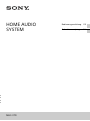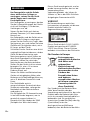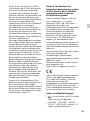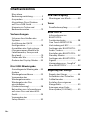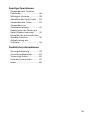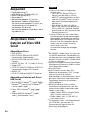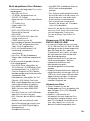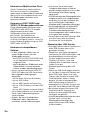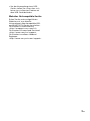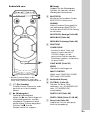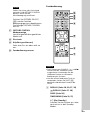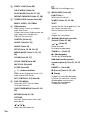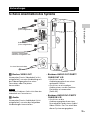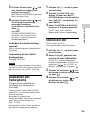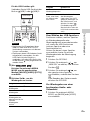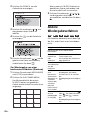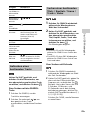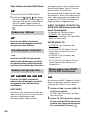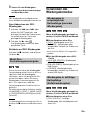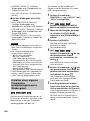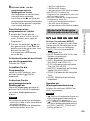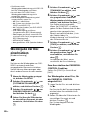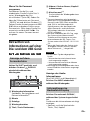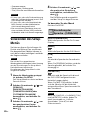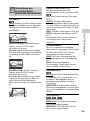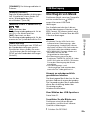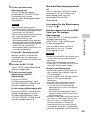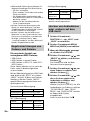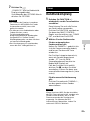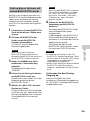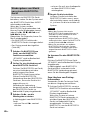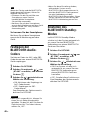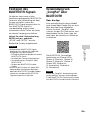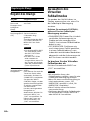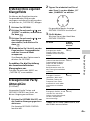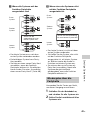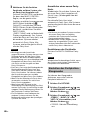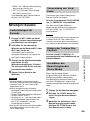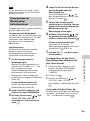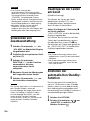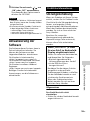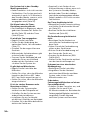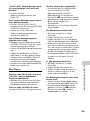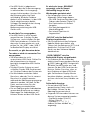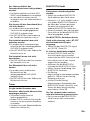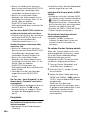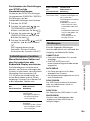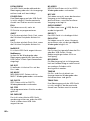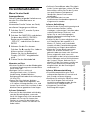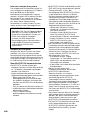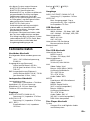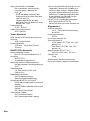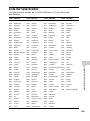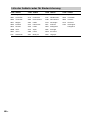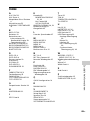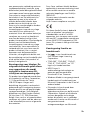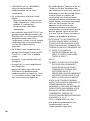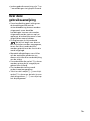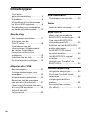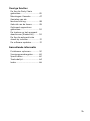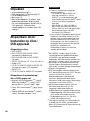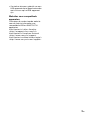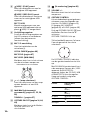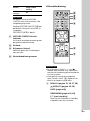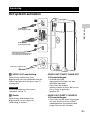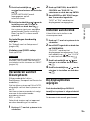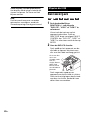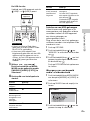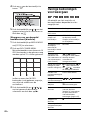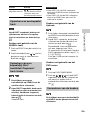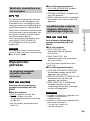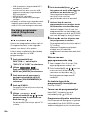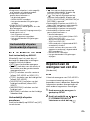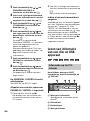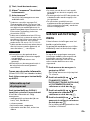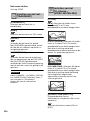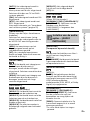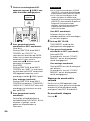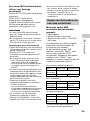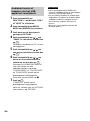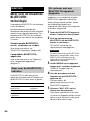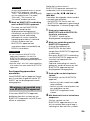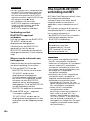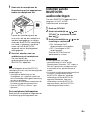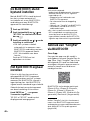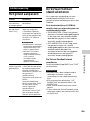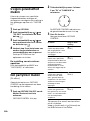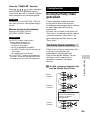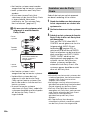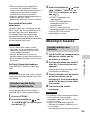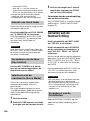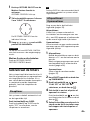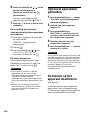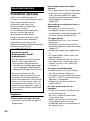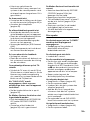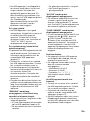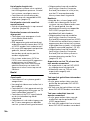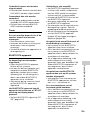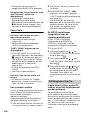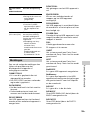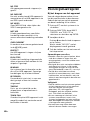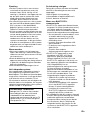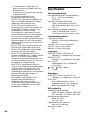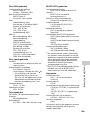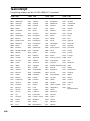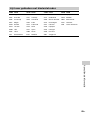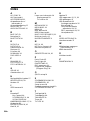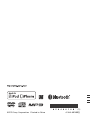MHC-V7D
Bedienungsanleitung
Gebruiksaanwijzing
HOME AUDIO
SYSTEM
NL
DE
Pagina wordt geladen...
Pagina wordt geladen...
Pagina wordt geladen...
Pagina wordt geladen...
Pagina wordt geladen...
Pagina wordt geladen...
Pagina wordt geladen...
Pagina wordt geladen...
Pagina wordt geladen...
Pagina wordt geladen...
Pagina wordt geladen...
Pagina wordt geladen...
Pagina wordt geladen...
Pagina wordt geladen...
Pagina wordt geladen...
Pagina wordt geladen...
Pagina wordt geladen...
Pagina wordt geladen...
Pagina wordt geladen...
Pagina wordt geladen...
Pagina wordt geladen...
Pagina wordt geladen...
Pagina wordt geladen...
Pagina wordt geladen...
Pagina wordt geladen...
Pagina wordt geladen...
Pagina wordt geladen...
Pagina wordt geladen...
Pagina wordt geladen...
Pagina wordt geladen...
Pagina wordt geladen...
Pagina wordt geladen...
Pagina wordt geladen...
Pagina wordt geladen...
Pagina wordt geladen...
Pagina wordt geladen...
Pagina wordt geladen...
Pagina wordt geladen...
Pagina wordt geladen...
Pagina wordt geladen...
Pagina wordt geladen...
Pagina wordt geladen...
Pagina wordt geladen...
Pagina wordt geladen...
Pagina wordt geladen...
Pagina wordt geladen...
Pagina wordt geladen...
Pagina wordt geladen...
Pagina wordt geladen...
Pagina wordt geladen...
Pagina wordt geladen...
Pagina wordt geladen...
Pagina wordt geladen...
Pagina wordt geladen...
Pagina wordt geladen...
Pagina wordt geladen...
Pagina wordt geladen...
Pagina wordt geladen...
Pagina wordt geladen...
Pagina wordt geladen...
Pagina wordt geladen...
Pagina wordt geladen...
Pagina wordt geladen...
Pagina wordt geladen...
Pagina wordt geladen...
Pagina wordt geladen...
Pagina wordt geladen...
Pagina wordt geladen...

2
NL
Stel dit apparaat niet bloot aan regen
of vocht. Zo kunt u het risico op
brand of elektrische schokken
verkleinen.
Dek de ventilatieopening van het
apparaat niet af met bijvoorbeeld
kranten, tafelkleden en gordijnen enz.
Zo kunt u het risico op brand
verkleinen.
Stel het apparaat niet bloot aan open
vuur (bijvoorbeeld brandende
kaarsen).
Stel het apparaat niet bloot aan
waterdruppels of spatten en plaats
geen met vloeistof gevulde
voorwerpen, zoals een vaas, op dit
apparaat. Zo kunt u het risico op brand
of elektrische schokken verkleinen.
Aangezien de stekker wordt gebruikt
om het apparaat los te koppelen van
de netvoeding, moet u het apparaat
aansluiten op een gemakkelijk
toegankelijk stopcontact. Als er een
probleem optreedt met het apparaat,
moet u de stekker van het apparaat
onmiddellijk uit het stopcontact halen.
Plaats het apparaat niet in een
gesloten ruimte, zoals een boekenkast
of inbouwkast.
Stel de batterijen of apparatuur met
geïnstalleerde batterijen niet bloot aan
extreem hoge temperaturen, zoals
zonlicht en vuur.
Het apparaat blijft onder spanning
staan zolang de stekker in het
stopcontact zit, zelfs als het apparaat
zelf is uitgeschakeld.
De geldigheid van de CE-markering is
beperkt tot uitsluitend de landen waar
de wet het voorschrijft, voornamelijk in
de EEA-landen (European Economic
Area).
Dit apparaat is getest en voldoet in
combinatie met een aansluitkabel die
korter dan 3 meter is aan de
voorschriften die gesteld zijn in de
EMC-reglementen.
LET OP
Het gebruik van optische instrumenten
met dit product verhoogt de kans op
oogletsel.
Dit apparaat is geklassificeerd als een
CLASS 1 LASER-product onder IEC
60825-1:2007. Deze markering staat
op de achterkant van het apparaat.
Voor klanten in Europa
Verwijdering van oude
batterijen, elektrische
en elektronische
apparaten (van
toepassing in de
Europese Unie en
andere Europese
landen met
afzonderlijke
inzamelingssystemen)
Dit symbool op het product, de batterij
of op de verpakking wijst erop dat het
product en de batterij, niet als
huishoudelijk afval behandeld mag
worden. Op sommige batterijen kan
dit symbool gebruikt worden in
combinatie met een chemisch
symbool. Het chemisch symbool voor
kwik (Hg) of lood (Pb) wordt
toegevoegd wanneer de batterij meer
dan 0,0005 % kwik of 0,004 % lood
bevat. Door deze producten en
batterijen op juiste wijze af te voeren,
vermijdt u mogelijke negatieve
gevolgen voor mens en milieu die
zouden kunnen veroorzaakt worden in
geval van verkeerde afvalbehandeling.
Het recycleren van materialen draagt
bij tot het behoud van natuurlijke
bronnen.
In het geval dat de producten om
redenen van veiligheid, prestaties dan
wel in verband met data-integriteit
WAARSCHUWING

3
NL
een permanente verbinding met een
ingebouwde batterij vereisen, mag
deze batterij enkel door gekwalificeerd
servicepersoneel vervangen worden.
Om ervoor te zorgen dat de batterij,
het elektrisch en het elektronische
apparaat op een juiste wijze zal
worden behandeld, dienen deze
producten aan het eind van zijn
levenscyclus overhandigd te worden
aan het desbetreffende
inzamelingspunt voor de recyclage
van elektrisch en elektronisch
materiaal. Voor alle andere batterijen
verwijzen we u naar het hoofdstuk
over hoe de batterij veilig uit het
product te verwijderen. Overhandig de
batterij aan het desbetreffende
inzamelingspunt voor de recyclage
van batterijen. Voor meer details in
verband met het recycleren van dit
product of batterij, kan u contact
opnemen met de gemeentelijke
instanties, de organisatie belast met
de verwijdering van huishoudelijk afval
of de winkel waar u het product of
batterij hebt gekocht.
Kennisgeving voor klanten: De
volgende informatie geldt alleen
voor apparatuur die wordt
verkocht in landen waar EU-
richtlijnen van toepassing zijn.
Dit product werd geproduceerd door
of in opdracht van Sony Corporation,
1-7-1 Konan Minato-ku Tokyo,
108-0075 Japan. Vragen met
betrekking tot product conformiteit
gebaseerd op EU-wetgeving kunnen
worden gericht aan de gemachtigde
vertegenwoordiger, Sony Belgium,
bijkantoor van Sony Europe Limited,
Da Vincilaan 7-D1, 1935 Zaventem,
België. Voor service- of garantiezaken
verwijzen wij u door naar de adressen
in de afzonderlijke service of garantie
documenten.
Sony Corp. verklaart hierbij dat deze
apparatuur in overeenstemming is met
de essentiële vereisten en andere
relevante bepalingen van Richtlijn
1999/5/EC.
Ga voor meer informatie naar de
volgende website:
http://www.compliance.sony.de/
Dit Home Audio System is bedoeld
voor het afspelen van geluid en
videobeelden van discs of USB-
apparaten, het streamen van muziek
van een NFC-compatibele smartphone
of een BLUETOOTH-apparaat en FM-
tuner. Dit systeem is ook geschikt voor
karaoke.
Kennisgeving licentie en
handelsmerk
Het is een handelsmerk van
DVD Format/Logo Licensing
Corporation.
"DVD+RW", "DVD-RW", "DVD+R",
"DVD-R", "DVD VIDEO", en "CD"
logo's zijn handelsmerken.
MPEG Layer-3
audiocoderingstechnologie en
patenten gelicenseerd door
Fraunhofer IIS en Thomson.
Windows Media is een geregistreerd
handelsmerk of handelsmerk van
Microsoft Corporation in de VS en/of
andere landen.
Dit product is beschermd door
bepaalde intellectuele
eigendomsrechten van de Microsoft
Corporation. Gebruik of distributie
van een dergelijke technologie
buiten dit product om is verboden
zonder een licentie van Microsoft of
een geautoriseerde
vertegenwoordiger van Microsoft.

4
NL
"WALKMAN" en het "WALKMAN"-
logo zijn geregistreerde
handelsmerken van de Sony
Corporation.
Dit systeem beschikt over Dolby*
Digital.
* Geproduceerd onder licentie van
Dolby Laboratories. Dolby en het
dubbele-D-symbool zijn
handelsmerken van Dolby
Laboratories.
Het woord en logo BLUETOOTH® zijn
geregistreerde handelsmerken van
Bluetooth SIG, Inc. en het gebruik van
dergelijke merken door Sony
Corporation is onder licentie. Andere
handelsmerken en handelsnamen
zijn van de respectievelijke
eigenaren.
De N Mark is een handelsmerk of
geregistreerd handelsmerk van NFC
Forum, Inc. in de VS en in andere
landen.
Android™ is een handelsmerk van
Google Inc.
Google Play™ is een handelsmerk
van Google Inc.
Apple, het Apple logo, iPhone en
iPod touch zijn gedeponeerde
handelsmerken van Apple Inc. in de
V.S. en andere landen. App Store is
een servicemerk van Apple Inc.
De aanduidingen "Made for iPod" en
"Made for iPhone" betekenen dat
een elektronisch accessoire specifiek
ontworpen is voor aansluiting op een
iPod of iPhone en volgens de
certificering van de ontwikkelaar
voldoet aan de prestatienormen van
Apple. Apple is niet verantwoordelijk
voor het functioneren van dit
apparaat of de naleving van
veiligheidsnormen en wettelijke
voorschriften. Houd er rekening mee
dat het gebruik van dit accessoire
met een iPod of iPhone invloed kan
hebben op draadloze prestaties.
DIT PRODUCT IS GELICENSEERD UIT
HOOFDE VAN DE MPEG-4 VISUELE
PATENT PORTFOLIOLICENTIE VOOR
PERSOONLIJK EN NIET-COMMERCIEEL
GEBRUIK DOOR EEN CONSUMENT OM
(i) VIDEO TE CODEREN IN
OVEREENSTEMMING MET DE
MPEG-4 VISUELE STANDAARD
("MPEG-4 VIDEO")
EN/OF
(ii) MPEG-4 VIDEO TE DECODEREN
DIE DOOR EEN CONSUMENT
VOOR PERSOONLIJK EN NIET-
COMMERCIEEL GEBRUIK WAS
GECODEERD EN/OF IS
VERKREGEN VAN EEN AANBIEDER
VAN VIDEO DIE BEVOEGD IS OM
MPEG-4 VIDEO AAN TE BIEDEN.
VOOR AL HET OVERIGE GEBRUIK
WORDT GEEN LICENTIE VERLEEND OF
GEÏMPLEMENTEERD. EXTRA
INFORMATIE, INCLUSIEF INFORMATIE
GERELATEERD AAN GEBRUIK VOOR
PROMOTIE, INTERN GEBRUIK EN
COMMERCIEEL GEBRUIK EN
LICENTIES KAN WORDEN VERKREGEN
VAN MPEG LA, L.L.C.
HTTP://WWW.MPEGLA.COM
Alle andere handelsmerken zijn
handelsmerken van de
respectievelijke eigenaren.

5
NL
In deze gebruiksaanwijzing, zijn ™ en
®-aanduidingen niet gespecificeerd.
Over deze
gebruiksaanwijzing
Deze handleiding geeft uitleg over
de handelingen die met de
afstandsbediening kunnen worden
uitgevoerd, maar dezelfde
handelingen kunnen ook worden
uitgevoerd met de toetsen op het
apparaat, die dezelfde naam of een
vergelijkbare naam hebben.
Pictogrammen als bijvoorbeeld
die bij het begin van diverse
beschrijvingen worden aangegeven,
tonen het soort media dat kan
worden gebruikt met de functie die
wordt uitgelegd.
Bepaalde afbeeldingen verschillen
van de werkelijke producten en
dienen uitsluitend ter verduidelijking
van de uitleg.
De onderdelen die op het TV-scherm
worden getoond zijn mogelijk per
gebied verschillend.
De standaardinstelling wordt
onderstreept aangegeven.
Tekst tussen haakjes ([--]) verschijnt
op het TV-scherm en de tekst tussen
aanhalingstekens ("--") verschijnt op
het displaypaneel.

6
NL
Inhoudsopgave
Over deze
gebruiksaanwijzing .................. 5
Uitpakken..................................8
Afspeelbare discs/bestanden
op discs/USB-apparaat ............ 8
Handleiding over onderdelen
en bedieningselementen........12
Aan de slag
Het systeem aansluiten...........17
Uitvoeren van de
QUICK-setup ............................18
Veranderen van het
kleursysteem (Uitgezonderd
de Latijns-Amerikaans,
Europese en Russische
modellen) ................................19
Instellen van de klok ...............19
De displaymodus wijzigen......19
Afspelen disc/USB
Basisweergave .......................20
Overige bedieningen voor
weergave................................ 22
Afspeelmodus gebruiken....... 25
Beperken van de weergave
van een disc (Kinderslot)........ 27
Lezen van informatie van een
disc en USB-apparaat.............28
Gebruik van het
Setup-menu............................29
USB-overdracht
Overdragen van muziek .........33
Tuner
Naar de radio luisteren ...........37
BLUETOOTH
Meer over de draadloze
BLUETOOTH-technologie....... 38
One-touch BLUETOOTH-
verbinding met NFC ............... 40
Instellen van de BLUETOOTH-
audiocoderingen.....................41
De BLUETOOTH-stand-
bystand instellen.................... 42
Het BLUETOOTH-signaal
instellen.................................. 42
Gebruik van "SongPal" via
BLUETOOTH............................ 42
Geluidsaanpassing
Het geluid aanpassen............ 43
De Virtual Football-stand
selecteren............................... 43
U eigen geluidseffect
maken..................................... 44
Een partysfeer maken
(DJ-effect)............................... 44

7
NL
Overige functies
De functie Party Chain
gebruiken................................45
Meezingen: Karaoke...............47
Genieten van de
feestverlichting...................... 48
Gebruik van de timers ........... 49
Optioneel apparatuur
gebruiken............................... 50
De toetsen op het apparaat
deactiveren (Kinderslot) ........ 50
De functie automatische
stand-by instellen................... 51
De software updaten.............. 51
Aanvullende informatie
Problemen oplossen...............52
Voorzorgsmaatregelen.......... 60
Specificaties ............................62
Taalcodelijst ........................... 64
Index ...................................... 66

8
NL
Uitpakken
Afstandsbediening (1)
R03-batterijen (AAA-formaat) (2)
FM-draadantenne (1)
Netsnoer (1)
Netstekkeradapter (1) (alleen voor
bepaalde gebieden bijgeleverd)
De netstekkeradapter wordt niet in
Chili gebruikt. Gebruik deze
stekkeradapter in landen waar het
nodig is.
Afspeelbare discs/
bestanden op discs/
USB-apparaat
Afspeelbare discs
DVD VIDEO
DVD-R/DVD-RW in DVD VIDEO-
formaat of videofunctie
DVD+R/DVD+RW in DVD VIDEO-
formaat
VIDEO CD (Versie 1.0, 1.1 en 2.0-discs)
Super VCD
CD-R/CD-RW/CD-ROM in VIDEO CD-
formaat of super VCD-formaat
AUDIO-CD
CD-R/CD-RW in AUDIO-CD-formaat
Afspeelbare bestanden op
discs/USB-apparaat
Muziek: MP3-bestanden
1)2)
(.mp3),
WMA-bestanden
2)3)
(.wma), AAC-
bestanden
2)3)
(.m4a/.mp4/.3gp)
Foto: JPEG-bestanden
4)
(.jpg/.jpeg/
.jpe)
Video: MPEG4-bestanden
5)
(.mp4/
.m4v), Xvid-bestanden (.avi)
De discs moeten het volgende
formaat hebben:
CD-ROM/-R/-RW in DATA CD-
formaat met MP3
1)2)
, JPEG
4)
,
MPEG4
5)
en Xvid-bestanden die
overeenkomen met ISO 9660
6)
Level
1/Level 2 of Joliet (uitgebreid
formaat).
DVD-ROM/-R/-RW/+R/+RW in
DATA DVD-formaat met MP3
1)2)
,
JPEG
4)
, MPEG4
5)
en Xvid-bestanden
die overeenkomen met UDF
(Universal Disk Format).
Het systeem zal proberen data met de
hierboven vermelde extensies af te
spelen, zelfs wanneer deze niet van
het MP3/WMA/AAC/JPEG/MPEG4/
Xvid-formaat zijn. Het afspelen van
dergelijke data kan een hard geluid
opwekken, waardoor het
luidsprekersysteem zou kunnen
worden beschadigd.
1)
MP3 (MPEG 1 Audio Layer 3) is een
standaardformaat gedefinieerd door
ISO/MPEG voor gecomprimeerde
audiodata. MP3-bestanden moeten van
het MPEG 1 Audio Layer 3-formaat zijn.
2)
Bestanden met kopieerbescherming
(Digital Rights Management) kunnen
niet op dit systeem worden afgespeeld.
3)
Alleen USB-apparaat.
4)
JPEG-bestanden moeten conform het
DCF-bestandsformaat zijn. (DCF "Design
rule for Camera File System":
Beeldstandaarden voor digitale
camera's gereguleerd door Japan
Electronics and Information Technology
Industries Association (JEITA).)
5)
MPEG4-bestanden moeten van het
MP4-bestandsformaat zijn. De
volgende videocoderingen en
audiocoderingen worden ondersteund:
Videocodering: MPEG4 Simple Profile
(AVC wordt niet ondersteund.)
Audiocodering: AAC-LC (HE-AAC
wordt niet ondersteund.)
6)
Een logisch formaat van bestanden en
mappen op CD-ROMs, gedefinieerd
door ISO (International Organization for
Standardization).
Opmerkingen

9
NL
Discs/bestanden die niet
kunnen worden afgespeeld
U kunt de volgende discs niet
afspelen:
BDs (Blu-ray discs)
CD-ROMs opgenomen in PHOTO
CD-formaat
Datagedeelte van CD-Extra of
gemengde CD's*
CD grafische discs
Super audio-CD's
DVD-audio
DATA CD/DATA DVD die met het
Packet Write-formaat is
opgenomen
DVD-RAM
DATA CD/DATA DVD die niet juist is
afgerond
CPRM (Content Protection for
Recordable Media) compatibele
DVD-R/-RW opgenomen met
Copy-Once-programma's
Discs met afwijkende vormen
(bijvoorbeeld hartvormig, vierkant,
ster)
Discs waarop plakband, papier of
een sticker is aangebracht
U kunt de volgende bestanden niet
afspelen:
Een JPEG-bestand dat groter is dan
3.072 (breedte) × 2.048 (hoogte)
pixels in de normale functie, of
meer dan 3.300.000 pixels in de
progressieve JPEG-functie die
vooral op Internet websites wordt
gebruikt.
Een videobestand dat groter is dan
720 (breedte) × 576 (hoogte) pixels.
Een beeld- en videobestand met
een hoge breedte-tot-lengte ratio.
Een WMA-bestand in WMA DRM,
WMA Lossless, of WMA PRO-
formaat.
Een AAC-bestand in AAC DRM of
AAC Lossless-formaat.
AAC-bestanden die met 96 kHz zijn
gecodeerd.
Bestanden die gecodeerd of
beschermd zijn met
wachtwoorden.
Bestanden met DRM (Digital Rights
Management)
kopieerbescherming.
Het MP3 PRO-audiobestand kan als
MP3-audiobestand worden
afgespeeld.
Het systeem speelt een Xvid-
bestand mogelijk niet af indien het
bestand werd samengesteld van
twee of meer Xvid-bestanden.
Het systeem kan bepaalde Xvid-
bestanden die langer dan 2 uur zijn
mogelijk niet afspelen.
* Gemengde CD: Met dit formaat
worden data op het eerste spoor en
audio (AUDIO-CD-data) op het tweede
en daarop volgende sporen van een
sessie opgenomen.
Opmerkingen over CD-R/-RW en
DVD-R/-RW/+R/+RW
In bepaalde gevallen kan een CD-R/
-RW en DVD-R/-RW/+R/+RW niet op
dit systeem worden afgespeeld
vanwege de opnamekwaliteit of
conditie van de disc, of vanwege de
karakteristieken van de opname-
apparatuur en gebruikte software.
Zie voor meer informatie de
gebruiksaanwijzing van de opname-
apparatuur.
Bepaalde weergavefuncties kunnen
mogelijk niet voor sommige DVD+Rs/
+RWs worden gebruikt, ook al zijn de
discs goed afgerond. U moet in dat
geval de normale weergavefunctie
gebruiken.
Opmerkingen over discs
Dit product is ontworpen om discs af
te spelen die aan de Compact Disc
(CD)-standaard voldoen.
DualDisc en bepaalde muziekdiscs
die zijn gecodeerd met
kopieerbeschermingstechnologie
voldoen niet aan de CD-standaard.
Deze discs zijn derhalve mogelijk niet
compatibel met dit systeem.

10
NL
Opmerking over multisessie-
disc
Dit systeem kan achtereenvolgende
sessies op een disc afspelen wanneer
deze met hetzelfde formaat als de
eerste sessie zijn opgenomen. Het
wordt echter niet gegarandeerd dat
weergave mogelijk is.
Opmerking over DVD VIDEO- en
VIDEO CD-
weergavebedieningen
Bepaalde weergavebedieningen voor
een DVD VIDEO of VIDEO CD worden
mogelijk door de fabrikant van de
software beperkt. Bepaalde
weergavefuncties kunnen derhalve
dan niet worden gebruikt. Lees de
gebruiksaanwijzing van de DVD VIDEO
of VIDEO CD.
Opmerkingen over afspeelbare
bestanden
Het starten van de weergave duurt
mogelijk langer wanneer:
een DATA CD/DATA DVD/USB-
apparaat is opgenomen met een
gecompliceerde structuur en lagen.
audiobestanden, beeldbestanden
of videobestanden van een andere
map net zijn afgespeeld.
Het systeem kan een DATA CD/DATA
DVD of een USB-apparaat met de
volgende condities afspelen:
tot een maximale diepte van
8 mappen
maximaal 300 mappen
maximaal 999 bestanden in een
disc
maximaal 2.000 bestanden in een
USB-apparaat
maximaal 650 bestanden in een
map
Deze aantallen verschillen mogelijk
afhankelijk van de bestanden en
configuratie van mappen.
Mappen zonder audiobestanden,
beeldbestanden of videobestanden
worden overgeslagen.
Bestanden die door een apparaat als
bijvoorbeeld een computer werden
overgedragen, worden mogelijk niet
in de volgorde waarin ze zijn
verstuurd afgespeeld.
De weergavevolgorde is mogelijk
anders afhankelijk van de software
die voor het maken van de
audiobestanden, beeldbestanden of
videobestanden werd gebruikt.
Compatibiliteit met alle MP3/WMA/
AAC/MPEG4/Xvid codering/
schrijfsoftware, opname-apparatuur
en opnamemedia kan niet worden
gegarandeerd.
Afhankelijk van het Xvid-bestand is
het beeld mogelijk niet helder of
slaat het geluid over.
Opmerkingen over USB-
apparaten
De werking van het systeem wordt
niet met alle USB-apparaten
gegarandeerd.
Ook al zijn er diverse complexe
functies voor USB-apparaten, is de
afspeelbare inhoud van USB-
apparaten die met het systeem zijn
verbonden uitsluitend weergave van
muziek, foto en video. Zie voor
details de handleiding van het USB-
apparaat.
Na het plaatsen van een USB-
apparaat, leest het systeem alle
bestanden op het USB-apparaat af.
Indien er veel mappen of bestanden
op het USB-apparaat staan, kan het
lange tijd duren om deze allemaal te
lezen.
Sluit het systeem en het USB-
apparaat niet aan via een USB-hub.
Met bepaalde verbonden USB-
apparaten is er mogelijk een
vertraging met het uitvoeren van een
bediening met dit systeem.
De weergavevolgorde voor het
systeem kan verschillen van de
volgorde van het aangesloten USB-
apparaat.

11
NL
Controleer alvorens gebruik van een
USB-apparaat dat er geen bestanden
met virussen op het USB-apparaat
zijn.
Websites voor compatibele
apparaten
Controleer de onderstaande website
voor de laatste informatie over
compatibele USB en BLUETOOTH-
apparaten.
Voor klanten in Latijns-Amerika:
<http://esupport.sony.com/LA>
Voor klanten in Europa en Rusland:
<http://www.sony.eu/support>
Voor klanten in andere landen/regio's:
<http://www.sony-asia.com/support>

12
NL
Handleiding over onderdelen en
bedieningselementen
Bovenpaneel
*De -toets heeft voelstippen. Gebruik de voelstip als herkenning bij het bedienen
van het systeem.
** Kijk niet direct in de lichtbron wanneer de feestverlichting (pagina 48) is geactiveerd.
Druk bij gebruik van de toetsen op de markering op de toets.
Opmerking

13
NL
Voorpaneel
** Kijk niet direct in de lichtbron wanneer
de feestverlichting (pagina 48) is
geactiveerd.
(aan/stand-by)
Voor het inschakelen of standby
schakelen van het systeem.
(afspelen)
Voor het starten van de weergave.
Houd op het apparaat langer
dan 2 seconden ingedrukt om de
ingebouwde demonstratie van
het systeem te starten. Druk op
om de demonstratie te stoppen.
(stoppen)
Voor het stoppen van de
weergave.
Druk tweemaal om het
voortzetten van de weergave te
annuleren.
BLUETOOTH
Druk op deze toets om de
BLUETOOTH-functie te selecteren.
PAIRING
Houd deze toets ingedrukt om de
BLUETOOTH-koppeling in te
schakelen tijdens de BLUETOOTH-
functie.
BLUETOOTH-aanduidingen
(pagina 38)
MEGA BASS (pagina 43)
MEGA BASS-aanduidingen
(pagina 43)
FUNCTION*
SOUND FIELD*
* Druk op deze toets, draai MULTI
CONTROL om de gewenste functie
of het gewenste geluidsveld te
selecteren en druk dan op ENTER.
LIGHT MODE (pagina 48)
ENTER
Voor het invoeren van de
instellingen.
MULTI CONTROL
Selecteert FUNCTION, SOUND
FIELD of LIGHT MODE.
Displaypaneel
FOOTBALL (pagina 43)
Druk herhaaldelijk op deze toets
om "ON NARRATION" of "OFF
NARRATION" te selecteren.
PARTY LIGHT (pagina 48)
PARTY CHAIN (pagina 46, 47, 58)
Feestverlichting (pagina 48)
Voor een verlichting als bij een
feest.

14
NL
(USB) 1 (PLAY)-poort
Voor het verbinden van een los
verkrijgbaar USB-apparaat.
(USB) 2 (REC/PLAY)-poort
Voor het verbinden en versturen
naar een los verkrijgbaar USB-
apparaat.
REC TO USB
Muziek overbrengen naar een
optioneel USB-apparaat dat op
poort (USB) 2 is aangesloten.
Verlichtingsregelaar
Scroll de verlichtingsregelaar om
het LED-patroon te veranderen
(alleen voor de bovenste
feestverlichting).
MIC 1/2-aansluiting
Voor het verbinden van de
microfoon(s).
VOCAL FADER (pagina 48)
MIC ECHO (pagina 47)
MIC LEVEL (MIN/MAX)
Met deze toets kunt u het volume
van de microfoon aanpassen.
+/– (map selecteren)
Voor het selecteren van een map
op een datadisc of een USB-
apparaat.
/ (achterwaarts/
voorwaarts) (pagina 21, 22, 24,
39)
TUNING+/– (pagina 37)
GESTURE ON/OFF (pagina 14, 44,
49)
Met deze toets kunt u de Motion
Gesture-functie in- of
uitschakelen.
(N-markering) (pagina 40)
VOLUME +/–
Met deze toets kunt u het volume
aanpassen.
GESTURE CONTROL
U kunt de bediening met gebaren
uitvoeren voor de volgende vier
functies: PLAYBACK (pagina 14),
DJ (pagina 44), SAMPLER
(pagina 45) en LIGHT (pagina 49).
Druk op GESTURE ON/OFF () om
de Motion Gesture-functie te
activeren.
GESTURE CONTROL licht op.
Tik herhaaldelijk op zone 1 of zone
2 om de gewenste functie te
selecteren.
De GESTURE CONTROL indicator
van de geselecteerde functie licht
op.
Met PLAYBACK geselecteerd, kunt
u de weergave van een disc, USB-
apparaat en BLUETOOTH-
apparaat tijdens de CD/DVD, USB
of BLUETOOTH-functie regelen.
Veeg uw hand als volgt over
GESTURE CONTROL.
Volumebereik van microfoon
Functie Veeg in deze
richting
Achterwaarts (zone 2 naar
zone 1)
Voorwaarts (zone 1 naar
zone 2)
Afspelen (zone 4 naar zone 3)
Stoppen (zone 3 naar zone 4)
Volume
verhogen
(rechtsom)

15
NL
Let op dat uw hand GESTURE
CONTROL niet raakt wanneer u de
veegbeweging maakt.
Druk op GESTURE ON/OFF () om
de Motion Gesture-functie uit te
schakelen.
GESTURE CONTROL dooft.
GESTURE CONTROL functie-
indicator
Licht op in overeenstemming met
de geselecteerde functie.
Disclade
(openen/sluiten)
Voor het plaatsen of uitwerpen
van een disc.
Afstandsbedieningssensor
Afstandsbediening
De cijfertoets 2/AUDIO, + en
hebben een voelbare stip. Gebruik de
voelstip als herkenning bij het bedienen
van het systeem.
Voor gebruik van de roze gedrukte
toets, houdt u SHIFT () ingedrukt en
drukt u vervolgens op de toets.
DISPLAY (pagina 19, 29, 37, 39)
DISPLAY (pagina 26, 28)
SLEEP (pagina 49)
TIMER MENU
(pagina 19, 49)
(aan/stand-by)
Voor het inschakelen of standby
schakelen van het systeem.
Volume
verlagen
(linksom)
Opmerking
Functie Veeg in deze
richting
Opmerkingen

16
NL
PARTY LIGHT (pagina 48)
LIGHT MODE (pagina 48)
PLAY MODE (pagina 25, 26, 34)
REPEAT/FM MODE (pagina 27,
37)
SOUND FIELD-toetsen (pagina
43)
MUSIC, VIDEO, FOOTBALL
Cijfertoetsen
Voor het selecteren van een track,
hoofdstuk of bestand.
Voor het afstemmen op of
vastleggen van een radiozender.
Voor het invoeren van een
wachtwoord.
SUBTITLE (pagina 24)
AUDIO (pagina 24, 29)
ANGLE (pagina 23)
SETUP (pagina 19, 27, 29, 58)
MEDIA MODE (pagina 21, 22, 26,
36)
CLEAR (pagina 23, 26)
VOCAL FADER (pagina 48)
MIC ECHO (pagina 47)
SCORE (pagina 48)
+/– (map selecteren)
Voor het selecteren van een map
op een datadisc of een USB-
apparaat.
KEY CONTROL / (pagina 48)
DVD TOP MENU
Voor het tonen van de DVD-titel
op het TV-scherm.
DVD/TUNER MENU (pagina 22,
23, 37)
RETURN (pagina 22, 26)
OPTIONS
Voor het oproepen of sluiten van
het optiemenu.
///
Voor het selecteren van de menu-
onderdelen.
Voor het invoeren van de
instellingen.
MEGA BASS (pagina 43)
FUNCTION +/–
Voor het selecteren van een
functie.
SEARCH (pagina 21, 23, 26)
SHIFT
Houd ingedrukt voor gebruik van
de roze gedrukte toetsen.
+/–
Met deze toets kunt u het volume
aanpassen.
/ (achteruitspoelen/snel
vooruitspoelen) (pagina 22, 39)
/ (pagina22)
Voor slow-motion weergave.
TUNING+/– (pagina 37)
(afspelen)
Voor het starten van de weergave.
/ (achterwaarts/
voorwaarts) (pagina 21, 22, 24,
39)
PRESET+/– (pagina 37)
(pauze) (pagina 21, 22, 39)
(stoppen)
Voor het stoppen van de
weergave.
Druk tweemaal om het
voortzetten van de weergave te
annuleren.
Voor het stoppen van de
ingebouwde demonstratie.

17
NL
Aan de slag
Het systeem aansluiten
VIDEO OUT-aansluiting
Gebruik een videosnoer (niet
bijgeleverd) voor het verbinden met de
video-ingangsaansluiting van een TV
of projector.
Verbind dit apparaat niet via een
videodeck met de TV.
Audio
Gebruik een audiokabel (niet
bijgeleverd) om als volgt een
verbinding te maken:
AUDIO OUT/PARTY CHAIN OUT
L/R-aansluitingen
Verbind de audio-
ingangsaansluitingen van een
optioneel apparaat.
Aansluiten op andere
audiosystemen om van de functie
Party Chain te genieten
(pagina 45).
AUDIO IN 1/PARTY CHAIN IN
L/R-aansluitingen
Aansluiten op de audio-uitgangen
van een televisie of een audio/
videoapparaat. Het geluid wordt
uitgestuurd via dit systeem.
Aan de slag
Strek de FM-draadantenne
in horizontale richting uit
Videokabel
(niet bijgeleverd)
Audiokabel
(niet bijgeleverd)
Naar het stopcontact
Opmerking

18
NL
Aansluiten op andere
audiosystemen om van de functie
Party Chain te genieten
(pagina 45).
AUDIO IN 2 L/R-aansluitingen
Aansluiten op de audio-uitgangen
van een computer of gaming-
apparaat. Het geluid wordt
uitgestuurd via dit systeem.
Antenne
Zoek, bij het plaatsen van de antenne,
een locatie en een richting die voor
een goede ontvangst zorgt.
Houd de antenne uit de buurt van het
netsnoer en de USB-kabel om ruis te
voorkomen.
Voeding
Verbind het netsnoer (bijgeleverd) met
het apparaat en steek vervolgens de
stekker in een stopcontact.
Indien de stekker van uw apparaat niet
in het stopcontact past, moet u de
bijgeleverde netstekkeradapter
gebruiken (alleen voor modellen waarbij
de netstekkeradapter is bijgeleverd).
De demonstratie wordt op het
displaypaneel weergegeven. Druk op
om het systeem in te schakelen en
de demonstratie eindigt automatisch.
Plaats de twee bijgeleverde R03
(formaat AAA) batterijen met de polen
in de juiste richting, als hieronder
aangegeven.
Plaats geen oude batterijen bij nieuwe
batterijen en gebruik nooit verschillende
soorten batterijen door elkaar.
Als u de afstandsbediening gedurende
langere tijd niet gebruikt, moet u de
batterijen verwijderen om schade door
batterijlekkage en corrosie te
voorkomen.
Uitvoeren van de QUICK-
setup
Alvorens het systeem in gebruik te
nemen, kunt u de minimale
basisinstellingen maken met QUICK-
setup.
1 Schakel de TV in en selecteer de
video-ingang.
2 Druk op om het systeem in te
schakelen.
3 Druk herhaaldelijk op
FUNCTION +/– om de optie
"DVD/CD", "USB 1" of "USB 2" te
selecteren.
De begeleidende mededeling [Druk
op ENTER voor snelle instelling.]
verschijnt onder op het TV-scherm.
4 Druk op zonder een disc
geplaatst of USB-apparaat
aangesloten.
[TAALKEUZE] wordt weergegeven
op het televisiescherm. De
getoonde onderdelen verschillen
mogelijk afhankelijk van het land of
de regio.
Opmerkingen
Batterijen aanbrengen
Opmerkingen

19
NL
Aan de slag
5 Druk herhaaldelijk op / om
een taal te selecteren en druk dan
op .
[VIDEO-INSTELLING] wordt
weergegeven op het
televisiescherm.
6 Druk herhaaldelijk op / om de
instelling voor uw TV-type te
selecteren en druk dan op .
Het systeem staat voor weergave
gereed nadat [Snelle instelling is
klaar.] op het TV-scherm wordt
getoond.
De instellingen handmatig
wijzigen
Zie "Gebruik van het Setup-menu"
(pagina 29).
Verlaten van QUICK-setup
Druk op SETUP.
De begeleidende mededeling verschijnt
wanneer u het systeem voor het eerst
inschakelt of na het uitvoeren van "RESET"
(pagina 58).
Veranderen van het
kleursysteem
(Uitgezonderd de Latijns-
Amerikaans, Europese en Russische
modellen)
Stel het kleursysteem op PAL of NTSC,
afhankelijk van het kleursysteem van
uw TV.
Het kleursysteem verandert als volgt
wanneer u de onderstaande
procedure uitvoert:
NTSC PAL
Gebruik de toetsen op het apparaat
om deze handeling uit te voeren.
1 Druk op om het systeem in te
schakelen.
2 Druk op FUNCTION, draai MULTI
CONTROL om "DVD/CD" te
selecteren en druk dan op ENTER.
3 Houd ENTER en MIC ECHO langer
dan 3 seconden ingedrukt.
"NTSC" of "PAL" wordt op het
displaypaneel weergegeven.
Instellen van de klok
U kunt klok niet instellen in de
stroomspaarstand.
1 Druk op om het systeem in te
schakelen.
2 Houd SHIFT ingedrukt en druk dan
op TIMER MENU.
"PLAY SET" wordt op het
displaypaneel weergegeven. Druk
herhaaldelijk op / om "CLOCK"
te selecteren en druk dan op .
3 Druk herhaaldelijk op / om
het uur in te stellen en druk dan
op .
4 Druk herhaaldelijk op / om de
minuten in te stellen en druk dan
op .
De displaymodus
wijzigen
Druk herhaaldelijk op DISPLAY
terwijl het systeem is uitgeschakeld.
Demonstratie
De demonstratie wordt geactiveerd.
Opmerking

20
NL
Geen display (stroomspaarstand)
Het display wordt uitgeschakeld om
stroom te sparen. De timer en klok
blijven werken.
Klok
De klok wordt een paar seconden
getoond en vervolgens wordt de
stroombesparingsstand geactiveerd.
Basisweergave
1 Druk herhaaldelijk op
FUNCTION +/– om de optie
"DVD/CD", "USB 1" of "USB 2" te
selecteren.
U kunt ook de toetsen op het
apparaat gebruiken. Druk op
FUNCTION, draai vervolgens MULTI
CONTROL om "DVD/CD", "USB 1" of
"USB 2" te selecteren en druk dan op
ENTER.
2 Voor de DVD/CD-functie:
Druk op op het apparaat om de
disclade te openen en plaats een
disc met het label omhoog gericht.
Druk nogmaals op op het
apparaat om de disclade te sluiten.
Druk niet krachtig tegen de disclade
om deze te sluiten, omdat dit een
defect kan veroorzaken.
Afspelen disc/USB
Als u een disc
van 8 cm
afspeelt, zoals
een CD-
single, dient u
deze in de
binnen cirkel
van de lade te
plaatsen

21
NL
Afspelen disc/USB
De USB-functie:
Verbind een USB-apparaat met de
(USB) 1- of (USB) 2-poort.
U kunt uw iPhone/iPod alleen
gebruiken met dit systeem via de
BLUETOOTH-verbinding.
U kunt een USB-adapter (niet
bijgeleverd) gebruiken om het USB-
apparaat op het apparaat aan te
sluiten, als het USB-apparaat niet in
de (USB)-poort gestoken kan
worden.
3 (Alleen )
Druk herhaaldelijk op MEDIA
MODE om de gewenste media
([MUZIEK]/[VIDEO]/[FOTO]) te
selecteren.
4 Druk op om het afspelen te
starten.
Selecteren van USB-geheugen
U kunt kiezen welk geheugen u als
weergavebron wilt gebruiken of data
verzenden indien het USB-apparaat
een intern geheugen en
geheugenkaart heeft.
Zorg ervoor dat u eerst het geheugen
selecteert voordat u het afspelen of de
overdracht start.
1 Druk op OPTIONS.
2 Druk herhaaldelijk op / om
"MEM SEL" te selecteren en druk dan
op .
3 Druk herhaaldelijk op / om het
gewenste geheugen te selecteren
en druk dan op .
Druk op OPTIONS om het optiemenu
te sluiten.
Weergave van een bepaald
audio- of videobestand
1 Druk herhaaldelijk op MEDIA MODE
om de optie [MUZIEK] of [VIDEO] te
selecteren.
2 Druk op SEARCH om de maplijst te
tonen.
3 Druk herhaaldelijk op / om de
gewenste map te selecteren.
Opmerkingen
Functie Druk op
Afspelen
stoppen
Afspelen
onderbreken
Voortzetten van
de weergave of
terugkeren naar
normale
weergave
Annuleren van
het punt voor het
voortzetten
tweemaal
USB-
apparaat
Selecteer een
track, bestand,
hoofdstuk of
fragment
of tijdens
weergave.
Of houd SHIFT ingedrukt,
druk op de cijfertoetsen en
druk dan op .
(De bediening is mogelijk
verboden door de disc of
het USB-apparaat)
Functie Druk op

22
NL
4 Druk op om de bestandlijst te
tonen.
5 Druk herhaaldelijk op / om het
gewenste bestand te selecteren en
druk dan op .
Weergave van een bepaald
beeldbestand (diashow)
1 Druk herhaaldelijk op MEDIA MODE
om [FOTO] te selecteren.
2 Druk op DVD/TUNER MENU.
Miniatuurbeelden voor de eerste 16
JPEG-bestanden in de gekozen map
worden op het TV-scherm getoond.
Indien er meer dan 16 JPEG-
bestanden in de gekozen map zijn,
verschijnt de rolbalk aan de
rechterkant.
3 Druk herhaaldelijk op / / /
om het gewenste bestand te
selecteren en druk dan op .
Overige bedieningen
voor weergave
Afhankelijk van het soort disc of
bestand werken bepaalde functies
mogelijk niet.
Functie Druk op
Lezen van het
DVD-menu
DVD/TUNER MENU
Lezen van de
maplijst of
bestandlijst
SEARCH. Druk nogmaals
op de toets om de
maplijst of bestandlijst
te verwijderen.
Terugkeren naar
de maplijst
wanneer de
bestandlijst wordt
getoond
RETURN
Snel een punt
opzoeken met
snel voorwaarts of
snel achterwaarts
(Lock Search)
of tijdens
weergave. Door iedere
druk op de toets
verandert de
weergavesnelheid.
Beeld-voor-beeld
weergave (Slow-
motion weergave)
en druk dan op of
. Door iedere druk
op of verandert
de weergavesnelheid.
Beelden met
miniatuurweergave
bekijken
DVD/TUNER MENU
Navigeren in
miniatuurweergave
///
Enkel beeld
bekijken
in
miniatuurweergave.
Starten van
diashow
. U kunt het interval
voor de diashow
(pagina 31) veranderen
en speciale effecten
voor de beelden
toevoegen (pagina 31).
Stoppen van
diashow
Naar volgende of
vorige beeld tijdens
diashow
of

23
NL
Afspelen disc/USB
Houd SHIFT ingedrukt, druk op de
cijfertoetsen om het af te spelen
track te selecteren en druk dan op
.
Zoeken met gebruik van de
SEARCH-toets
1 Druk op SEARCH om de tracklijst te
tonen.
2 Druk herhaaldelijk op / om het
gewenste track te selecteren en
druk dan op .
1 Druk tijdens weergave
herhaaldelijk op SEARCH om de
zoekfunctie te selecteren.
2 Houd SHIFT ingedrukt, druk op de
cijfertoetsen om het nummer van
een titel, hoofdstuk, fragment,
track of index in te voeren en druk
dan op .
Afspelen start.
Voor VIDEO CD met PBC-weergave,
drukt u op SEARCH om een fragment op
te zoeken.
Voor VIDEO CD zonder PBC-weergave,
drukt u op SEARCH om een track en
index op te zoeken.
Zoeken met gebruik van de
tijdcode
1 Druk tijdens weergave herhaaldelijk
op SEARCH om de tijdzoekfunctie te
selecteren.
2 Houd SHIFT ingedrukt, druk op de
cijfertoetsen om de tijdcode in te
voeren en druk dan op .
Bijvoorbeeld: Voor het opzoeken
van een fragment van 2 uur,
10 minuten en 20 seconden, houdt u
SHIFT ingedrukt en drukt u op 2, 1, 0,
2, 0 ([2:10:20]).
Druk op CLEAR om het nummer te
annuleren.
Zoeken met gebruik van het
DVD-menu
1 Druk op DVD/TUNER MENU.
2 Druk op / / / of houd SHIFT
ingedrukt, druk op de cijfertoetsen
om een af te spelen titel of
onderdeel te selecteren en druk dan
op .
Druk tijdens weergave herhaaldelijk
op ANGLE om de gewenste hoek te
selecteren.
Beeld met
90 graden roteren
/ tijdens weergave
van een beeld. Druk op
CLEAR om weer het
normale beeld te tonen.
Opzoeken van een bepaald
track
Opzoeken van een
bepaald(e) titel/
hoofdstuk/fragment/
track/index
Functie Druk op
Opmerkingen
Veranderen van de hoeken

24
NL
Druk tijdens weergave herhaaldelijk
op SUBTITLE om de taal voor de
ondertitels te selecteren of de
ondertitels uit te schakelen.
Druk tijdens weergave herhaaldelijk
op AUDIO om een gewenst(e)
audioformaat of functie te
selecteren.
DVD VIDEO
U kunt van audioformaat of taal
veranderen wanneer de bron met
meerdere formaten of talen is
opgenomen.
Taalcodes worden met 4 cijfers
getoond. Zie "Taalcodelijst"
(pagina 64) voor de taal van de
taalcode. Indien dezelfde taal twee
keer of vaker wordt getoond, is de DVD
VIDEO met meerdere audioformaten
opgenomen.
VIDEO CD/AUDIO-CD/DATA CD/
DATA DVD (MP3-bestand) of
USB-apparaat (audiobestand)
U kunt het geluidsspoor veranderen.
[STEREO]: Stereo-geluid.
[1/L]/[2/R]: Mono-geluid van het
linker- of rechterkanaal.
SUPER VIDEO CD
[1:STEREO]: Stereogeluid van
audiotrack 1.
[1:1/L]/[1:2/R]: Mono-geluid van het
linker- of rechterkanaal van
audiotrack 1.
[2:STEREO]: Stereogeluid van
audiotrack 2.
[2:1/L]/[2:2/R]: Mono-geluid van het
linker- of rechterkanaal van
audiotrack 2.
U kunt het PBC (Playback Control)-
menu gebruiken voor de VIDEO CDs
interactieve software.
1 Druk op voor weergave van
een VIDEO CD in PBC.
Het PBC-menu verschijnt op het TV-
scherm.
2 Houd SHIFT ingedrukt, druk op de
cijfertoetsen om het nummer van
het af te spelen onderdeel
selecteren en druk dan op .
3 Volg de aanwijzingen op het
menu voor de weergave.
PBC-weergave wordt geannuleerd
wanneer Herhaaldelijk afspelen wordt
geactiveerd.
Annuleren van PBC-weergave
1 Druk op of of houd SHIFT
ingedrukt en druk dan op de
cijfertoetsen om een track te
selecteren wanneer de weergave is
gestopt.
2 Druk op of .
De weergave start vanaf het
geselecteerde track.
Terugkeren naar PBC-weergave
Druk tweemaal op en dan op .
Tonen van ondertitels
Veranderen van de taal/
geluid
Weergave van een VIDEO
CD met PBC-functie
Opmerking

25
NL
Afspelen disc/USB
Dit systeem kan de punten voor het
voortzetten van de weergave voor
maximaal 6 discs vastleggen en de
weergave vanaf het betreffende punt
voortzetten wanneer u dezelfde disc
weer plaatst. Wanneer u een punt voor
het voortzetten van de weergave van
de 7de disc vastlegt, wordt het punt
van de eerste disc gewist.
Voor het activeren van deze functie
stelt u [MULTI-DISC RESUME] in
[SYSTEEMINSTELLING] op [AAN]
(pagina 32).
Druk voor het starten van de weergave
vanaf het begin van de disc tweemaal op
en druk dan op .
Afspeelmodus
gebruiken
Druk wanneer de weergave is
gestopt herhaaldelijk op PLAY
MODE.
Een disc afspelen
[DISC]: afspelen van een disc.
[MAP]*: afspelen van alle
compatibele bestanden in de map
van de disc.
* Kan niet worden geselecteerd voor
AUDIO CD.
Een USB-apparaat afspelen
[ALLE USB-APPARATEN]: afspelen
van alle USB-apparaten.
[ÉÉN USB-APPARAAT]: afspelen van
een USB-apparaat.
[MAP]: afspelen van alle compatibele
bestanden in de map van een USB-
apparaat.
Druk wanneer de weergave is
gestopt herhaaldelijk op PLAY
MODE.
Een disc afspelen
[DISC (SHUFFLE)]: alle
audiobestanden op een disc
herschikken.
[MAP (SHUFFLE)]*: alle
audiobestanden in de map op de
disc herschikken.
* Kan niet worden geselecteerd voor
AUDIO CD.
Een USB-apparaat afspelen
[ALLE USB-APPARATEN (SHUFFLE)]:
alle audiobestanden op alle USB-
apparaten herschikken.
[ÉÉN USB-APPARAAT (SHUFFLE)]: alle
audiobestanden op een USB-
apparaten herschikken.
[MAP (SHUFFLE)]: in willekeurige
volgorde afspelen van alle
compatibele bestanden in de map
van een USB-apparaat.
Afspelen in willekeurige volgorde is niet
mogelijk met beelden en
videobestanden.
Afspelen in willekeurige volgorde wordt
geannuleerd wanneer u:
schakel het systeem uit.
de disclade opent.
Multi-disc voortzetten van
de weergave
Opmerking
In originele volgorde
afspelen (Normaal
afspelen)
In willekeurige volgorde
afspelen (Afspelen in
willekeurige volgorde)
Opmerkingen

26
NL
USB-overdracht (uitgezonderd REC1-
overdracht) uitvoert.
muziek van een disc naar een USB-
apparaat overdraagt (uitgezonderd
REC1-overdracht).
MEDIA MODE verandert.
het geselecteerde USB-geheugen
wijzigen.
Afspelen in willekeurige volgorde wordt
mogelijk geannuleerd wanneer u een
map of track voor weergave selecteert.
U kunt een programma maken dat uit
25 stappen bestaat, in de volgorde
waarin u ze wenst af te spelen.
U kunt alleen audiotracks/bestanden
van de huidige disc of USB 1
programmeren.
1 Druk herhaaldelijk op
FUNCTION +/– om de optie
"DVD/CD" of "USB 1" te selecteren.
2 (Alleen )
Druk herhaaldelijk op MEDIA
MODE om [MUZIEK] te selecteren.
3 Druk wanneer de weergave is
gestopt herhaaldelijk op PLAY
MODE om [PROGRAMMEREN] te
selecteren.
4 Druk op SEARCH.
De maplijst of tracklijst verschijnt op
het TV-scherm.
5 (Alleen )
Druk herhaaldelijk op / om de
gewenste map te selecteren en
druk dan op .
De bestandlijst verschijnt op het TV-
scherm.
6 Druk herhaaldelijk op / om
het gewenste track of bestand te
selecteren en druk dan op .
Het programmastapnummer
verschijnt links van het
geselecteerde track of bestand.
7 Herhaal stap 6 voor het
programmeren van andere tracks
of bestanden van dezelfde map.
Herhaal stappen 5 en 6 voor het
programmeren van bestanden van
andere mappen of druk op RETURN
om naar de maplijst terug te keren.
8 Druk op om het afspelen van
het programma te starten.
De programmalijst verschijnt op het
TV-scherm.
Wanneer Programma afspelen
eindigt kunt u hetzelfde
programma herhalen door een druk
op .
Wissen van een
geprogrammeerde stap
1 Voer stappen 4 en 5 uit van "Uw
eigen programma maken" uit.
2 Druk herhaaldelijk op / om het
te wissen track of bestand te
selecteren en druk dan op .
Het programmastapnummer
verdwijnt.
De laatste stap uit de
programmalijst verwijderen
Druk op CLEAR.
Tonen van de programmalijst
Houd SHIFT ingedrukt en druk
herhaaldelijk op DISPLAY.
Programma afspelen annuleren
Druk wanneer de weergave is gestopt
herhaaldelijk op PLAY MODE om een
andere weergavefunctie te selecteren.
Uw eigen programma
maken (Programma
afspelen)

27
NL
Afspelen disc/USB
Programma afspelen is niet mogelijk
met beelden en videobestanden.
Programma afspelen wordt
geannuleerd wanneer u:
de disclade opent.
MEDIA MODE verandert.
het geselecteerde USB-geheugen
wijzigen.
(Alleen DVD/CD-functie) De
programmalijst wordt gewist als u de
disclade opent.
(Alleen USB-functie) De programmalijst
wordt gewist als u:
het wisproces uitvoert.
het USB-apparaat verwijdert.
het geselecteerde USB-geheugen
wijzigen.
Druk herhaaldelijk op REPEAT.
Afhankelijk van het soort disc of
bestand zijn bepaalde instellingen
mogelijk niet beschikbaar.
[UIT]: geen herhaalde weergave.
[ALLES]: herhalen van alle tracks of
bestanden met de geselecteerde
weergavefunctie.
[DISC]: herhalen van alle contents
(alleen DVD VIDEO en VIDEO CD).
[TITEL]: herhalen van de huidige titel
(alleen DVD VIDEO).
[HOOFDSTUK]: herhalen van het
huidige hoofdstuk (alleen DVD
VIDEO).
[MUZIEKSTUK]: herhalen van het
huidige track.
[BESTAND]: herhalen van het huidige
videobestand.
Herhaaldelijk afspelen
annuleren
Druk herhaaldelijk op REPEAT om [UIT]
te selecteren.
" " licht op het displaypaneel op
wanneer Herhaaldelijk afspelen op
[ALLES] of [DISC] is gesteld.
" " licht op het displaypaneel op
wanneer Herhaaldelijk afspelen op
[TITEL], [HOOFDSTUK], [MUZIEKSTUK] of
[BESTAND] is gesteld.
Herhaaldelijk afspelen met VIDEO CD
tijdens PBC-weergave is niet mogelijk.
Afhankelijk van de DVD VIDEO is
Herhaaldelijk afspelen niet mogelijk.
Herhaaldelijk afspelen wordt
geannuleerd wanneer u:
de disclade opent.
het systeem uitschakelt (alleen DVD
VIDEO en VIDEO CD).
de functie verandert (alleen DVD
VIDEO en VIDEO CD).
USB-overdracht (uitgezonderd REC1-
overdracht) uitvoert.
muziek van een disc naar een USB-
apparaat overdraagt (uitgezonderd
REC1-overdracht).
MEDIA MODE verandert.
het geselecteerde USB-geheugen
wijzigen.
Beperken van de
weergave van een disc
(Kinderslot)
U kunt de weergave van DVD-VIDEO's
in overeenstemming met vooraf
bepaalde niveau's beperken. Bepaalde
fragmenten worden overgeslagen of
door andere fragmenten vervangen.
1 Druk wanneer de weergave is
gestopt op SETUP.
2 Druk herhaaldelijk op / om
[SYSTEEMINSTELLING] te
selecteren en druk dan op .
Opmerkingen
Herhaaldelijk afspelen
(Herhaaldelijk afspelen)
Opmerkingen

28
NL
3 Druk herhaaldelijk op / om
[KINDERBEVEILIGING] te
selecteren en druk dan op .
4 Voer het 4-cijferige wachtwoord
in met de cijfertoetsen of voer het
nogmaals in en druk dan op .
5 Druk herhaaldelijk op / om
[STANDAARD] te selecteren en
druk dan op .
6 Druk herhaaldelijk op / om
een regio voor het niveau voor de
beperking te selecteren en druk
dan op .
De regio is nu geselecteerd.
Wanneer u [ANDERE ] selecteert,
moet u de regiocode voor het
gewenste gebied in
overeenstemming met "Lijst voor
gebieden met kinderslotcodes" op
pagina 65 invoeren met de
cijfertoetsen.
7 Druk herhaaldelijk op / om
[NIVEAU] te selecteren en druk
dan op .
8 Druk herhaaldelijk op / om
het gewenste niveau te selecteren
en druk dan op .
De beperking is strikter met een
lager niveau.
De PARENTAL CONTROL-functie
uitschakelen
Stel [NIVEAU] op [UIT] in stap 8.
Afspelen van een disc waarvoor
PARENTAL CONTROL is ingesteld
1 Plaats de disc en druk op .
Het display voor het invoeren van
het wachtwoord verschijnt op het
TV-scherm.
2 Voer het 4-cijferige wachtwoord in
met de cijfertoetsen en druk dan op
.
Het systeem start de weergave.
Indien u het wachtwoord bent
vergeten
Verwijder de disc en herhaal stappen 1
tot 3 van "Beperken van de weergave
van een disc" (pagina 27). Voer
"199703" als wachtwoord in met de
cijfertoetsen en druk dan op . Volg
de aanwijzingen op het scherm en
voer een nieuw 4-cijferig wachtwoord
in. Plaats de disc weer en druk op .
U moet uw nieuwe wachtwoord
nogmaals invoeren.
Lezen van informatie
van een disc en USB-
apparaat
Houd tijdens weergave SHIFT
ingedrukt en druk herhaaldelijk op
DISPLAY.
Weergave-informatie
Weergavetijd, resterende tijd en
datum
1)
.
Bitsnelheid
Bestandtype
Weergavestatus
Informatie op het TV-
scherm

29
NL
Afspelen disc/USB
Titel
2)
/track/bestandsnaam
3)
Album
2)
/mapnaam
3)
/hoofdstuk/
indexnummer
Artiestennaam
2)3)
Verschijnt bij weergave van een
audiobestand.
1)
De datum verschijnt wanneer Exif
(Exchangeable Image File Format) op
het JPEG-bestand is opgenomen. Exif is
een digitaal camerabeeldformaat als
gedefinieerd door Japan Electronics and
Information Technology Industries
Association (JEITA).
2)
Indien een audiobestand een ID3-tag
heeft, toont het systeem de naam van
een album/titel/artiest met gebruik van
de ID3-taginformatie. Het systeem
ondersteunt ID3 versie 1.0/1.1/2.2/2.3.
3)
Indien een bestand of map tekens bevat
die niet kunnen worden getoond, zal
voor die tekens "_" verschijnen.
Afhankelijk van de spelende bron
wordt bepaalde informatie mogelijk
niet getoond.
worden bepaalde tekens niet
getoond.
Afhankelijk van de weergavefunctie is
de informatie die wordt getoond
verschillend.
Tonen van de audio-informatie
(Alleen DVD VIDEO en videobestanden)
Druk tijdens weergave herhaaldelijk
op AUDIO.
Druk herhaaldelijk op DISPLAY
terwijl het systeem is ingeschakeld.
U kunt de informatie als volgt
weergeven:
weergavetijd, resterende tijd van
track, titel, hoofdstuk
scènenummer
bestandsnaam, mapnaam
informatie over de titel, artiest en
album
De naam van de disc of track wordt
afhankelijk van de tekst mogelijk niet
getoond.
De weergavetijd van MP3-bestanden en
videobestanden wordt mogelijk niet
juist getoond.
De verstreken speeltijd van een
audiobestand dat gecodeerd is met een
VBR (variabele bitsnelheid), wordt niet
correct weergegeven.
Gebruik van het Setup-
menu
U kunt diverse instellingen voor het
beeld en geluid maken.
De getoonde onderdelen verschillen
afhankelijk van het land of de regio.
De op de disc opgeslagen weergave-
instellingen hebben voorrang over de
instellingen van het Setup-menu.
Bepaalde instellingen van het Setup-
menu worden derhalve soms niet
uitgevoerd.
1 Druk wanneer de weergave is
gestopt op SETUP.
Het Setup-menu verschijnt op het
TV-scherm.
2 Druk herhaaldelijk op / om
[TAALKEUZE], [VIDEO-
INSTELLING], [AUDIO INSTELLING]
of [SYSTEEMINSTELLING] te
selecteren en druk dan op .
3 Druk herhaaldelijk op / om
het gewenste onderdeel te
selecteren en druk dan op .
4 Druk herhaaldelijk op / om de
gewenste instelling te selecteren
en druk dan op .
De instelling wordt gemaakt en het
instellen is voltooid.
Opmerkingen
Informatie op het
displaypaneel
Opmerkingen
Opmerking

30
NL
Het menu sluiten
Druk op SETUP.
[SCHERMDISPL.]
Selecteer de taal voor het in-
beelddisplay.
[MENU]
Selecteer de taal voor het DVD-menu.
[GELUID]
Verander de taal voor het geluid.
Met [ORIGINEEL] geselecteerd, wordt
de taal die als voorkeur op de disc is
vastgelegd gebruikt.
[ONDERTITELING]
Verander de taal voor de ondertitels
die zijn opgenomen op de DVD VIDEO.
Met [ALS GELUID] geselecteerd,
verandert de taal in overeenstemming
met de taal die u voor het geluid heeft
gekozen.
Indien u [ANDERE ] in [MENU], [GELUID]
en [ONDERTITELING] selecteert, moet u
een taalcode uit "Taalcodelijst"
(pagina 64) met de cijfertoetsen
invoeren.
[TV TYPE]
[16:9]: Selecteer dit indien u een
breedbeeld-TV of TV met
breedbeeldfunctie heeft aangesloten.
[4:3 LETTER BOX]: Selecteer dit indien
u een 4:3 scherm TV of TV zonder
breedbeeldfunctie heeft aangesloten.
Met deze instelling wordt een
breedbeeld met zwarte balken aan de
boven- en onderkant getoond.
[4:3 PAN&SCAN]: Selecteer dit indien
u een 4:3 scherm TV of TV zonder
breedbeeldfunctie heeft aangesloten.
Met deze instelling wordt het beeld
met de gehele hoogte maar
afgesneden zijkanten op het hele
scherm getoond.
[KLEURSYSTEEM (VIDEO CD)]
(Uitgezonderd de Latijns-
Amerikaanse, Europese en Russische
modellen)
Selecteer het kleursysteem (PAL of
NTSC).
Instellen van de taal –
[TAALKEUZE]
Opmerking
Instellen van het
TV-scherm –
[VIDEO-INSTELLING]

31
NL
Afspelen disc/USB
[AUTO]: Het videosignaal wordt in
overeenstemming met het
kleursysteem van de disc uitgestuurd.
Selecteer dit indien uw TV het DUAL-
systeem gebruikt.
[PAL]: Het videosignaal wordt met PAL
uitgestuurd.
[NTSC]: Het videosignaal wordt met
NTSC uitgestuurd.
Voor meer informatie, zie "Veranderen
van het kleursysteem" (pagina 19).
[ZWARTNIVEAU]
(Alleen voor de Latijns-Amerikaanse
modellen)
Selecteer het zwartniveau (setup-
niveau) voor de videosignalen die via
de VIDEO OUT-aansluiting worden
uitgestuurd.
[AAN]: Het zwartniveau van het
uitgangssignaal wordt op het
standaardniveau gesteld.
[UIT]: Het standaard zwartniveau
wordt verlaagd. Gebruik dit wanneer
het beeld te wittig is.
[PAUZESTAND]
[AUTO]: Het beeld, met inbegrip van
onderwerpen die dynamisch
bewegen, wordt zonder trillingen
uitgestuurd. Selecteer normaliter deze
instelling.
[BEELD]: Het beeld, met inbegrip van
onderwerpen die niet dynamisch
bewegen, wordt met een hoge
resolutie uitgestuurd.
[FOTO-EFFECT]
(Alleen JPEG-bestanden)
[MODUS 1]: Het beeld komt vanaf de
bovenkant naar de onderkant op.
[MODUS 2]: Het beeld komt vanaf de
linkerkant naar de rechterkant op.
[MODUS 3]: Het beeld wordt vanaf het
midden uitgestrekt.
[MODUS 4]: De effecten worden in
willekeurige volgorde voor het beeld
gebruikt.
[MODUS 5]: Het volgende beeld
schuift over het huidige beeld.
[UIT]: Uit.
[FOTO-INTERVAL]
(Alleen JPEG-bestanden)
[NORMAAL]/[SNEL]/[LANGZAAM 1]/
[LANGZAAM 2]: Selecteren van de
tijdsduur voor de diashow.
[LANGZAAM 2] is langzamer dan
[LANGZAAM 1].
[AUDIO DRC]
(Compressie dynamisch bereik)
Handig voor het bekijken van films's
nachts met een laag volume.
[UIT]: Uit.
[STANDAARD]: Het dynamische bereik
is gecomprimeerd zoals bedoeld door
de opnametechnicus.
[MUZIEKSTUKKEUZE]
[UIT]: Uit.
[AUTO]: Het geluidsspoor dat het
hoogste aantal kanalen bevat krijgt
voorrang bij weergave van een DVD
VIDEO waarop meerdere
audioformaten (PCM, MPEG, of Dolby
Digital) zijn opgenomen.
[SCOREMODUS]
[BEGINNER 1]*/[BEGINNER 2]/
[EXPERT 1]*/[EXPERT 2]: Selecteren
van de scorefunctie voor het
beoordelen van zang tijdens de
Karaoke-functie.
[DEMO]: Demonstratiefunctie. De
score wordt ongeacht of er wordt
gezongen getoond.
* De score wordt tijdens het zingen
getoond.
Instellen van de audio-
opties – [AUDIO
INSTELLING]

32
NL
[A/V SYNC]
(Alleen videobestanden)
[UIT]: Uit.
[AAN]: Instellen van de vertraging
tussen het beeld en geluid.
[DOWN MIX]
Selecteren van het audio-
uitgangssignaal voor weergave van
multi-kanaal audio.
[NORMAAL]: Weergave van multi-
kanaal audio met een 2-kanaal
stereosignaal.
[DOLBY SURROUND]: Weergave van
multi-kanaal audio met een 2-kanaal
surroundsignaal.
[SCHERMBEVEILIGING]
Voorkomen van beschadiging van de
TV. Druk op een willekeurige toets om
de screensaver uit te schakelen.
[AAN]: De screensaver wordt
geactiveerd wanneer u het systeem
gedurende ongeveer 15 minuten niet
gebruikt.
[UIT]: Uit.
[ACHTERGROND]
Selecteren van de achtergrondkleur of
het beeld dat op het TV-scherm wordt
getoond.
[HOESBEELD]: De hoesafbeelding
(stilbeeld) van de disc wordt als
achtergrond gebruikt.
[GRAFISCH]: Een in het systeem
vastgelegd beeld wordt als
achtergrond gebruikt.
[BLAUW]: De achtergrondkleur is
blauw.
[ZWART]: De achtergrondkleur is
zwart.
[KINDERBEVEILIGING]
Instellen van weergavebeperkingen.
Voor meer informatie, zie "Beperken
van de weergave van een disc"
(pagina 27).
[MULTI-DISC RESUME]
[AAN]: In het geheugen vastleggen
van het punt voor het voortzetten van
de weergave voor maximaal 6 discs.
[UIT]: Uitsluitend het punt voor het
voortzetten van de weergave van de
huidige disc in het systeem wordt
vastgelegd.
[HERSTELLEN]
Terugstellen van de SETUP-
instellingen naar de
standaardinstellingen. Voor meer
informatie, zie "De SETUP-instellingen
terugstellen naar de
standaardinstellingen" (pagina 58).
Instellen van het
systeem –
[SYSTEEMINSTELLING]

33
NL
USB-overdracht
Overdragen van muziek
U kunt muziek overbrengen van een
geluidsbron naar een USB-apparaat
dat aangesloten is op poort (USB) 2.
Het audioformaat of de bestanden
overgebracht door dit systeem is MP3.
U kunt echter ook WMA- en AAC-
bestanden overdragen van USB 1.
Verwijder het USB-apparaat niet tijdens
de overdracht of wishandelingen. Als u
het apparaat toch verwijdert kan de data
op het USB-apparaat of het USB-
apparaat zelf beschadigen.
MP3-/WMA-/AAC-bestanden worden
met dezelfde bitsnelheid overgedragen
als de originele bestanden.
Als de overdracht plaats vindt vanaf een
TUNER FM-, AUDIO IN 1- of AUDIO IN 2-
functie of een AUDIO-CD, kunt u het
beste de bitsnelheid vóór de overdracht
selecteren.
De USB-overdracht en het wissen
kunnen niet worden uitgevoerd
wanneer de disclade is geopend.
Opmerking over de
auteursrechtelijk beschermende
content
De overgedragen muziek is beperkt tot
alleen privégebruik. Gebruik van de
muziek buiten deze grens, vereist
toestemming van de
auteursrechtelijke eigenaren.
Selecteren van het USB-
geheugen
Zie pagina 21.
Selecteren van de bitwaarde
U kunt een hogere bitsnelheid
selecteren om de kwaliteit van de
muziek bij de overdracht te
verbeteren.
1 Druk op OPTIONS.
2 Druk herhaaldelijk op / om "BIT
RATE" te selecteren en druk dan op
.
3 Druk herhaaldelijk op / om de
gewenste bitwaarde te selecteren
en druk dan op .
128 KBPS: gecodeerde MP3-tracks
hebben een kleiner
bestandsformaat en een lagere
audiokwaliteit.
256 KBPS: gecodeerde MP3-tracks
hebben een groter
bestandsformaat, maar een
hogere audiokwaliteit.
Voor het verlaten van het OPTIONS-
menu drukt u op OPTIONS.
U kunt als volgt muziek overdragen
naar een USB-apparaat dat met de
(USB) 2-poort is verbonden:
Gesynchroniseerde overdracht:
Verstuur alle ondersteunde
muziekbestanden van een disc of
USB 1 naar USB 2.
REC1-overdracht: Overdragen van
een enkel track of audiobestand
tijdens weergave.
Analoge overdracht: Verstuur geluid
van TUNER, de AUDIO IN 1- of AUDIO
IN 2-functie.
Gebruik de toetsen op het apparaat
om deze handeling uit te voeren.
USB-overdracht
Opmerkingen
Overdragen van muziek
van een disc, een USB-
apparaat of een analoge
audiobron

34
NL
1 Sluit een overdraagbaar USB-
apparaat op poort (USB) 2 aan,
zoals hieronder weergegeven.
2 Voor gesynchroniseerde
overdracht en REC1-overdracht:
(Voor disc)
Druk op FUNCTION, draai MULTI
CONTROL om "DVD/CD" te
selecteren en druk dan op ENTER.
Indien het systeem de weergave
automatisch start, moet u
tweemaal op drukken om de
weergave te stoppen.
(Voor USB)
Druk op FUNCTION, draai MULTI
CONTROL om "USB 1" te selecteren
en druk dan op ENTER. Verbind het
USB-apparaat waarnaar u wilt
overdragen met de (USB) 1-poort.
Voor analoge overdracht:
Druk op FUNCTION, draai MULTI
CONTROL om de bron ("TUNER FM"/
"AUDIO IN 1"/"AUDIO IN 2") die u wilt
overdragen te selecteren en druk
dan op ENTER.
3 Voor gesynchroniseerde
overdracht:
Druk op de afstandsbediening
herhaaldelijk op PLAY MODE, als het
afspelen is gestopt, om de
gewenste afspeelmodus te
selecteren.
Als u start met overdragen in [MAP
(SHUFFLE)], wijzigt de geselecteerde
afspeelmodus automatisch in [MAP].
Als u start met overdragen in de
modus Afspelen in willekeurige
volgorde (met uitzondering van [MAP
(SHUFFLE)]), Herhaaldelijk afspelen of
Programma afspelen zonder
stappen, wijzigt de geselecteerde
afspeelmodus automatisch in
normaal afspelen.
Voor REC1-overdracht:
Selecteer de track of het
audiobestand dat u wilt overdragen
en start het afspelen.
4 Druk op REC TO USB.
"PUSH ENTER" wordt op het
displaypaneel weergegeven.
5 Voor gesynchroniseerde
overdracht en REC1-overdracht:
Druk op ENTER.
De overdracht start als "DO NOT
REMOVE" op het displaypaneel
wordt weergegeven.
Voor analoge overdracht:
Druk op ENTER en start de weergave
van de bron.
De overdracht start als "DO NOT
REMOVE" op het displaypaneel
wordt weergegeven.
Wanneer de overdracht is
voltooid
De disc of het USB-apparaat stopt
automatisch (voor gesynchroniseerde
overdracht) of de weergave wordt
voortgezet (voor REC1-overdracht).
De overdracht stoppen
Druk op .
USB-
apparaat
Opmerkingen

35
NL
USB-overdracht
Een nieuw MP3-bestand maken
(alleen voor Analoge
overdracht)
Druk op REC TO USB tijdens de analoge
overdracht.
"NEW TRACK" wordt op het
displaypaneel weergegeven.
Er wordt ook automatisch een nieuw
MP3-bestand gemaakt na een
overdracht van ongeveer 1 uur.
Als een nieuw MP3-bestand wordt
gemaakt, wordt de overdracht tijdelijk
gedeactiveerd.
Als u nogmaals na een paar seconden
op REC TO USB drukt, kan er een nieuw
MP3-bestand worden gemaakt.
Opmerkingen over de overdracht
Tijdens de overdracht (met uitzondering
van Analoge overdracht) wordt er geen
geluid uitgestuurd.
Informatie CD-TEXT wordt niet
overgebracht naar de gemaakte MP3-
bestanden.
De overdracht stopt automatisch als:
het USB-apparaat geen geheugen
meer heeft tijdens de overdracht.
het maximale aantal audiobestanden
of mappen op het USB-apparaat is
bereikt.
Als u een map of bestand probeert over
te brengen die al onder dezelfde naam
aanwezig is op het USB-apparaat, wordt
er een volgnummer aan de naam
toegevoegd zonder de originele map of
bestand te overschrijven.
Tijdens de overdracht kunt u de
volgende handelingen niet uitvoeren:
De disc uitwerpen.
Een track of bestand selecteren.
Het afspelen onderbreken of een punt
op de track of het bestand zoeken.
De functie of tunerband veranderen.
Als u muziek naar een Walkman®
overbrengt met de optie "Media
Manager for WALKMAN", zorg er dan
voor dat dit in MP3-formaat plaatsvindt.
Bij het aansluiten van een Walkman® op
het systeem, dient u ervoor te zorgen
dat het aansluiten pas plaatsvindt nadat
het display "Creating Library" of
"Creating Database" op de Walkman®
verdwenen is.
Maximale aantal MP3-
bestanden dat kan worden
gemaakt
298 mappen
650 bestanden in een map
650 bestanden in REC1-CD of REC1-
MP3-map.
Deze aantallen verschillen mogelijk
afhankelijk van de bestanden en
configuratie van mappen.
Bij de overdracht op een USB-
apparaat, wordt een "MUSIC"-map
rechtstreeks onder de "ROOT"
aangemaakt. Mappen en bestanden
worden in deze "MUSIC"-map
gemaakt, in overeenstemming met de
overdrachtsmethode en bron.
Gesynchroniseerde overdracht
REC1-overdracht
Analoge overdracht
* Daarna worden opeenvolgend map- en
bestandsnummers toegewezen.
Opmerkingen
Regels voor het maken van
een map en bestand
Bron Naam map Bestandsnaam
Audio-
bestanden
Hetzelfde als de bron
AUDIO CD "CDDA0001"* "TRACK001"*
Bron Naam map Bestandsnaam
Audio-
bestanden
"REC1-MP3" Hetzelfde als
de bron
AUDIO CD "REC1-CD" "TRACK001"*
Bron Naam map Bestandsnaam
FM "TUFM0001"* "TRACK001"*
AUDIO IN 1/
AUDIO IN 2
"EXAU0001"*

36
NL
1 Druk herhaaldelijk op
FUNCTION +/– om de optie "USB 1"
of "USB 2" te selecteren.
2 Druk herhaaldelijk op MEDIA
MODE om [MUZIEK] te selecteren.
3 Druk wanneer de weergave is
gestopt op OPTIONS.
4 Druk herhaaldelijk op / om
"ERASE" te selecteren en druk dan
op .
De maplijst wordt op het TV-scherm
weergegeven.
5 Druk herhaaldelijk op / om
een map te selecteren en druk dan
op .
6 Druk herhaaldelijk op / om
het te wissen audiobestand te
selecteren en druk dan op .
Selecteer [ALLE MUZIEKSTUKKEN]
voor het kiezen van alle
audiobestanden in de map.
"FOLDER ERASE" of "TRACK ERASE"
en "PUSH ENTER" wordt op het
displaypaneel weergegeven.
Druk voor het annuleren op .
7 Druk op .
"COMPLETE" wordt op het
displaypaneel weergegeven.
Voor het verlaten van het OPTIONS-
menu drukt u op OPTIONS.
Een map die geen MP3/WMA/AAC-
formaat audiobestanden of submappen
heeft kan niet worden gewist.
U kunt tijdens Afspelen in willekeurige
volgorde en Programma afspelen geen
audiobestanden en mappen wissen.
Kies Normaal afspelen alvorens te
wissen.
Wissen is niet mogelijk wanneer de
disclade open is.
Audiobestanden of
mappen van het USB-
apparaat verwijderen
Opmerkingen

37
NL
Tuner
Naar de radio luisteren
1 Druk herhaaldelijk op
FUNCTION +/– om de tunerfunctie
te selecteren.
U kunt ook de toetsen op het
apparaat gebruiken. Druk op
FUNCTION, draai MULTI CONTROL
om "TUNER FM" te selecteren en
druk dan op ENTER.
2 Selecteer de radiozender.
Voor automatisch afstemmen:
Houd de toets TUNING+/– ingedrukt
totdat de frequentieaanduiding
wijzigt en laat de toets dan los.
Het scannen stopt automatisch als
op een zender is afgestemd.
"ST" (alleen voor FM-
stereoprogramma's) licht op het
displaypaneel op.
Druk op indien het scannen niet
automatisch stopt. Voer daarna een
handmatig afstemming uit
(hieronder).
Handmatige afstemming:
Druk herhaaldelijk op TUNING+/–
om op de gewenste zender af te
stemmen.
Als u op een FM-zender afstemt die RDS-
diensten aanbiedt, wordt er extra
informatie verstrekt door uitzendingen
zoals de servicenaam of de naam van de
zender. U kunt de RDS-informatie
controleren door herhaaldelijk op
DISPLAY te drukken.
Om de statische ruis te verminderen bij
een zwakke FM-stereozender, drukt u
herhaaldelijk op FM MODE totdat "ST" op
het displaypaneel dooft. Het stereo-
effect gaat verloren maar de ontvangst
wordt verbeterd.
U kunt maximaal 20 FM-zenders vooraf
instellen als uw favoriete zenders.
1 Afstem af op de gewenste zender.
2 Druk op DVD/TUNER MENU.
3 Druk herhaaldelijk op / om
het gewenste voorkeurnummer te
selecteren en druk dan op .
"COMPLETE" wordt op het
displaypaneel weergegeven. De
zender is opgeslagen.
Indien reeds een andere zender aan
het geselecteerde
voorkeurnummer is toegewezen,
wordt die zender door de nieuwe
vervangen.
Op een voorkeurzender
afstemmen
Druk herhaaldelijk op PRESET+/– om
het gewenste voorkeurnummer te
selecteren.
U kunt ook SHIFT ingedrukt houden en
dan op de cijfertoetsen en drukken
om het gewenste voorkeurnummer in
te voeren.
Tuner
Opmerking
Tip
Radiozenders instellen

38
NL
Meer over de draadloze
BLUETOOTH-
technologie
De draadloze BLUETOOTH-technologie
is een draadloze
korteafstandstechnologie die
draadloze datacommunicatie mogelijk
maakt tussen digitale apparaten. De
draadloze BLUETOOTH-technologie
werkt binnen een bereik van ongeveer
10 meter.
Ondersteunde BLUETOOTH-
versie, -profielen en -codecs
Voor meer informatie, zie
"BLUETOOTH-gedeelte" (pagina 63).
Compatibele BLUETOOTH-
apparaten
Voor meer informatie, zie "Websites
voor compatibele apparaten"
(pagina 11).
De BLUETOOTH-indicator op het
apparaat licht blauw op of knippert om
de BLUETOOTH-status weer te geven.
Koppelen is een handeling waarbij
BLUETOOTH-apparaten vooraf bij
elkaar geregistreerd worden. Zodra
een koppelingshandeling is
uitgevoerd, hoeft deze niet nogmaals
te worden uitgevoerd.
1 Plaats het BLUETOOTH-apparaat
binnen 1 meter van het systeem.
2 Druk op het apparaat op
BLUETOOTH om de BLUETOOTH-
functie te selecteren.
"BT AUDIO" wordt op het
displaypaneel weergegeven.
Als het systeem op een BLUETOOTH-
apparaat is aangesloten, dient u op
BLUETOOTH te drukken om de
verbinding met het BLUETOOTH-
apparaat te verbreken.
3 Houd PAIRING op het apparaat
langer dan 2 seconden ingedrukt.
"PAIRING" knippert op het
displaypaneel.
4 Voer de procedure voor het
koppelen op het BLUETOOTH-
apparaat uit.
Zie voor details de
gebruiksaanwijzing van het
BLUETOOTH-apparaat.
5 Selecteer "MHC-V7D" op het
display van het apparaat.
Voer deze stap binnen 5 minuten
uit, daar het koppelen anders wordt
geannuleerd. Herhaal in dat geval
de procedure vanaf stap 1.
BLUETOOTH
Meer over de BLUETOOTH-
indicator
Systeemstatus Indicatorstatus
Stand-bystand
BLUETOOTH
Knippert
langzaam
Koppelen BLUETOOTH Knippert snel
BLUETOOTH-verbinding
is gemaakt
Licht op
Dit systeem met een
BLUETOOTH-apparaat
koppelen
Opmerking

39
NL
BLUETOOTH
Als een wachtwoord vereist is op het
BLUETOOTH-apparaat, voer dan
"0000". "Wachtwoord" kan afhankelijk
van het apparaat ook "Passcode",
"PIN-code", "PIN-nummer" of
"Password" worden genoemd.
6 Maak de BLUETOOTH-verbinding
met het BLUETOOTH-apparaat.
De naam van het BLUETOOTH-
apparaat wordt op het
displaypaneel weergegeven.
Afhankelijk van het BLUETOOTH-
apparaat kan de verbinding
automatisch starten nadat de
koppelingsprocedure is voltooid.
U kunt het adres van het
BLUETOOTH-apparaat ook
controleren door herhaaldelijk op
DISPLAY te drukken.
U kunt maximaal 9 BLUETOOTH-
apparaten koppelen. Als het 10e
BLUETOOTH-apparaat is gekoppeld,
wordt het oudste gekoppelde apparaat
verwijderd.
Herhaal stap 1 tot 6 als u een koppeling
wilt maken met een ander BLUETOOTH-
apparaat.
Een koppelingsprocedure
annuleren
Houd PAIRING op het apparaat langer
dan 2 seconden ingedrukt totdat "BT
AUDIO" op het displaypaneel wordt
weergegeven.
U kunt een BLUETOOTH-apparaat
bedienen door het systeem en het
BLUETOOTH-apparaat via AVRCP met
elkaar te verbinden.
Nadat het systeem en het
BLUETOOTH-apparaat eenmaal zijn
verbonden, kunt u de weergave
regelen met , , , / en
/.
Controleer de volgende zaken voordat
u muziek gaat afspelen:
De BLUETOOTH-functie van het
BLUETOOTH-apparaat is geactiveerd.
Het koppelen is voltooid (pagina 38).
1 Druk op het apparaat op
BLUETOOTH om de BLUETOOTH-
functie te selecteren.
"BT AUDIO" wordt op het
displaypaneel weergegeven.
2 Maak een verbinding met het
BLUETOOTH-apparaat.
Druk op het apparaat op
BLUETOOTH om het laatst
aangesloten BLUETOOTH-apparaat
te verbinden.
Breng een BLUETOOTH-verbinding
van het BLUETOOTH-apparaat tot
stand als het apparaat niet
verbonden is.
Zodra de verbinding tot stand is
gekomen, wordt de naam van het
BLUETOOTH-apparaat op het
displaypaneel weergegeven.
3 Druk op om het afspelen te
starten.
Afhankelijk van het BLUETOOTH-
apparaat,
het kan zijn dat u twee keer op
moet drukken.
het kan zijn dat u het afspelen van
een audiobron op het
BLUETOOTH-apparaat moet
starten.
4 Met deze toets kunt u het volume
aanpassen.
Stel het volume van het
BLUETOOTH-apparaat eerst in en
als het volume dan nog te laag is,
verhoog het dan met het systeem.
Opmerking
Opmerkingen
Weergave van muziek van
een BLUETOOTH-apparaat

40
NL
Als het systeem niet is aangesloten op
een BLUETOOTH-apparaat, maakt het
systeem automatisch verbinding met
het laatste aangesloten BLUETOOTH-
apparaat wanneer u op BLUETOOTH op
het apparaat of op drukt.
Als u probeert met een ander
BLUETOOTH-apparaat verbinding te
maken met het systeem, wordt de
verbinding met het huidige
BLUETOOTH-apparaat verbroken.
Verbinding met het
BLUETOOTH-apparaat
verbreken
Druk op het apparaat op BLUETOOTH.
"BT AUDIO" wordt op het
displaypaneel weergegeven.
Afhankelijk van het BLUETOOTH-
apparaat kan het zijn dat de
BLUETOOTH-verbinding automatisch
wordt geannuleerd als u met afspelen
stopt.
Wissen van de informatie van
het koppelen
Gebruik de toetsen op het apparaat
om deze handeling uit te voeren.
1 Druk op BLUETOOTH om de
BLUETOOTH-functie te selecteren.
"BT AUDIO" wordt op het
displaypaneel weergegeven.
Als het systeem verbonden is met
een BLUETOOTH-apparaat, wordt
de naam van het BLUETOOTH-
apparaat op het displaypaneel
weergegeven. Druk op BLUETOOTH
om de verbinding met het
BLUETOOTH-apparaat te verbreken.
2 Houd ENTER en – ongeveer
3 seconden ingedrukt.
"BT HIST CLEAR" worden op het
displaypaneel weergegeven en alle
informatie over de koppeling wordt
gewist.
One-touch BLUETOOTH-
verbinding met NFC
NFC (Near Field Communication) is een
technologie die draadloze
communicatie in een klein bereik
mogelijk maakt tussen diverse
apparaten, zoals smartphones en IC-
tags.
Als u op een systeem drukt met een
smartphone die NFC-compatibel is, zal
het systeem automatisch:
de BLUETOOTH-functie inschakelen.
voltooit het koppelen en de
BLUETOOTH-verbinding.
Het systeem kan tegelijkertijd slechts
één NFC-compatibele smartphone
herkennen en verbinden. Als u probeert
met een andere NFC-compatibele
smartphone verbinding te maken met
het systeem, wordt de verbinding met
de huidige NFC-compatibele
smartphone verbroken.
Afhankelijk van uw NFC-compatibele
smartphone moet u mogelijk de
volgende voorbereidingen met uw NFC-
compatibele smartphone maken.
Activeer de NFC-functie. Zie voor
details de gebruiksaanwijzing van de
NFC-compatibele smartphone.
Indien uw NFC-compatibele
smartphone een ouder
besturingssysteem dan Android 4.1.x
heeft, moet u de app "NFC Easy
Connect" downloaden en opstarten.
"NFC Easy Connect" is een gratis app
voor de Android smartphone en
verkrijgbaar via Google Play. (De app is
mogelijk in bepaalde landen/regio's
niet beschikbaar.)
Opmerkingen
Compatibele smartphones
Smartphones met een
ingebouwde NFC-functie
(OS: Android 2.3.3 of later,
exclusief Android 3.x)
Opmerkingen

41
NL
BLUETOOTH
1 Raak met de smartphone de
N-markering op het apparaat aan
totdat de smartphone trilt.
Voltooi de verbinding door de
instructies die op de smartphone
worden weergegeven te volgen.
Zodra de BLUETOOTH-verbinding
tot stand is gekomen, wordt de
naam van het BLUETOOTH-
apparaat op het displaypaneel
weergegeven.
2 Start het afspelen van een
audiobron op de smartphone.
Zie voor details de
gebruiksaanwijzing van het
BLUETOOTH-apparaat.
Als het koppelen en de BLUETOOTH-
verbinding mislukt, voer dan de volgende
handelingen uit.
Verwijder de behuizing van de
smartphone, als u gebruik maakt van
een in de handel verkrijgbare behuizing
van de smartphone.
Raak met de smartphone nogmaals de
N-markering op het apparaat aan.
Start de "NFC Easy Connect"-app
opnieuw.
De smartphone loskoppelen
Raak met de smartphone nogmaals de
N-markering op het apparaat aan.
Instellen van de
BLUETOOTH-
audiocoderingen
Van een BLUETOOTH-apparaat kunt
gegevens in AAC- of SBC-
codecformaat ontvangen.
1 Druk op OPTIONS.
2 Druk herhaaldelijk op / om
"BT AAC" te selecteren en druk
dan op .
3 Druk herhaaldelijk op / om de
instelling te selecteren.
ON: Ontvangst AAC-
codecformaat uitschakelen.
OFF: Ontvangen in SBC-
codecformaat.
Druk op OPTIONS om het
optiemenu te sluiten.
U kunt genieten van hoge
geluidskwaliteit als AAC wordt
geselecteerd. Selecteer "OFF" indien u
het AAC-geluid van uw apparaat niet
kunt horen of het geluid vervormd
wordt.
Als u deze instelling verandert terwijl het
systeem is aangesloten op een
BLUETOOTH-apparaat, wordt de
verbinding met het BLUETOOTH-
apparaat verbroken. Voor een
verbinding met het BLUETOOTH-
apparaat moet u de BLUETOOTH-
verbinding opnieuw maken.
Tip
Opmerkingen

42
NL
De BLUETOOTH-stand-
bystand instellen
Met de BLUETOOTH-stand-bystand
kan het systeem automatisch
inschakelen als u een BLUETOOTH-
verbinding met een BLUETOOTH-
apparaat tot stand brengt.
1 Druk op OPTIONS.
2 Druk herhaaldelijk op / om
"BT STBY" te selecteren en druk
dan op .
3 Druk herhaaldelijk op / om de
instelling te selecteren.
ON: Het systeem schakelt
automatisch in wanneer u een
BLUETOOTH-verbinding met een
BLUETOOTH-apparaat maakt.
OFF: Uitschakelen van deze
functie.
Druk op OPTIONS om het
optiemenu te sluiten.
Het BLUETOOTH-signaal
instellen
U kunt in alle functies vanaf een
gekoppeld BLUETOOTH-apparaat
verbinding maken met het systeem
wanneer het BLUETOOTH-signaal is
ingesteld op Aan. Het BLUETOOTH-
signaal wordt standaard ingeschakeld.
Gebruik de toetsen op het apparaat
om deze handeling uit te voeren.
Houd ENTER en + ongeveer
3 seconden ingedrukt.
"BT ON" of "BT OFF" wordt op het
displaypaneel weergegeven.
U kunt de volgende
bedieningshandelingen niet uitvoeren
wanneer het BLUETOOTH-signaal is
ingesteld op uit:
Koppelen en/of verbinden met
BLUETOOTH-apparaat
De informatie over de koppeling
wissen
Gebruik van "SongPal" via BLUETOOTH
Veranderen van de BLUETOOTH-
audiocoderingen
Als u het systeem aanraakt met een
NFC-compatibele smartphone of de
stand-bystand van de BLUETOOTH
ingeschakeld, worden de BLUETOOTH-
signalen op automatisch ingeschakeld.
Gebruik van "SongPal"
via BLUETOOTH
Over App
Een speciale app voor dit model is
verkrijgbaar via zowel Google Play als
App Store. Zoek "SongPal" op of scan
de volgende QR-code en download
vervolgens de gratis app om meer te
weten te komen over de diverse
handige functies.
BLUETOOTH-technologie werkt met
iPhone 6 Plus, iPhone 6, iPhone 5s,
iPhone 5c, iPhone 5, iPhone 4s,
iPhone 4, iPhone 3GS, iPod touch (5e
generatie), iPod touch (4e generatie).
Indien "SongPal" niet juist functioneert,
moet u het BLUETOOTH-apparaat even
ontkoppelen en weer verbinden door een
druk op BLUETOOTH op dit apparaat
(pagina 39).
Opmerkingen
Opmerking

43
NL
Geluidsaanpassing
Het geluid aanpassen
De Virtual Football-
stand selecteren
Als u naar een uitzending van een
voetbalwedstrijd kijkt, kunt u het
gevoel ervaren aanwezig te zijn in het
stadium.
Druk herhaaldelijk op FOOTBALL
terwijl u naar een uitzending van een
voetbalwedstrijd kijkt.
ON NARRATION: U kunt het gevoel
ervaren of u wordt ondergedompeld
in de sfeer van een voetbalstadion
doordat het gejuich in het stadion
versterkt wordt weergegeven.
OFF NARRATION: U kunt nog meer
het gevoel ervaren of u wordt
ondergedompeld in de sfeer van een
voetbalstadion doordat het
volumeniveau van de verslaggever
wordt beperkt en het gejuich
versterkt wordt weergegeven.
De Virtual Football-stand
annuleren
Druk herhaaldelijk op MUSIC om "FLAT"
te selecteren.
Wij adviseren u dne voetbalstand te
selecteren wanneer u naar de
uitzending van een voetbalwedstrijd
kijkt.
Kies wanneer het geluid met "OFF
NARRATION" onnatuurlijk klinkt "ON
NARRATION".
Deze functie ondersteunt niet mono-
geluid.
U kunt alleen de Virtual Football-stand
selecteren tijdens de functie AUDIO IN 1
of AUDIO IN 2.
Geluidsaanpassing
Functie Handeling
Versterk de bas
en creëer een
krachtiger geluid
Druk op het apparaat op
MEGA BASS.
Reduceren van
de lage tonen
(BASS CUT)
Houd MEGA BASS op het
apparaat langer dan
2 seconden ingedrukt.
Druk nogmaals op MEGA
BASS op het apparaat om
het BASS CUT-effect te
annuleren.
Opmerkingen
De MEGA BASS-indicator
op het apparaat knippert
wanneer het BASS CUT-
effect is geactiveerd.
Het BASS CUT-effect
wordt automatisch
uitgeschakeld wanneer
u het systeem
uitschakelt of de
voetbalfunctie
(pagina 43) activeert.
Selecteer een
vooraf ingesteld
geluidseffect
Druk op MUSIC of VIDEO.
U kunt ook de toetsen op
het apparaat gebruiken.
Druk op SOUND FIELD,
draai MULTI CONTROL om
het gewenste
geluidseffect te
selecteren en druk dan op
ENTER.
Druk herhaaldelijk op
MUSIC om de optie "FLAT"
te selecteren om het
vooraf ingestelde
geluidseffect te
annuleren. U kunt "FLAT"
ook selecteren met de
toetsen op het apparaat.
Opmerkingen

44
NL
U eigen geluidseffect
maken
U kunt de niveaus van specifieke
frequentiebanden verhogen of
verlagen en vervolgens de instelling in
het geheugen opslaan als "CUSTOM
EQ".
1 Druk op OPTIONS.
2 Druk herhaaldelijk op / om
"EQ EDIT" te selecteren en druk
dan op .
3 Druk herhaaldelijk op / om
het equalizerniveau in te stellen
en druk dan op .
4 Herhaal stap 3 om het niveau van
andere frequentiebanden en
surroundeffecten aan te passen.
Druk op OPTIONS om het
optiemenu te sluiten.
De instelling van de custom-
equalizer
Druk herhaaldelijk op MUSIC om
"CUSTOM EQ" te selecteren.
Een partysfeer maken
(DJ-effect)
Gebruik de toetsen en GESTURE
CONTROL op het apparaat om deze
handeling uit te voeren.
1 Druk op GESTURE ON/OFF om de
Motion Gesture-functie te
activeren.
GESTURE CONTROL licht op.
2 Tik herhaaldelijk op zone 1 of zone
2 om "DJ" of "SAMPLER" te
selecteren.
De GESTURE CONTROL indicator van
de geselecteerde functie licht op.
3 Voor DJ-functie:
Veeg uw hand over GESTURE
CONTROL.
Tik op zone 3 of zone 4 om het effect
uit te schakelen.
Veeg (rechtsom) of (linksom) om
het effectniveau in te stellen.
DJ-effect Veeg in deze
richting
FLANGER:
Creëer een diep effect
dat vergelijkbaar is met
het geluid van een
straaljager.
(zone 2 naar
zone 1)
ISOLATOR:
Isoleer een specifieke
frequentieband door het
aanpassen van de andere
frequentiebanden.
Bijvoorbeeld als u het
accent wil leggen op de
vocalen.
(zone 1 naar
zone 2)
WAH:
Creëer een speciaal
effect van het "Wah-
wah"-geluid, door de
frequentie van een filter
automatisch omlaag en
omhoog te laten
bewegen.
(zone 4 naar
zone 3)
PAN:
Creëer het gevoel dat
het geluid zich tussen de
linker- en rechterkanalen
van de luidsprekers
verplaatst.
(zone 3 naar
zone 4)

45
NL
Overige functies
Voor de "SAMPLER"-functie:
Veeg , , , , , voor weergave
van de SAMPLER-geluidseffecten.
U kunt ook op zone 3 of zone 4 tikken
voor weergave van het drumgeluid.
Let op dat uw hand GESTURE CONTROL
niet raakt wanneer u de veegbeweging
maakt.
Motion Gesture uitschakelen
Druk op GESTURE ON/OFF.
GESTURE CONTROL dooft.
DJ EFFECT wordt automatisch
geannuleerd wanneer u:
schakel het systeem uit
de functie verandert
de tuner-golfband verandert
de PARTY CHAIN-functie activeert of
uitschakelt
de voetbalfunctie activeert
Als u DJ EFFECT tijdens de overdracht
activeert, wordt het geluidseffect niet
overgebracht naar het USB-apparaat.
De functie Party Chain
gebruiken
U kunt meerdere audiosystemen
achter elkaar aansluiten om een
levendigere partyomgeving te creëren
en een hoger geluidsuitvoer te
produceren.
Activeer een systeem in de keten als
"Party Host" en deel de muziek. Andere
systemen worden "Party Guest" en
geven dezelfde muziek weer als de
"Party Host".
U kunt Party Chain instellen door alle
systemen te verbinden met
audiokabels (niet bijgeleverd).
Zorg ervoor dat de stekker van het
netsnoer uit het stopcontact is
getrokken voordat u de kabels
aansluit.
Als alle systemen uitgerust zijn
met de functie Party Chain
Opmerking
Opmerkingen
Overige functies
De Party Chain instellen
Eerste
systeem
Ga verder met het
aansluiten totdat het
laatste systeem is
aangesloten
Tweede
systeem
Laatste
systeem

46
NL
Het laatste systeem moet worden
aangesloten op het eerste systeem.
Ieder systeem kan een Party Host
worden.
U kunt een nieuwe Party Host
selecteren als de functie Party Chain
is ingeschakeld. Voor meer
informatie, zie "Een nieuwe Party
Host selecteren" (pagina 47).
Als een van de systemen niet
uitgerust is met de functie
Party Chain
Het laatste systeem is niet
aangesloten op het eerste systeem.
Verbind het systeem dat niet
uitgerust is met de functie Party
Chain op het laatste systeem. Kies
beslist de audio in-functie met het
laatste systeem.
U moet het eerste systeem
selecteren als Party Host, zodat alle
systemen dezelfde muziek afspelen
als de functie Party Chain is
ingeschakeld.
Gebruik de toetsen op het apparaat
om deze handeling uit te voeren.
1 Steek de stekker van het netsnoer
in het stopcontact en schakel alle
systemen in.
2 Stel het volume van ieder systeem
in.
3 Schakel op het systeem de functie
Party Chain in die u als Party Host
wilt aanwijzen.
Druk op FUNCTION, draai MULTI
CONTROL om de gewenste functie
(uitgezonderd AUDIO IN met
verbinding (pagina 45)), te
selecteren en druk dan op ENTER.
Start het afspelen van de muziek en
druk vervolgens op PARTY CHAIN.
"PARTY CHAIN" wordt op het
displaypaneel weergegeven. Het
systeem start als Party Host en
andere systemen worden dan
automatisch de Party Guest. Alle
systemen geven dezelfde muziek
weer als de Party Host.
Afhankelijk van het aantal systemen dat
u hebt aangesloten, kan het even duren
voordat Party Guest start met het
afspelen van muziek.
Het wijzigen van het volumeniveau en
geluidseffect op de Party Host beïnvloed
niet de uitgang van de Party Guest.
De Party Guest blijft de muziekbron
weergeven als Party Host, ook wanneer
u de functie wijzigt op de Party Guest.
Echter kunt u het volume en
geluidseffect op de Party Guest
wijzigen.
Als u op de Party Host de optie
microfoon inschakelt, wordt het geluid
van de Party Guest niet uitgestuurd.
Eerste
systeem
Ga verder met het
aansluiten totdat het
laatste systeem is
aangesloten
Tweede
systeem
Laatste
systeem
Genieten van de Party
Chain
Opmerkingen

47
NL
Overige functies
Wanneer een van de aangesloten
systemen USB-overdracht uitvoert,
moet u wachten totdat de overdracht is
voltooid of de overdracht stoppen
alvorens Party Chain te activeren.
Voor een gedetailleerde bediening van
andere systemen, zie de
gebruiksaanwijzingen van de systemen.
Een nieuwe Party Host
selecteren
Herhaal stap 3 van "Genieten van de
Party Chain" op het systeem dat u als
nieuwe Party Host wilt gebruiken.
De huidige Party Host wordt dan
automatisch een Party Guest. Alle
systemen geven dezelfde muziek weer
als de nieuwe Party Host.
U kunt alleen een ander systeem
selecteren als de nieuwe Party Host,
nadat alle systemen de Party Chain-
functie hebben voltooid.
Herhaal de bovenste stap als het
geselecteerde systeem niet binnen een
paar seconden verandert in een nieuwe
Party Host.
De Party Chain uitschakelen
Druk op PARTY CHAIN van de Party
Host.
Herhaal de bovenste stap als het systeem
na een paar seconden niet de Party Chain
uitschakelt.
U kunt de geluidsfunctie instellen
wanneer Party Chain is geactiveerd.
1 Druk op OPTIONS.
2 Druk herhaaldelijk op / om
"P
`
CHAIN MODE" te selecteren en
druk dan op .
3 Druk herhaaldelijk op / om de
optie "STEREO", "RIGHT CH" of
"LEFT CH" te selecteren en druk
dan op .
STEREO: weergave van
stereogeluid.
RIGHT CH: weergave van
monogeluid van het
rechterkanaal.
LEFT CH: weergave van
monogeluid van het linkerkanaal.
Druk op OPTIONS om het
optiemenu te sluiten.
Meezingen: Karaoke
1 Stel MIC LEVEL op het apparaat op
MIN om het volume van de
microfoon te verlagen.
2 Sluit een microfoon aan op MIC 1
of de MIC 2-aansluiting van het
apparaat.
Verbind een extra microfoon voor
het zingen van duetten.
3 Start het afspelen van de muziek
en stel het volume van de
microfoon in. Druk herhaaldelijk
op MIC ECHO om het echo-effect
in te stellen.
4 Start het met de muziek
meezingen.
De Karaoke-functie wordt geactiveerd
wanneer de microfoon wordt
verbonden tijdens de DVD/CD-, USB 1-
of USB 2-functie.
In geval van rondzingend geluid:
houd de microfoon uit de buurt van
het systeem.
verander de richting van de microfoon.
Opmerkingen
Opmerking
Instellen van de Party
Chain geluidsfunctie
Voorbereiding voor
karaoke
Opmerkingen

48
NL
verlaag MIC LEVEL.
druk op – om het volume te
reduceren of druk herhaaldelijk op MIC
ECHO om het echoniveau in te stellen.
Het geluid van de microfoon wordt
tijdens de USB-overdracht niet
overgebracht naar het USB-apparaat.
U kunt het volume van de zang van een
stereobron reduceren.
Druk herhaaldelijk op VOCAL FADER
om "V
`
FADER ON" te selecteren.
Druk herhaaldelijk op VOCAL FADER
om "V
`
FADER OFF" te selecteren om
het effect van Vocal Fader te
annuleren.
Voor gebruik van Vocal Fader tijdens de
DVD/CD-, USB 1- of USB 2-functie moet u
de Karaoke-functie activeren door de
microfoon te verbinden.
Druk op KEY CONTROL / om de
toon op uw toonhoogte tijdens de
Karaoke-functie te stellen.
U kunt de scorefunctie gebruiken
wanneer de Karaoke-functie is
geactiveerd.
Uw score wordt automatisch vanaf
0 tot 99 berekend, gebaseerd op uw
stem in overeenstemming met de
muziekbron.
1 Start de muziek.
2 Druk op SCORE alvorens een liedje
te zingen met de Karaoke-functie.
3 Druk na het langer dan 1 minuut
meezingen nogmaals op SCORE
om uw score te bekijken.
Selecteren van de scorebepaling
van de Score-functie
Zie [SCOREMODUS] in "Instellen van de
audio-opties – [AUDIO INSTELLING]"
(pagina 31).
Genieten van de
feestverlichting
Druk herhaaldelijk op PARTY LIGHT
om "LED ON" te selecteren.
Druk herhaaldelijk op LIGHT MODE
om de verlichting te veranderen. U
kunt "ALL ON", "WALL" of "FLOOR"
selecteren.
U kunt ook de toetsen op het apparaat
gebruiken. Druk op LIGHT MODE, draai
MULTI CONTROL om "ALL ON", "WALL"
of "FLOOR" te selecteren en druk dan
op ENTER.
Druk herhaaldelijk op PARTY LIGHT om
"LED OFF" te kiezen wanneer u de
feestverlichting wilt uitschakelen.
Kijk niet direct in de lichtbron wanneer
de feestverlichting is geactiveerd.
Als de helderheid van de verlichting te
fel is, schakel dan de verlichting in de
ruimte in of de verlichting van het
apparaat uit.
Gebruik GESTURE CONTROL op het
apparaat om deze handeling uit te
voeren.
Gebruik van Vocal Fader
Opmerking
Veranderen van de toon
(Key Control)
Selecteren van de
scorefunctie (Score Mode)
Opmerkingen
Veranderen van de
lichteffecten

49
NL
Overige functies
1 Druk op GESTURE ON/OFF om de
Motion Gesture-functie te
activeren.
GESTURE CONTROL licht op.
2 Tik herhaaldelijk op zone 1 of zone
2 om "LIGHT" te selecteren.
De GESTURE CONTROL functie-
indicator licht op.
3 Veeg , , , , , om het LED-
patroon te veranderen.
Let op dat uw hand GESTURE CONTROL
niet raakt wanneer u de veegbeweging
maakt.
Motion Gesture uitschakelen
Druk op GESTURE ON/OFF.
GESTURE CONTROL dooft.
Gebruik van de timers
Het systeem heeft drie timerfuncties. U
kunt de afspeeltimer en opnametimer
niet tegelijkertijd inschakelen. Als u
een van de bovenstaande timeropties
in combinatie met de slaaptimer
gebruikt, heeft de slaaptimer de
prioriteit.
Het systeem schakelt automatisch uit
na de ingestelde tijd.
Druk herhaaldelijk op SLEEP.
Druk herhaaldelijk op SLEEP om de
optie "OFF" te selecteren, om de
slaaptimer te annuleren.
Druk op SLEEP als u de resterende tijd wilt
controleren voordat het systeem wordt
uitgeschakeld.
Zorg ervoor dat u de klok hebt
ingesteld (pagina 19).
Afspeeltimer:
U kunt het systeem automatisch
inschakelen en de weergave van een
disc, een USB-apparaat of radiozender
op de vooraf ingestelde tijd starten.
Opnametimer:
U kunt muziek van een voorkeurzender
opnemen op een USB-apparaat op een
ingesteld tijdstip.
1 Afspeeltimer:
Bereid de geluidsbron voor en druk
dan op +/– om het volume aan te
passen.
Maak u eigen programma om vanaf
een bepaalde track of bestand te
starten (pagina 26).
Opnametimer:
Stem af op de voorkeurzender
(pagina 37).
2 Houd SHIFT ingedrukt en druk dan
op TIMER MENU.
3 Druk herhaaldelijk op / om
"PLAY SET" of "REC SET" te
selecteren, en druk dan op .
4 Stel de tijd in om het afspelen of
opnemen te starten.
Druk herhaaldelijk op / om het
uur/de minuten in te stellen en druk
dan op .
5 Gebruik dezelfde procedure als in
stap 4 om de tijd in te stellen voor
het stoppen van het afspelen of
opnemen.
Opmerking
Slaaptimer
Tip
Afspeeltimer/
Opnametimer

50
NL
6 Druk herhaaldelijk op / om de
gewenste geluidsbron te
selecteren en druk dan op .
Opnametimer:
Sluit het overdraagbare USB-
apparaat aan op poort (USB) 2.
7 Druk op om het systeem uit te
schakelen.
De instelling van de timer
controleren of de timer opnieuw
inschakelen
1 Houd SHIFT ingedrukt en druk dan
op TIMER MENU.
"TIMERSEL" knippert op het
displaypaneel.
2 Druk op .
3 Druk herhaaldelijk op / om
"PLAY SEL" of "REC SEL" te
selecteren, en druk dan op .
De timer annuleren
Herhaal dezelfde procedure zoals
hierboven en selecteer in stap 3 de
optie "OFF" en druk dan op .
Het systeem schakelt in vóór de
ingestelde tijd. Als het systeem
inschakelt op de ingestelde tijd of als
"STANDBY" knippert op het
displaypaneel, speelt de Afspeeltimer
niet af en neemt de Opnametimer niet
op.
Bedien het systeem niet vanaf het
moment dat het systeem inschakelt,
maar wacht totdat het afspelen of
opnemen start.
Optioneel apparatuur
gebruiken
1 Druk herhaaldelijk op – totdat
"VOL MIN" op het displaypaneel
wordt weergegeven.
2 Verbind een extra apparaat
(pagina 17).
3 Druk herhaaldelijk op
FUNCTION +/– om de functie te
selecteren die overeenkomt met
het aangesloten apparaat.
4 Start met afspelen van het
aangesloten apparaat.
5 Druk herhaaldelijk op + om het
volume in te stellen.
Het systeem kan automatisch in de stand-
bystand schakelen als het volumeniveau
van het aangesloten apparaat te laag is.
Stel het volumeniveau van het apparaat
in. Zie "De functie automatische stand-by
instellen" (pagina 51) voor het
uitschakelen van de automatische
standbyfunctie.
De toetsen op het
apparaat deactiveren
(Kinderslot)
U kunt de toetsen op het apparaat
deactiveren (met uitzondering van
) om onjuist gebruik te voorkomen,
zoals kattenkwaad van een kind.
Opmerkingen
Opmerking

51
NL
Overige functies
Houd op het apparaat langer dan
5 seconden ingedrukt.
"CHILD LOCK ON" wordt op het
displaypaneel weergegeven.
U kunt het systeem alleen bedienen
met de toetsen van de
afstandsbediening.
Houd voor het annuleren op het
apparaat langer dan 5 seconden
ingedrukt totdat "CHILD LOCK OFF" op
het displaypaneel wordt
weergegeven.
De kinderslotfunctie wordt geannuleerd
als de stekker van het netsnoer wordt
ontkoppeld.
De kinderslotfunctie kan niet worden
geactiveerd wanneer de disclade open
is.
De functie automatische
stand-by instellen
Het systeem gaat automatisch na
ongeveer 15 minuten in de stand-
bystand als er geen handeling heeft
plaatsgevonden of audiosignaal is
uitgestuurd.
De automatische stand-byfunctie
wordt standaard ingeschakeld.
1 Druk op OPTIONS.
2 Druk herhaaldelijk op / om
"AutoSTBY" te selecteren, en druk
dan op .
3 Druk herhaaldelijk op / om de
optie "ON" of "OFF" te selecteren.
Druk op OPTIONS om het
optiemenu te sluiten.
"AutoSTBY" knippert ongeveer
2 minuten op het displayaneel voordat
het apparaat standby schakelt.
De automatische standbyfunctie werkt
niet in de volgende gevallen.
tijdens de tunerfunctie.
wanneer de timer is geactiveerd.
wanneer de microfoon is aangesloten.
De software updaten
De software van dit systeem wordt
mogelijk in de toekomst bijgewerkt. U
kunt de software via de volgende
websites updaten.
Voor klanten in Latijns-Amerika:
<http://esupport.sony.com/LA>
Voor klanten in Europa en Rusland:
<http://www.sony.eu/support>
Voor klanten in andere landen/regio's:
<http://www.sony-asia.com/support>
Volg de gegeven aanwijzingen voor het
updaten van de software.
Opmerkingen
Opmerkingen

52
NL
Problemen oplossen
Heeft u een probleem met uw
systeem, kunt u uw probleem zoeken
in de onderstaande checklist
Problemen oplossen en de
desbetreffende corrigerende
handeling uitvoeren.
Als het probleem blijft optreden,
neemt u contact op met de
dichtstbijzijnde Sony-dealer.
Houd er rekening mee dat als de
onderhoudsmonteur bepaalde
onderdelen wijzigt tijdens de
reparatie, deze gewijzigde onderdelen
bewaard kunnen blijven.
Algemeen
Stroom wordt niet ingeschakeld.
Controleer of het netsnoer goed is
aangesloten.
Het systeem staat in de stand-
bystand.
Dit is geen defect. Het systeem gaat
automatisch na ongeveer 15 minuten
in de stand-bystand als er geen
handeling heeft plaatsgevonden of
audiosignaal is uitgestuurd
(pagina 51).
De instelling van de klok of timer is
geannuleerd.
De stekker van het netsnoer is
ontkoppeld of de stroom wordt
onderbroken. Stel de klok (pagina 19)
en timer (pagina 49) opnieuw in.
Er is geen geluid.
Met deze toets kunt u het volume
aanpassen.
Controleer de aansluiting van het
optionele apparaat, indien aanwezig
(pagina 17).
Schakel de aangesloten apparatuur
in.
Er is geen audio uitvoer tijdens de
opnametimer.
Trek de stekker van het netsnoer uit
het stopcontact, steek daarna de
stekker er weer in en schakel het
systeem in.
Er is geen microfoongeluid.
Met deze toets kunt u het volume
van de microfoon aanpassen.
Controleer of de microfoon goed met
de MIC 1- of MIC 2-aansluiting op het
apparaat is verbonden.
Zorg ervoor dat de microfoon is
ingeschakeld.
Er is een sterke brom of ruis
hoorbaar.
Plaats het systeem uit de buurt van
de storingsbronnen.
Sluit het systeem op een ander
stopcontact aan.
Plaats een ruisfilter (in de handel
verkrijgbaar) op het netsnoer.
Schakel de elektrische apparatuur in
de omgeving uit.
Aanvullende informatie
Als "PROTECTX" (X is een
nummer) op het
displaypaneel wordt
weergegeven
Trek de stekker van het netsnoer
direct uit het stopcontact en
controleer de volgende punten.
Worden de ventilatie-openingen
van het apparaat geblokkeerd?
Maakt de USB-poort kortsluiting?
Na het controleren van de
hierboven beschreven punten en
het oplossen van de problemen,
moet u de stekker van het netsnoer
weer in het stopcontact steken en
het apparaat inschakelen. Als het
probleem blijft optreden, neemt u
contact op met de dichtstbijzijnde
Sony-dealer.

53
NL
Aanvullende informatie
U kunt een geluid van de
koelventilators horen, wanneer het
systeem in de stand-bymodus staat
of afspeelt op een laag volume. Dit is
geen defect.
De timer werkt niet.
Controleer de instelling van de timer
en stel de correcte tijd (pagina 49) in.
Annuleer de inslaaptimer
(pagina 49).
De afstandsbediening werkt niet.
Verwijder de obstakels tussen de
afstandsbediening en het apparaat.
Plaats de afstandsbediening dichter
in de buurt van het apparaat.
Richt de afstandsbediening op de
sensor van het apparaat.
Vervang de batterijen (R03/formaat
AAA).
Plaats het apparaat niet in de buurt
van fluorescerende lampen.
Er is een akoestische feedback.
Verlaag het volume.
Plaats de microfoon uit de buurt van
het systeem of verander de richting
van de microfoon.
Onregelmatige kleuren op het TV-
scherm.
Schakel de TV even uit, wacht 15 tot
30 minuten en schakel weer in. Als de
kleuren nog steeds onregelmatig
zijn, moet u het systeem verder uit de
buurt van de TV plaatsen.
Als "CHILD LOCK" wordt
weergegeven, dient u op een
willekeurige toets van het apparaat
te drukken.
Stel de kinderslotfunctie in op uit
(pagina 50).
De Motion Gesture-functie kan niet
ingeschakeld worden
Druk herhaaldelijk op GESTURE ON/
OFF totdat GESTURE CONTROL
oplicht.
Controleer of het kinderslot
(pagina 50) niet is geactiveerd.
De Motion Gesture-functie werkt niet
correct.
Houd uw hand dichter bij GESTURE
CONTROL (pagina 14) bij het
bewegen van uw hand.
Beweeg uw hand iets langzamer.
Tik herhaaldelijk op zone 1 of zone 2
om de juist functie (pagina 14) te
selecteren.
Plaats een ruisfilter (in de handel
verkrijgbaar) op het netsnoer.
Schakel de elektrische apparatuur in
de omgeving uit.
Disc-speler
De disclade opent niet en "LOCKED"
wordt op het displaypaneel
weergegeven.
Raadpleeg uw Sony-dealer of
plaatselijke erkend Sony-
onderhoudscentrum.
De disclade gaat niet dicht.
Laad de disc correct.
De disc wordt niet uitgeworpen.
De disc kan niet wordt uitgeworpen
tijdens CD-USB gesynchroniseerde
overdracht of REC1 overdracht. Druk
op om de overdracht te annuleren
en druk vervolgens op op het
apparaat om de disc uit te werpen.
Neem contact op met de
dichtstbijzijnde Sony-handelaar.
Het afspelen begint niet.
Veeg de disc schoon (pagina 60).
De disc opnieuw laden.
Laad een disc die het systeem kan
afspelen (pagina 8).
Haal de disc eruit, veeg de disc
schoon en laat dan het systeem
enkele uren ingeschakeld totdat het
vocht verdampt.
De regiocode van de DVD VIDEO
komt niet overeen met het systeem.
Het geluid wordt onderbroken.
Veeg de disc schoon (pagina 60).
De disc opnieuw laden.

54
NL
Zet het apparaat op een plek neer
waar geen trillingen zijn (bijv. boven
op een stabiele standaard).
Het afspelen start niet vanaf de
eerste track.
Stel de afspeelmodus in op normaal
afspelen (pagina 25).
Resume Play is geselecteerd. Druk
tweemaal op . Druk vervolgens op
om het afspelen te starten.
Functies als Stoppen, Lock Search,
Slow-motion weergave,
Herhaaldelijk afspelen, Afspelen in
willekeurige volgorde en
Programma afspelen werken niet.
Afhankelijk van de disc kunnen
bepaalde functies mogelijk niet
worden gebruikt. Zie de
gebruiksaanwijzing die bij de disc is
geleverd.
DATA CD/DATA DVD (MP3, JPEG of
Xvid) kunnen niet worden
afgespeeld.
De data zijn niet met een
ondersteund formaat opgeslagen.
Controleer voor weergave of u de
juiste Media Mode heeft
geselecteerd.
De naam van de map, de tracknaam,
bestandsnaam en de ID3-tagtekens
worden niet correct weergegeven.
De ID3-tag is niet versie 1 (1.0/1.1) of
versie 2 (2.2/2.3).
De volgende tekencodes kunnen
door dit systeem worden
weergegeven:
Hoofdletters (A tot Z)
Nummers (0 tot 9)
Symbolen (< > * +, [ ] \ _)
Voor andere tekens wordt "_"
getoond.
Het stereo-effect gaat verloren bij
weergave van een AUDIO CD, VIDEO
CD, audiobestand, videobestand of
DVD VIDEO.
Ontkoppel alle microfoons. " "
verdwijnt van het displaypaneel.
Controleer of het systeem juist is
aangesloten.
USB-apparaat
Resultaten overbrengen in een fout.
U gebruikt een USB-apparaat dat niet
wordt ondersteund. Controleer de
informatie op de website over de
compatibele USB-apparaten
(pagina 11).
Het USB-apparaat is niet juist
geformatteerd. Raadpleeg de
gebruiksaanwijzing van het USB-
apparaat over hoe te formatteren.
Schakel het systeem uit en verwijder
het USB-apparaat. Als het USB-
apparaat een stroomschakelaar
heeft, schakel het USB-apparaat dan
uit en vervolgens weer in nadat u het
apparaat van het systeem heeft
verwijderd. Voer de overdracht dan
opnieuw uit.
Als de overdrachts- en
wishandelingen meerdere keren
worden herhaald, wordt de
bestandsstructuur in het USB-
apparaat gefragmenteerd.
Raadpleeg de gebruiksaanwijzing
van het USB-apparaat over hoe u met
dit probleem moet omgaan.
Het USB-apparaat is losgekoppeld of
de voeding is tijdens de overdracht
uitgeschakeld. Verwijder het
gedeeltelijke overdrachtsbestand en
voer de overdracht opnieuw uit. Als
deze handeling het probleem niet
oplost, kan het USB-apparaat defect
zijn. Raadpleeg de
gebruiksaanwijzing van het USB-
apparaat over hoe u met dit
probleem moet omgaan.
Audiobestanden of mappen op het
USB-apparaat kunnen niet gewist
worden.
Controleer of het USB-apparaat
tegen schrijven beschermd is.

55
NL
Aanvullende informatie
Het USB-apparaat is ontkoppeld of
de stroom werd tijdens het wissen
uitgeschakeld. Verwijder het
gedeeltelijk gewiste bestand. Als
deze handeling het probleem niet
oplost, kan het USB-apparaat defect
zijn. Raadpleeg de
gebruiksaanwijzing van het USB-
apparaat over hoe u met dit
probleem moet omgaan.
Er is geen geluid.
Het USB-apparaat is niet goed
aangesloten. Schakel het systeem uit
en verbind het USB-apparaat
opnieuw. Schakel het systeem
vervolgens weer in en controleer of
"USB 1" of "USB 2" op het
displaypaneel wordt getoond.
Er is onderbreking, lawaai of het
geluid verspringt.
U gebruikt een USB-apparaat dat niet
wordt ondersteund. Controleer de
informatie op de website over de
compatibele USB-apparaten
(pagina 11).
Schakel het systeem uit en verbind
het USB-apparaat opnieuw. Schakel
het systeem vervolgens weer in.
De muziekgegevens zelf bevatten
lawaai of vervormd geluid. Er kan ruis
zijn ontstaan tijdens het
overdrachtsproces. Verwijder het
bestand en probeer de overdracht
opnieuw.
De gebruikte bitsnelheid tijdens het
coderen van de audiobestanden was
laag. Stuur audiobestanden met een
hogere bitsnelheid naar het USB-
apparaat.
"READING" wordt lang
weergegeven, of het duurt lang
voordat het afspelen begint.
Het leesproces kan lang duren in de
volgende gevallen:
Er staan veel mappen of bestanden
op het USB-apparaat (pagina 10).
De bestandenstructuur is extreem
complex.
De geheugencapaciteit is te groot.
Het interne geheugen is
gefragmenteerd.
"NO FILE" wordt op het
displaypaneel weergegeven.
De software-updatefunctie van het
systeem is geactiveerd en alle
toetsen (uitgezonderd ) werken
niet. Druk op op het apparaat om
de software-update te annuleren.
"OVER CURRENT" wordt op het
displaypaneel weergegeven.
Er is een probleem met de elektrische
stroom van de (USB) 1-poort of
(USB) 2-poort. Schakel het
systeem uit en verwijder het USB-
apparaat uit de poort. Controleer of
er een probleem is met het USB-
apparaat. Raadpleeg uw Sony-dealer
indien dit displaypatroon niet
weggaat.
Foutieve display.
De gegevens op het USB-apparaat
zijn mogelijk beschadigd, voer de
overdracht opnieuw uit.
De volgende tekencodes kunnen
door dit systeem worden
weergegeven:
Hoofdletters (A tot Z)
Nummers (0 tot 9)
Symbolen (< > * +, [ ] \ _)
Voor andere tekens wordt "_"
getoond.
Het USB-apparaat wordt niet
herkend.
Schakel het systeem uit en verbind
het USB-apparaat opnieuw. Schakel
het systeem vervolgens weer in.
Controleer de informatie op de
website over de compatibele USB-
apparaten (pagina 11).
Het USB-apparaat werkt niet correct.
Raadpleeg de gebruiksaanwijzing
van het USB-apparaat over hoe u met
dit probleem moet omgaan.

56
NL
Het afspelen begint niet.
Schakel het systeem uit en verbind
het USB-apparaat opnieuw. Schakel
het systeem vervolgens weer in.
Controleer de informatie op de
website over de compatibele USB-
apparaten (pagina 11).
Het afspelen start niet vanaf het
eerste bestand.
Stel de afspeelmodus in op normaal
afspelen (pagina 25).
Bestanden kunnen niet worden
afgespeeld.
Controleer voor weergave of u de
juiste Media Mode heeft
geselecteerd.
USB-apparaten geformatteerd met
andere bestandsystemen dan FAT16
of FAT32 worden niet ondersteund.*
Als u een USB-apparaat met partities
gebruikt, kunnen alleen de
bestanden op de eerste partitie
worden afgespeeld.
* Dit systeem ondersteunt FAT16 en
FAT32, maar sommige USB-apparaten
ondersteunen niet al deze FAT.
Raadpleeg voor meer informatie de
gebruiksaanwijzing van ieder USB-
apparaat of neem contact op met de
fabrikant.
Beeld
Geen beeld.
Controleer of het systeem goed is
aangesloten.
Vervang het videosnoer indien het is
beschadigd.
Controleer of u het apparaat met de
video-ingangsaansluiting van uw TV
heeft verbonden (pagina 17).
Controleer of de TV is ingeschakeld
en de juiste bediening wordt
uitgevoerd.
Controleer of u de video-ingang van
de TV voor weergave van beelden
van het systeem heeft geselecteerd.
(Uitgezonderd voor de modellen
voor Latijns Amerika, Europa en
Rusland) Controleer of u het juiste,
met het TV overeenkomende
kleursysteem heeft ingesteld.
Beeldruis.
Veeg de disc schoon (pagina 60).
Indien het videosignaal van het
systeem via een videorecorder naar
de TV wordt geleid, kan de
kopieerbescherming van bepaalde
DVD VIDEO-programma's de
beeldkwaliteit beïnvloeden.
(Uitgezonderd voor de modellen
voor Latijns Amerika, Europa en
Rusland) Bij weergave van een VIDEO
CD die met een ander kleursysteem is
opgenomen dan het op het systeem
ingestelde kleursysteem, is het beeld
mogelijk vervormd (pagina's 19, 30).
(Uitgezonderd voor de modellen
voor Latijns Amerika, Europa en
Rusland) Stel het kleursysteem in
overeenstemming met de TV in
(pagina 19, 30).
Aspectratio van het TV-scherm kan
niet worden veranderd.
De aspectratio is op uw DVD VIDEO
en videobestand vastgesteld.
Afhankelijk van uw TV kunt u de
aspectratio mogelijk niet
veranderen.
Taal voor het geluid kan niet worden
veranderd.
Er zijn geen andere talen voor het
geluid op de spelende DVD VIDEO
opgenomen.
De taal voor het geluid kan niet met
deze DVD VIDEO worden veranderd.
Taal voor ondertitels kan niet
worden veranderd.
Er zijn geen andere talen voor de
ondertitels op de spelende DVD
VIDEO opgenomen.
De taal voor ondertitels kan niet met
deze DVD VIDEO worden veranderd.

57
NL
Aanvullende informatie
Ondertitels kunnen niet worden
uitgeschakeld.
De ondertitels kunnen niet met deze
DVD VIDEO worden uitgeschakeld.
Camerahoek kan niet worden
veranderd.
Er zijn geen andere hoeken op de
spelende DVD VIDEO opgenomen.
De hoek kan niet met deze DVD
VIDEO worden veranderd.
Tuner
Er is een ernstige brom of ruis of de
zenders kunnen niet worden
ontvangen.
Sluit de antenne correct aan.
Verander de locatie en richting van
de antenne, voor een goede
ontvangst.
Schakel de elektrische apparatuur in
de omgeving uit.
BLUETOOTH-apparaat
De koppeling kan niet worden
uitgevoerd.
Plaats het BLUETOOTH-apparaat
dichter bij het systeem.
Het kan zijn dat het koppelen niet
mogelijk als andere BLUETOOTH-
apparaten rondom het systeem
aanwezig zijn. Als dit het geval is,
dient u de andere BLUETOOTH-
apparaten uit te schakelen.
Zorg ervoor dat de correcte sleutel
op het BLUETOOTH-apparaat is
ingevoerd.
Het BLUETOOTH-apparaat kan dit
apparaat niet herkennen of "BT OFF"
wordt op het displaypaneel
getoond.
Stel het BLUETOOTH-signaal op "BT
ON" (pagina 42).
Verbinding is niet mogelijk.
Het BLUETOOTH-apparaat waarmee
u contact wilt maken, ondersteunt
niet het A2DP-profiel en kan geen
contact met het systeem maken.
Activeer de BLUETOOTH-functie van
het BLUETOOTH-apparaat.
Breng een verbinding tot stand van
het BLUETOOTH-apparaat.
De informatie van de registratie van
de koppeling is gewist. Voer de
koppelingsprocedure opnieuw uit.
Wis de informatie van het koppelen
van het BLUETOOTH-apparaat
(pagina 40) en koppel vervolgens
opnieuw (pagina 38).
Het geluid slaat over of fluctueert, of
de verbinding is verbroken.
Het systeem en het BLUETOOTH-
apparaat staan te ver uit elkaar.
Als er obstakels aanwezig zijn tussen
het systeem en uw BLUETOOTH-
apparaat, dient u deze obstakels te
verwijderen of vermijden.
Als er apparatuur aanwezig is die
elektromagnetische straling
genereert, zoals een draadloze LAN,
andere BLUETOOTH-apparaten of
een magnetron, dient u deze
apparaten te verplaatsen.
Het geluid van het BLUETOOTH-
apparaat kan niet op dit systeem
worden afgespeeld.
Verhoog eerst het volume op uw
BLUETOOTH-apparaat en stel dan
met +/– het volume af.
Er is een sterke brom, ruis of
vervormd geluid hoorbaar.
Als er obstakels aanwezig zijn tussen
het systeem en uw BLUETOOTH-
apparaat, dient u deze obstakels te
verwijderen of vermijden.
Als er apparatuur aanwezig is die
elektromagnetische straling
genereert, zoals een draadloze LAN,
andere BLUETOOTH-apparaten of
een magnetron, dient u deze
apparaten te verplaatsen.

58
NL
Verlaag het volume van het
aangesloten BLUETOOTH-apparaat.
Het geluid van "Voice Playback" in de
app "Fiestable" wordt niet
weergegeven.
Wanneer de ingebouwde
geluidsdemonstratie wordt
geactiveerd, kunt u door een druk op
de demonstratie stoppen. Start
vervolgens de weergave opnieuw.
Party Chain
De Party Chain-functie kan niet
ingeschakeld worden.
Controleer de aansluitingen
(pagina 45).
Zorg ervoor dat de audiokabels
correct zijn aangesloten.
"PARTY CHAIN" knippert op het
displaypaneel.
U kunt de AUDIO IN 1-functie niet
selecteren wanneer u de verbinding
(pagina 45) maakt met gebruik
van de Party Chain-functie. Gebruik
de toetsen op het apparaat om een
andere functie te selecteren
(pagina 46).
Druk op het apparaat op PARTY
CHAIN.
Start het systeem opnieuw.
De Party Chain-functie werkt niet
correct.
Schakel het systeem uit. Schakel
daarna het systeem in om de Party
Chain-functie te activeren.
Het systeem resetten
Als het systeem nog steeds niet correct
werkt, dient u het systeem terug te
zetten op de standaard
fabrieksinstellingen.
Gebruik de toetsen op het apparaat
om deze handeling uit te voeren.
1 Trek de stekker van het netsnoer uit
het stopcontact en steek er weer in.
2 Druk op om het systeem in te
schakelen.
3 Houd ENTER en TUNING +/
ongeveer 3 seconden ingedrukt.
"RESET" wordt op het displaypaneel
weergegeven.
Alle instellingen die door de
gebruiker geconfigureerd zijn, zoals
voorkeurzenders, de timer en de
klok worden teruggezet op de
standaard fabrieksinstelling.
De SETUP-instellingen
terugstellen naar de
standaardinstellingen
U kunt SETUP-instellingen
(uitgezonderd de PARENTAL
CONTROL-instellingen) naar de
standaardinstellingen terugstellen.
1 Druk op SETUP.
2 Druk herhaaldelijk op / om
[SYSTEEMINSTELLING] te selecteren,
en druk dan op .
3 Druk herhaaldelijk op / om
[HERSTELLEN] te selecteren, en druk
dan op .
4 Druk herhaaldelijk op / om [JA]
te selecteren, en druk dan op .
Het terugstellen duurt een paar
seconden. Druk tijdens het
terugstellen van het systeem niet op
.
Indien letters/cijfers op het TV-
scherm of op het displaypaneel
worden getoond
De zelfdiagnose-functie wordt
geactiveerd ter bescherming tegen
een onjuiste werking van het systeem
en een onderhoudscode van 5-tekens
(bijv. C 13 50) met een combinatie van
een letter en 4 cijfers verschijnt.
Controleer in dat geval de volgende
tabel.
Zelfdiagnose-functie

59
NL
Aanvullende informatie
Een van de volgende meldingen kan
tijdens de procedure op het
displaypaneel knipperen of
weergegeven worden.
CANNOT PLAY
Er is een disc geplaatst die niet
afgespeeld kan worden.
Een DVD VIDEO met een verkeerde
regiocode is geplaatst.
DATA ERROR
Het bestand heeft niet het vereiste
formaat.
De bestandsextensie komt niet
overeen met het bestandsformaat.
DEVICE ERROR
Het USB-apparaat kan niet herkend
worden of een onbekend apparaat is
aangesloten.
DEVICE FULL
Het geheugen van het USB-apparaat is
vol.
ERASE ERROR
Wissen van audiobestanden of
mappen op het USB-apparaat
onmogelijk.
FATAL ERROR
Het USB-apparaat is verwijderd tijdens
de overdracht of het wisproces en kan
beschadigd zijn.
FOLDER FULL
Overdracht op het USB-apparaat is niet
mogelijk omdat het maximale aantal
mappen is bereikt.
FULL
U hebt geprobeerd om meer dan
25 stappen uit te voeren.
GUEST
Het systeem wordt een Party Guest
wanneer de Party Chain-functie wordt
geactiveerd.
HOST
Het systeem wordt een Party Host
wanneer de Party Chain-functie wordt
geactiveerd.
NoDEVICE
Er is geen USB-apparaat aangesloten.
NoMemory
Er is geen opslagmedia in het USB-
apparaat aanwezig voor het geheugen
dat geselecteerd is voor het afspelen
en de overdracht.
NO DISC
Er is geen disc in de disclade.
NO MUSIC
Geen MP3/WMA/AAC-data tijdens de
MUSIC-weergavefunctie.
NO PHOTO
Geen JPEG-data tijdens de PHOTO-
weergavefunctie.
Eerste 3 tekens
van
onderhoudscode
Oorzaak en oplossing
C 13 Disc is vuil.
Reinig de disc met een
zacht doekje
(pagina 60).
C 31 Disc is niet juist geplaatst.
Start het systeem
opnieuw op en plaats
de disc opnieuw en
juist.
E XX
(XX is een cijfer)
Ter bescherming tegen
een onjuiste werking
werd de zelfdiagnose-
functie voor het systeem
uitgevoerd.
Raadpleeg uw Sony-
dealer of lokale
erkende Sony-
onderhoudscentrum en
geef de
onderhoudscode van
5-tekens door.
Bijvoorbeeld: E 61 10
Meldingen

60
NL
NO STEP
Alle geprogrammeerde stappen zijn
gewist.
NO SUPPORT
Een niet-ondersteund USB-apparaat is
aangesloten of het USB-apparaat is via
een USB-spoel verbonden.
NO VIDEO
Geen MPEG4/Xvid -data tijdens de
VIDEO-weergavefunctie.
NOT USE
U hebt geprobeerd een specifieke
handeling onder condities uit te
voeren waar deze handeling verboden
is.
OVER CURRENT
Er werd een overstroom gedetecteerd
in de (USB)-poort.
PROTECT
Het USB-apparaat is tegen schrijven
beschermd.
PUSH STOP
U hebt een handeling uitgevoerd die
alleen uitgevoerd kan worden als het
afspelen is gestopt.
READING
Het systeem leest informatie van de
disc of het USB-apparaat. Sommige
handelingen zijn niet beschikbaar.
REC ERROR
De overdracht start niet, is voor een
deel gestopt of kan niet worden
uitgevoerd.
TIME NG
De in- en uitschakeltijd van de
afspeeltimer of opnametimer is
hetzelfde.
TRACK FULL
Overdracht op het USB-apparaat is niet
mogelijk omdat het maximale aantal
bestanden is bereikt.
Voorzorgsmaatregelen
Bij het dragen van het apparaat
Voer de volgende procedure uit om
het discmechanisme te beschermen.
Gebruik de toetsen op het apparaat
om deze handeling uit te voeren.
1 Druk op om het systeem in te
schakelen.
2 Druk op FUNCTION, draai MULTI
CONTROL om "DVD/CD" te
selecteren en druk dan op ENTER.
3 Verwijder de disc.
Druk op om de disclade te openen
en te sluiten.
Wacht totdat "NO DISC" op het
displaypaneel wordt getoond.
4 Trek de stekker van het netsnoer uit
het stopcontact.
Opmerkingen over discs
Voordat u een disc gaat afspelen, dient
u de disc schoon te vegen met een
reinigingsdoek, vanaf het midden naar
de buitenkant.
Reinig de discs niet met oplosmiddelen
zoals benzine, thinner, in de handel
verkrijgbare reinigers of antistatische
spray die bedoeld is voor LP's van vinyl.
Stel de discs niet bloot aan direct
zonlicht of warmtebronnen, zoals hete
luchtkanalen, en laat de discs ook niet
achter in een voertuig dat in de volle zon
geparkeerd is.
Veiligheid
Trek de stekker van het netsnoer geheel
uit het stopcontact als u het apparaat
voor een langere tijd niet gaat
gebruiken. Als u het apparaat
loskoppelt, pak dan altijd de stekker
vast. Trek nooit aan de kabel.
Als een voorwerp of vloeistof in het
systeem terechtkomt, moet u het
systeem loskoppelen en laten nakijken
door bevoegde servicetechnici voordat
u het apparaat weer gebruikt.
Het netsnoer mag alleen door een
erkend vakman worden vervangen.

61
NL
Aanvullende informatie
Plaatsing
Zet het systeem niet in een schuine
stand neer of op plaatsen waar het
extreem heet, koud, stoffig, vuil of
vochtig is. Ook dient u het apparaat niet
op een plek neer te zetten die slecht
wordt geventileerd, blootstaat aan
trillingen, direct zonlicht of fel licht.
Ga voorzichtig te werk als u het systeem
op speciaal behandelde oppervlakken
(bijv. met was of olie behandeld,
gepolijst) plaatst, anders kunnen er
vlekken of verkleuringen optreden.
Als het systeem van een koude naar een
warme locatie wordt verplaatst of in een
ruimte wordt geplaatst met veel stoom,
kan het vocht op de lens in de unit
condenseren en een defect aan het
systeem veroorzaken. In dit geval dient
u de disc te verwijderen en het systeem
ongeveer een uur ingeschakeld te laten
totdat het vocht verdampt is.
Warm worden
Het warm worden van het apparaat
tijdens de werking is normaal en geen
reden om contact op te nemen met het
servicecentrum.
Raak de behuizing niet aan als het
apparaat continue op een hoog volume
is gebruikt, de behuizing kan daardoor
heet zijn geworden.
Dek de ventilatie-openingen niet af.
Het luidsprekersysteem
Het ingebouwde luidsprekersysteem is
niet magnetisch afgeschermd en het
beeld op een TV in de buurt kan daardoor
magnetisch vervormen. In dit geval dient
u de televisie uit te schakelen, 15 tot
30 minuten te wachten en vervolgens de
televisie weer in te schakelen. Als er geen
verbetering optreedt, dient u het systeem
verder van de TV te plaatsen.
De behuizing reinigen
Reinig dit systeem met een zachte doek
die licht is bevochtigd met een mild
zeepsopje.
Gebruik geen schuursponsje,
schuurpoeder of oplosmiddel zoals
thinner, benzine of alcohol.
Meer over BLUETOOTH-
communicatie
BLUETOOTH-apparaten dienen binnen
ongeveer 10 meter (zonder obstructies)
van elkaar gebruikt te worden. Het
effectieve communicatiebereik wordt
korter bij de volgende omstandigheden.
Als een persoon, metalen object, muur
of andere obstructie tussen de
apparaten met een BLUETOOTH-
verbinding staat.
Locaties waar een draadloze LAN
geïnstalleerd is.
In de buurt van magnetrons die in
gebruik zijn.
Locaties waar andere
elektromagnetische golven zijn.
BLUETOOTH-apparaten en een
draadloze LAN (IEEE 802.11b/g)
apparatuur gebruiken dezelfde
frequentieband (2,4 GHz). Als u uw
BLUETOOTH-apparaat in de buurt van
een apparaat gebruikt met draadloze
LAN-mogelijkheid, kan er
elektromagnetische storing ontstaan.
Dit kan resulteren in lagere
gegevensoverdrachtsnelheden of het
onvermogen om verbinding te maken.
Als dit zich voordoet dient u de
volgende oplossingen te proberen:
Gebruik dit systeem op minstens
10 meter afstand van het draadloze
LAN-apparaat.
Schakel het draadloze LAN-apparaat
uit als het BLUETOOTH-apparaat
binnen 10 meter wordt gebruikt.
Installeer dit systeem en het
BLUETOOTH-apparaat zo dicht als
mogelijk bij elkaar in de buurt.
De radiogolven die dit systeem uitzendt
kunnen storing in de werking van enkele
medische apparaten veroorzaken.
Aangezien deze storing in een defect
kan resulteren, dient u altijd op de
volgende locaties de stroom van dit
systeem en het BLUETOOTH-apparaat
uit te schakelen:
BELANGRIJKE OPMERKING
Let op: Het TV-scherm kan worden
beschadigd indien een stilstaand
videobeeld of het beeldscherm
gedurende een langere tijd op uw TV
getoond blijft. Dit is vooral het geval
met projector-TV's.

62
NL
In ziekenhuizen, vliegtuigen en
plaatsen waar ontvlambare gassen
aanwezig zijn.
In de buurt van automatische deuren
of brandalarmen.
Dit systeem ondersteunt de
veiligheidsfuncties die aan de
BLUETOOTH-specificaties voldoen, om
voor een veilige verbinding te zorgen
tijdens de communicatie met
BLUETOOTH-technologie. Deze
beveiliging kan echter, afhankelijk van
de content en andere factoren, niet
voldoende zijn, dus ben altijd
voorzichtig als u een communicatie
uitvoert met BLUETOOTH-technologie.
Sony kan niet aansprakelijk worden
gesteld voor schade of andere verliezen
die voortvloeien uit een informatielek
tijdens communicatie met BLUETOOTH-
technologie.
BLUETOOTH-communicatie wordt niet
per definitie gegarandeerd met alle
BLUETOOTH-apparaten die hetzelfde
profiel als dit systeem hebben.
BLUETOOTH-apparaten die met dit
systeem verbonden zijn, moeten aan de
BLUETOOTH-specificatie voldoen,
voorgeschreven door Bluetooth SIG, Inc.
en moeten gecertificeerd zijn. Zelfs als
een apparaat voldoet aan de
BLUETOOTH-specificatie kunnen er
situaties zijn waarbij de karakteristieken
of specificaties van het BLUETOOTH-
apparaat het onmogelijk maken om
verbinding te maken of tot verschillende
bedieningsmethoden, display of
bediening kan leiden.
Afhankelijk van het BLUETOOTH-
apparaat dat met deze unit is
verbonden, de communicatie-
omgeving of de omgevingscondities
kan er storing optreden of de audio
onderbroken worden.
Specificaties
Versterkergedeelte
De volgende waarden zijn gemeten bij
120 V – 240 V wisselstroom,
50/60 Hz
Uitgangsvermogen (nominaal)
Linker-/rechterkanaal: 400 W +
400 W (per kanaal bij 4 ohm, 1 kHz,
THV 1%)
RMS-uitgangsvermogen (referentie)
Linker-/rechterkanaal: 720 W +
720 W (per kanaal bij 4 ohm, 1 kHz)
Luidsprekergedeelte
Luidsprekersysteem:
Tweeter + Mid-range luidspreker +
Woofer
Tweeter L/R: 40 mm conustype
Mid L/R: 120 mm conustype
Woofer: 250 mm conustype
Ingangen
AUDIO IN 1/PARTY CHAIN IN L/R
Voltage 2 V, impedantie 47 kilo-ohm
AUDIO IN 2 L/R
Voltage 2 V, impedantie 47 kilo-ohm
MIC 1, MIC 2
Gevoeligheid 1 mV, impedantie
10 kilo-ohm
(USB) 1, (USB) 2-poort:
Type A
Uitgangen
AUDIO OUT/PARTY CHAIN OUT L/R
Voltage 2 V, impedantie 1 kilo-ohm
VIDEO OUT
Max. uitgangsniveau 1 Vp-p,
ongebalanceerd, sync. negatieve
belasting impedantie 75 ohm
USB-gedeelte
Ondersteunde bitsnelheid
WMA: 48 kbps – 192 kbps, VBR, CBR
AAC: 48 kbps – 320 kbps, VBR, CBR
Bemonsteringsfrequenties
WMA: 44,1 kHz
AAC: 44,1 kHz
Ondersteund USB-apparaat
Klasse massaopslag
Maximale stroom
1 A

63
NL
Aanvullende informatie
Disc/USB-gedeelte
Ondersteunde bitsnelheid
MPEG1 Layer-3:
32 kbps – 320 kbps, VBR
Bemonsteringsfrequenties
MPEG1 Layer-3:
32 kHz/44,1 kHz/48 kHz
Xvid
Videocodering: Xvid
Bitsnelheid: 4,854 Mbps (MAX)
Resolutie/frameratio:
720 × 480, 30 fps
720 × 576, 25 fps
Audiocodering: MP3
MPEG4
Bestandsindeling: MP4-
bestandsindeling
Videocodering:
MPEG4 Simple Profile
(AVC is niet compatibel.)
Bitsnelheid: 4 Mbps
Resolutie/frameratio:
720 × 576, 30 fps
Audiocodering: AAC-LC
(HE-AAC is niet compatibel.)
DRM: Niet compatibel
Disc-spelergedeelte
Systeem
Compact disc en digitaal audio- en
videosysteem
Eigenschappen laserdiode
Emissieduur: Continu
Laseruitgang*: Minder dan 44,6 W
* Deze uitgang is de waarde
gemeten op een afstand van
200 mm van het oppervlak van de
objectieflens op het optisch blok
met een lensopening van 7 mm.
Frequentiebereik
20 Hz – 20 kHz
Videokleursysteem
NTSC en PAL
Tunergedeelte
FM stereo, FM superheterodyne tuner
Antenne
FM-draadantenne
Afstembereik
87,5 MHz – 108,0 MHz (50 kHz-stap)
BLUETOOTH-gedeelte
Communicatiesysteem
BLUETOOTH standaardversie 3.0
Uitgang
BLUETOOTH-standaard
vermogensklasse 2
Maximum communicatiebereik
Gezichtslijn ongeveer 10 m
1)
Frequentieband
2,4 GHz band (2,4000 GHz –
2,4835 GHz)
Modulatiemethode
FHSS (Freq Hopping Spread
Spectrum)
Compatibele BLUETOOTH profielen
2)
A2DP (Advanced Audio Distribution
Profile)
AVRCP (Audio Video Remote Control
Profile)
SPP (Serial Port Profile)
Ondersteunde coderingen
SBC (Sub Band Codec)
AAC (Advanced Audio Coding)
1)
Het actuele bereik varieert afhankelijk
van factoren zoals obstakels tussen de
apparaten, magnetische velden rondom
een magnetron, statische elektriciteit,
ontvangstgevoeligheid, prestatie van
de antenne, besturingssysteem,
softwaretoepassing, enz.
2)
BLUETOOTH-standaardprofielen geven
het doel aan van de BLUETOOTH-
communicatie tussen de apparaten.
Algemeen
Stroomvereisten
120 V – 240 V wisselstroom,
50/60 Hz
Stroomverbruik
220 W
Stroomverbruik (bij de stroomspaarstand)
0,5 W (Als "BT STBY" is ingesteld op
"OFF")
3 W (Als "BT STBY" is ingesteld op
"ON")
Afmetingen (b/h/d) (ongeveer)
340 mm × 924 mm × 320 mm
Gewicht (ongeveer)
19 kg
Ontwerp en technische gegevens kunnen
zonder voorafgaande kennisgeving
worden gewijzigd.

64
NL
Taalcodelijst
De spelling voldoet aan de ISO 639:1988 (E/F) standaard.
Code Taal Code Taal Code Taal Code Taal
1027 Afar 1186 Scots Gaelic 1350 Malayalam 1513 Siswati
1028 Abkhazian 1194 Galician 1352 Mongolian 1514 Sesotho
1032 Afrikaans 1196 Guarani 1353 Moldavian 1515 Sundanese
1039 Amharic 1203 Gujarati 1356 Marathi 1516 Swedish
1044 Arabic 1209 Hausa 1357 Malay 1517 Swahili
1045 Assamese 1217 Hindi 1358 Maltese 1521 Tamil
1051 Aymara 1226 Croatian 1363 Burmese 1525 Telugu
1052 Azerbaijani 1229 Hungarian 1365 Nauru 1527 Tajik
1053 Bashkir 1233 Armenian 1369 Nepali 1528 Thai
1057 Byelorussian 1235 Interlingua 1376 Dutch 1529 Tigrinya
1059 Bulgarian 1239 Interlingue 1379 Norwegian 1531 Turkmen
1060 Bihari 1245 Inupiak 1393 Occitan 1532 Tagalog
1061 Bislama 1248 Indonesian 1403 (Afan) Oromo 1534 Setswana
1066 Bengali; Bangla 1253 Icelandic 1408 Oriya 1535 Tonga
1067 Tibetan 1254 Italian 1417 Punjabi 1538 Turkish
1070 Breton 1257 Hebrew 1428 Polish 1539 Tsonga
1079 Catalan 1261 Japanese 1435 Pashto; Pushto 1540 Tatar
1093 Corsican 1269 Yiddish 1436 Portuguese 1543 Twi
1097 Czech 1283 Javanese 1463 Quechua 1557 Ukrainian
1103 Welsh 1287 Georgian 1481 Rhaeto-Romance 1564 Urdu
1105 Danish 1297 Kazakh 1482 Kirundi 1572 Uzbek
1109 German 1298 Greenlandic 1483 Romanian 1581 Vietnamese
1130 Bhutani 1299 Cambodian 1489 Russian 1587 Volapük
1142 Greek 1300 Kannada 1491 Kinyarwanda 1613 Wolof
1144 English 1301 Korean 1495 Sanskrit 1632 Xhosa
1145 Esperanto 1305 Kashmiri 1498 Sindhi 1665 Yoruba
1149 Spanish 1307 Kurdish 1501 Sangho 1684 Chinese
1150 Estonian 1311 Kirghiz 1502 Serbo-Croatian 1697 Zulu
1151 Basque 1313 Latin 1503 Singhalese 1703 Niet
gespecificeerd
1157 Persian 1326 Lingala 1505 Slovak
1165 Finnish 1327 Laothian 1506 Slovenian
1166 Fiji 1332 Lithuanian 1507 Samoan
1171 Faroese 1334 Latvian; Lettish 1508 Shona
1174 French 1345 Malagasy 1509 Somali
1181 Frisian 1347 Maori 1511 Albanian
1183 Irish 1349 Macedonian 1512 Serbian

65
NL
Aanvullende informatie
Lijst voor gebieden met kinderslotcodes
Code Land Code Land Code Land Code Land
2044 Argentinië 2165 Finland 2362 Mexico 2149 Spanje
2047 Australië 2174 Frankrijk 2376 Nederland 2499 Zweden
2046 Oostenrijk 2109 Duitsland 2390 Nieuw-Zeeland 2086 Zwitserland
2057 België 2248 India 2379 Noorwegen 2528 Thailand
2070 Brazilië 2238 Indonesië 2427 Pakistan 2184 Groot-Brittannië
2079 Canada 2254 Italië 2424 Filipijnen
2090 Chili 2276 Japan 2436 Portugal
2092 China 2304 Korea 2489 Rusland
2115 Denemarken 2363 Maleisië 2501 Singapore

66
NL
Index
A
A/V SYNC 32
AAC-bestand 8
ACHTERGROND 32
Afspeelbare discs/
bestanden 8
Afstandsbediening 15
AUDIO DRC 31
AUDIO INSTELLING 31
B
BASS CUT 43
Batterijen 18
BLUETOOTH 38
D
DATA CD 8
DATA DVD 8
Demonstratie 19
Diashow 22
DJ-effect 44
DOWN MIX 32
DVD VIDEO 8
F
FM MODE 37
FOTO-EFFECT 31
FOTO-INTERVAL 31
G
GELUID 30
Geluidseffect 44
H
Herhaaldelijk afspelen 27
HERSTELLEN 32, 58
Hoeken 23
J
JPEG-bestand 8
K
Karaoke 47
Key Control 48
SCOREMODUS 31, 48
VOCAL FADER 48
KINDERBEVEILIGING 27, 32
Kinderslot 50
KLEURSYSTEEM 19, 30
Klok 19, 20
L
Lezen van informatie 28
Displaypaneel 29
TV-scherm 28
M
MEDIA MODE 21
MEGA BASS 43
MENU 30
MP3-bestand 8
MPEG4-bestand 8
MULTI-DISC RESUME 25, 32
Multisessie-disc 10
MUZIEKSTUKKEUZE 31
N
NFC 14, 40
NFC Easy Connect 40
Normaal afspelen 25
O
ONDERTITELING 24, 30
P
Party Chain 45
Party Light 48
PAUZESTAND 31
PBC-weergave 24
Programma afspelen
(Program Play) 26
Q
QUICK-setup 18
S
SCHERMBEVEILIGING 32
SCHERMDISPL. 30
Setup-menu 29
Stroombesparingsstand 20
SYSTEEMINSTELLING 32
T
Taal/geluid 24
Taalcodelijst 64
TAALKEUZE 30
Timer 49
TV TYPE 30
U
Update 51
USB-apparaten 10, 21, 34
USB-geheugen 21
USB-overdracht 33
Analoge overdracht 35
Bitsnelheid 33
Gesynchroniseerde
overdracht 33, 35
REC1-overdracht 33, 35
Verwijderen 36
V
VIDEO-INSTELLING 30
Voorkeurzender 37
W
Willekeurige weergave
(Shuffle Play) 25
WMA-bestand 8
X
Xvid-bestand 8
Z
ZWARTNIVEAU 31
Pagina wordt geladen...
Pagina wordt geladen...
Documenttranscriptie
HOME AUDIO SYSTEM MHC-V7D Bedienungsanleitung DE Gebruiksaanwijzing NL WAARSCHUWING Stel dit apparaat niet bloot aan regen of vocht. Zo kunt u het risico op brand of elektrische schokken verkleinen. Dek de ventilatieopening van het apparaat niet af met bijvoorbeeld kranten, tafelkleden en gordijnen enz. Zo kunt u het risico op brand verkleinen. Stel het apparaat niet bloot aan open vuur (bijvoorbeeld brandende kaarsen). Stel het apparaat niet bloot aan waterdruppels of spatten en plaats geen met vloeistof gevulde voorwerpen, zoals een vaas, op dit apparaat. Zo kunt u het risico op brand of elektrische schokken verkleinen. Aangezien de stekker wordt gebruikt om het apparaat los te koppelen van de netvoeding, moet u het apparaat aansluiten op een gemakkelijk toegankelijk stopcontact. Als er een probleem optreedt met het apparaat, moet u de stekker van het apparaat onmiddellijk uit het stopcontact halen. Plaats het apparaat niet in een gesloten ruimte, zoals een boekenkast of inbouwkast. Stel de batterijen of apparatuur met geïnstalleerde batterijen niet bloot aan extreem hoge temperaturen, zoals zonlicht en vuur. Het apparaat blijft onder spanning staan zolang de stekker in het stopcontact zit, zelfs als het apparaat zelf is uitgeschakeld. De geldigheid van de CE-markering is beperkt tot uitsluitend de landen waar de wet het voorschrijft, voornamelijk in de EEA-landen (European Economic Area). Dit apparaat is getest en voldoet in combinatie met een aansluitkabel die korter dan 3 meter is aan de voorschriften die gesteld zijn in de EMC-reglementen. 2NL LET OP Het gebruik van optische instrumenten met dit product verhoogt de kans op oogletsel. Dit apparaat is geklassificeerd als een CLASS 1 LASER-product onder IEC 60825-1:2007. Deze markering staat op de achterkant van het apparaat. Voor klanten in Europa Verwijdering van oude batterijen, elektrische en elektronische apparaten (van toepassing in de Europese Unie en andere Europese landen met afzonderlijke inzamelingssystemen) Dit symbool op het product, de batterij of op de verpakking wijst erop dat het product en de batterij, niet als huishoudelijk afval behandeld mag worden. Op sommige batterijen kan dit symbool gebruikt worden in combinatie met een chemisch symbool. Het chemisch symbool voor kwik (Hg) of lood (Pb) wordt toegevoegd wanneer de batterij meer dan 0,0005 % kwik of 0,004 % lood bevat. Door deze producten en batterijen op juiste wijze af te voeren, vermijdt u mogelijke negatieve gevolgen voor mens en milieu die zouden kunnen veroorzaakt worden in geval van verkeerde afvalbehandeling. Het recycleren van materialen draagt bij tot het behoud van natuurlijke bronnen. In het geval dat de producten om redenen van veiligheid, prestaties dan wel in verband met data-integriteit een permanente verbinding met een ingebouwde batterij vereisen, mag deze batterij enkel door gekwalificeerd servicepersoneel vervangen worden. Om ervoor te zorgen dat de batterij, het elektrisch en het elektronische apparaat op een juiste wijze zal worden behandeld, dienen deze producten aan het eind van zijn levenscyclus overhandigd te worden aan het desbetreffende inzamelingspunt voor de recyclage van elektrisch en elektronisch materiaal. Voor alle andere batterijen verwijzen we u naar het hoofdstuk over hoe de batterij veilig uit het product te verwijderen. Overhandig de batterij aan het desbetreffende inzamelingspunt voor de recyclage van batterijen. Voor meer details in verband met het recycleren van dit product of batterij, kan u contact opnemen met de gemeentelijke instanties, de organisatie belast met de verwijdering van huishoudelijk afval of de winkel waar u het product of batterij hebt gekocht. Kennisgeving voor klanten: De volgende informatie geldt alleen voor apparatuur die wordt verkocht in landen waar EUrichtlijnen van toepassing zijn. Dit product werd geproduceerd door of in opdracht van Sony Corporation, 1-7-1 Konan Minato-ku Tokyo, 108-0075 Japan. Vragen met betrekking tot product conformiteit gebaseerd op EU-wetgeving kunnen worden gericht aan de gemachtigde vertegenwoordiger, Sony Belgium, bijkantoor van Sony Europe Limited, Da Vincilaan 7-D1, 1935 Zaventem, België. Voor service- of garantiezaken verwijzen wij u door naar de adressen in de afzonderlijke service of garantie documenten. Sony Corp. verklaart hierbij dat deze apparatuur in overeenstemming is met de essentiële vereisten en andere relevante bepalingen van Richtlijn 1999/5/EC. Ga voor meer informatie naar de volgende website: http://www.compliance.sony.de/ Dit Home Audio System is bedoeld voor het afspelen van geluid en videobeelden van discs of USBapparaten, het streamen van muziek van een NFC-compatibele smartphone of een BLUETOOTH-apparaat en FMtuner. Dit systeem is ook geschikt voor karaoke. Kennisgeving licentie en handelsmerk Het is een handelsmerk van DVD Format/Logo Licensing Corporation. "DVD+RW", "DVD-RW", "DVD+R", "DVD-R", "DVD VIDEO", en "CD" logo's zijn handelsmerken. MPEG Layer-3 audiocoderingstechnologie en patenten gelicenseerd door Fraunhofer IIS en Thomson. Windows Media is een geregistreerd handelsmerk of handelsmerk van Microsoft Corporation in de VS en/of andere landen. Dit product is beschermd door bepaalde intellectuele eigendomsrechten van de Microsoft Corporation. Gebruik of distributie van een dergelijke technologie buiten dit product om is verboden zonder een licentie van Microsoft of een geautoriseerde vertegenwoordiger van Microsoft. 3NL "WALKMAN" en het "WALKMAN"logo zijn geregistreerde handelsmerken van de Sony Corporation. Dit systeem beschikt over Dolby* Digital. * Geproduceerd onder licentie van Dolby Laboratories. Dolby en het dubbele-D-symbool zijn handelsmerken van Dolby Laboratories. Het woord en logo BLUETOOTH® zijn geregistreerde handelsmerken van Bluetooth SIG, Inc. en het gebruik van dergelijke merken door Sony Corporation is onder licentie. Andere handelsmerken en handelsnamen zijn van de respectievelijke eigenaren. De aanduidingen "Made for iPod" en "Made for iPhone" betekenen dat een elektronisch accessoire specifiek ontworpen is voor aansluiting op een iPod of iPhone en volgens de certificering van de ontwikkelaar voldoet aan de prestatienormen van Apple. Apple is niet verantwoordelijk voor het functioneren van dit apparaat of de naleving van veiligheidsnormen en wettelijke voorschriften. Houd er rekening mee dat het gebruik van dit accessoire met een iPod of iPhone invloed kan hebben op draadloze prestaties. DIT PRODUCT IS GELICENSEERD UIT HOOFDE VAN DE MPEG-4 VISUELE PATENT PORTFOLIOLICENTIE VOOR PERSOONLIJK EN NIET-COMMERCIEEL GEBRUIK DOOR EEN CONSUMENT OM De N Mark is een handelsmerk of geregistreerd handelsmerk van NFC Forum, Inc. in de VS en in andere landen. (i) VIDEO TE CODEREN IN OVEREENSTEMMING MET DE MPEG-4 VISUELE STANDAARD ("MPEG-4 VIDEO") Android™ is een handelsmerk van Google Inc. EN/OF Google Play™ is een handelsmerk van Google Inc. Apple, het Apple logo, iPhone en iPod touch zijn gedeponeerde handelsmerken van Apple Inc. in de V.S. en andere landen. App Store is een servicemerk van Apple Inc. (ii) MPEG-4 VIDEO TE DECODEREN DIE DOOR EEN CONSUMENT VOOR PERSOONLIJK EN NIETCOMMERCIEEL GEBRUIK WAS GECODEERD EN/OF IS VERKREGEN VAN EEN AANBIEDER VAN VIDEO DIE BEVOEGD IS OM MPEG-4 VIDEO AAN TE BIEDEN. VOOR AL HET OVERIGE GEBRUIK WORDT GEEN LICENTIE VERLEEND OF GEÏMPLEMENTEERD. EXTRA INFORMATIE, INCLUSIEF INFORMATIE GERELATEERD AAN GEBRUIK VOOR PROMOTIE, INTERN GEBRUIK EN COMMERCIEEL GEBRUIK EN LICENTIES KAN WORDEN VERKREGEN VAN MPEG LA, L.L.C. HTTP://WWW.MPEGLA.COM 4NL Alle andere handelsmerken zijn handelsmerken van de respectievelijke eigenaren. In deze gebruiksaanwijzing, zijn ™ en ®-aanduidingen niet gespecificeerd. Over deze gebruiksaanwijzing Deze handleiding geeft uitleg over de handelingen die met de afstandsbediening kunnen worden uitgevoerd, maar dezelfde handelingen kunnen ook worden uitgevoerd met de toetsen op het apparaat, die dezelfde naam of een vergelijkbare naam hebben. Pictogrammen als bijvoorbeeld die bij het begin van diverse beschrijvingen worden aangegeven, tonen het soort media dat kan worden gebruikt met de functie die wordt uitgelegd. Bepaalde afbeeldingen verschillen van de werkelijke producten en dienen uitsluitend ter verduidelijking van de uitleg. De onderdelen die op het TV-scherm worden getoond zijn mogelijk per gebied verschillend. De standaardinstelling wordt onderstreept aangegeven. Tekst tussen haakjes ([--]) verschijnt op het TV-scherm en de tekst tussen aanhalingstekens ("--") verschijnt op het displaypaneel. 5NL Inhoudsopgave Over deze gebruiksaanwijzing .................. 5 Uitpakken.................................. 8 Afspeelbare discs/bestanden op discs/USB-apparaat ............ 8 Handleiding over onderdelen en bedieningselementen........12 USB-overdracht Overdragen van muziek .........33 Tuner Naar de radio luisteren ...........37 BLUETOOTH Aan de slag Het systeem aansluiten...........17 Uitvoeren van de QUICK-setup ............................18 Veranderen van het kleursysteem (Uitgezonderd de Latijns-Amerikaans, Europese en Russische modellen) ................................19 Instellen van de klok ...............19 De displaymodus wijzigen ......19 Meer over de draadloze BLUETOOTH-technologie....... 38 One-touch BLUETOOTHverbinding met NFC ............... 40 Instellen van de BLUETOOTHaudiocoderingen.....................41 De BLUETOOTH-standbystand instellen.................... 42 Het BLUETOOTH-signaal instellen.................................. 42 Gebruik van "SongPal" via BLUETOOTH............................ 42 Afspelen disc/USB Basisweergave ....................... 20 Overige bedieningen voor weergave ................................ 22 Afspeelmodus gebruiken....... 25 Beperken van de weergave van een disc (Kinderslot)........ 27 Lezen van informatie van een disc en USB-apparaat............. 28 Gebruik van het Setup-menu............................ 29 6NL Geluidsaanpassing Het geluid aanpassen ............ 43 De Virtual Football-stand selecteren............................... 43 U eigen geluidseffect maken..................................... 44 Een partysfeer maken (DJ-effect) ............................... 44 Overige functies De functie Party Chain gebruiken................................45 Meezingen: Karaoke...............47 Genieten van de feestverlichting ...................... 48 Gebruik van de timers ........... 49 Optioneel apparatuur gebruiken............................... 50 De toetsen op het apparaat deactiveren (Kinderslot) ........ 50 De functie automatische stand-by instellen ................... 51 De software updaten.............. 51 Aanvullende informatie Problemen oplossen...............52 Voorzorgsmaatregelen.......... 60 Specificaties ............................62 Taalcodelijst ........................... 64 Index ...................................... 66 7NL Opmerkingen Uitpakken De discs moeten het volgende Afstandsbediening (1) R03-batterijen (AAA-formaat) (2) FM-draadantenne (1) Netsnoer (1) Netstekkeradapter (1) (alleen voor bepaalde gebieden bijgeleverd) De netstekkeradapter wordt niet in Chili gebruikt. Gebruik deze stekkeradapter in landen waar het nodig is. formaat hebben: CD-ROM/-R/-RW in DATA CDformaat met MP31)2), JPEG4), MPEG45) en Xvid-bestanden die overeenkomen met ISO 96606) Level 1/Level 2 of Joliet (uitgebreid formaat). DVD-ROM/-R/-RW/+R/+RW in DATA DVD-formaat met MP31)2), JPEG4), MPEG45) en Xvid-bestanden die overeenkomen met UDF (Universal Disk Format). Het systeem zal proberen data met de hierboven vermelde extensies af te spelen, zelfs wanneer deze niet van het MP3/WMA/AAC/JPEG/MPEG4/ Xvid-formaat zijn. Het afspelen van dergelijke data kan een hard geluid opwekken, waardoor het luidsprekersysteem zou kunnen worden beschadigd. Afspeelbare discs/ bestanden op discs/ USB-apparaat Afspeelbare discs DVD VIDEO DVD-R/DVD-RW in DVD VIDEOformaat of videofunctie DVD+R/DVD+RW in DVD VIDEOformaat VIDEO CD (Versie 1.0, 1.1 en 2.0-discs) Super VCD CD-R/CD-RW/CD-ROM in VIDEO CDformaat of super VCD-formaat AUDIO-CD CD-R/CD-RW in AUDIO-CD-formaat Afspeelbare bestanden op discs/USB-apparaat 8NL Muziek: MP3-bestanden1)2) (.mp3), WMA-bestanden2)3) (.wma), AACbestanden2)3) (.m4a/.mp4/.3gp) Foto: JPEG-bestanden4) (.jpg/.jpeg/ .jpe) Video: MPEG4-bestanden5) (.mp4/ .m4v), Xvid-bestanden (.avi) 1) MP3 (MPEG 1 Audio Layer 3) is een standaardformaat gedefinieerd door ISO/MPEG voor gecomprimeerde audiodata. MP3-bestanden moeten van het MPEG 1 Audio Layer 3-formaat zijn. 2) Bestanden met kopieerbescherming (Digital Rights Management) kunnen niet op dit systeem worden afgespeeld. 3) Alleen USB-apparaat. 4) JPEG-bestanden moeten conform het DCF-bestandsformaat zijn. (DCF "Design rule for Camera File System": Beeldstandaarden voor digitale camera's gereguleerd door Japan Electronics and Information Technology Industries Association (JEITA).) 5) MPEG4-bestanden moeten van het MP4-bestandsformaat zijn. De volgende videocoderingen en audiocoderingen worden ondersteund: Videocodering: MPEG4 Simple Profile (AVC wordt niet ondersteund.) Audiocodering: AAC-LC (HE-AAC wordt niet ondersteund.) 6) Een logisch formaat van bestanden en mappen op CD-ROMs, gedefinieerd door ISO (International Organization for Standardization). Bestanden die gecodeerd of beschermd zijn met wachtwoorden. Bestanden met DRM (Digital Rights Management) kopieerbescherming. Het MP3 PRO-audiobestand kan als MP3-audiobestand worden afgespeeld. Het systeem speelt een Xvidbestand mogelijk niet af indien het bestand werd samengesteld van twee of meer Xvid-bestanden. Het systeem kan bepaalde Xvidbestanden die langer dan 2 uur zijn mogelijk niet afspelen. Discs/bestanden die niet kunnen worden afgespeeld U kunt de volgende discs niet afspelen: BDs (Blu-ray discs) CD-ROMs opgenomen in PHOTO CD-formaat Datagedeelte van CD-Extra of gemengde CD's* CD grafische discs Super audio-CD's DVD-audio DATA CD/DATA DVD die met het Packet Write-formaat is opgenomen DVD-RAM DATA CD/DATA DVD die niet juist is afgerond CPRM (Content Protection for Recordable Media) compatibele DVD-R/-RW opgenomen met Copy-Once-programma's Discs met afwijkende vormen (bijvoorbeeld hartvormig, vierkant, ster) Discs waarop plakband, papier of een sticker is aangebracht U kunt de volgende bestanden niet afspelen: Een JPEG-bestand dat groter is dan 3.072 (breedte) × 2.048 (hoogte) pixels in de normale functie, of meer dan 3.300.000 pixels in de progressieve JPEG-functie die vooral op Internet websites wordt gebruikt. Een videobestand dat groter is dan 720 (breedte) × 576 (hoogte) pixels. Een beeld- en videobestand met een hoge breedte-tot-lengte ratio. Een WMA-bestand in WMA DRM, WMA Lossless, of WMA PROformaat. Een AAC-bestand in AAC DRM of AAC Lossless-formaat. AAC-bestanden die met 96 kHz zijn gecodeerd. * Gemengde CD: Met dit formaat worden data op het eerste spoor en audio (AUDIO-CD-data) op het tweede en daarop volgende sporen van een sessie opgenomen. Opmerkingen over CD-R/-RW en DVD-R/-RW/+R/+RW In bepaalde gevallen kan een CD-R/ -RW en DVD-R/-RW/+R/+RW niet op dit systeem worden afgespeeld vanwege de opnamekwaliteit of conditie van de disc, of vanwege de karakteristieken van de opnameapparatuur en gebruikte software. Zie voor meer informatie de gebruiksaanwijzing van de opnameapparatuur. Bepaalde weergavefuncties kunnen mogelijk niet voor sommige DVD+Rs/ +RWs worden gebruikt, ook al zijn de discs goed afgerond. U moet in dat geval de normale weergavefunctie gebruiken. Opmerkingen over discs Dit product is ontworpen om discs af te spelen die aan de Compact Disc (CD)-standaard voldoen. DualDisc en bepaalde muziekdiscs die zijn gecodeerd met kopieerbeschermingstechnologie voldoen niet aan de CD-standaard. Deze discs zijn derhalve mogelijk niet compatibel met dit systeem. 9NL Opmerking over multisessiedisc Dit systeem kan achtereenvolgende sessies op een disc afspelen wanneer deze met hetzelfde formaat als de eerste sessie zijn opgenomen. Het wordt echter niet gegarandeerd dat weergave mogelijk is. Opmerking over DVD VIDEO- en VIDEO CDweergavebedieningen Bepaalde weergavebedieningen voor een DVD VIDEO of VIDEO CD worden mogelijk door de fabrikant van de software beperkt. Bepaalde weergavefuncties kunnen derhalve dan niet worden gebruikt. Lees de gebruiksaanwijzing van de DVD VIDEO of VIDEO CD. Opmerkingen over afspeelbare bestanden 10NL Het starten van de weergave duurt mogelijk langer wanneer: een DATA CD/DATA DVD/USBapparaat is opgenomen met een gecompliceerde structuur en lagen. audiobestanden, beeldbestanden of videobestanden van een andere map net zijn afgespeeld. Het systeem kan een DATA CD/DATA DVD of een USB-apparaat met de volgende condities afspelen: tot een maximale diepte van 8 mappen maximaal 300 mappen maximaal 999 bestanden in een disc maximaal 2.000 bestanden in een USB-apparaat maximaal 650 bestanden in een map Deze aantallen verschillen mogelijk afhankelijk van de bestanden en configuratie van mappen. Mappen zonder audiobestanden, beeldbestanden of videobestanden worden overgeslagen. Bestanden die door een apparaat als bijvoorbeeld een computer werden overgedragen, worden mogelijk niet in de volgorde waarin ze zijn verstuurd afgespeeld. De weergavevolgorde is mogelijk anders afhankelijk van de software die voor het maken van de audiobestanden, beeldbestanden of videobestanden werd gebruikt. Compatibiliteit met alle MP3/WMA/ AAC/MPEG4/Xvid codering/ schrijfsoftware, opname-apparatuur en opnamemedia kan niet worden gegarandeerd. Afhankelijk van het Xvid-bestand is het beeld mogelijk niet helder of slaat het geluid over. Opmerkingen over USBapparaten De werking van het systeem wordt niet met alle USB-apparaten gegarandeerd. Ook al zijn er diverse complexe functies voor USB-apparaten, is de afspeelbare inhoud van USBapparaten die met het systeem zijn verbonden uitsluitend weergave van muziek, foto en video. Zie voor details de handleiding van het USBapparaat. Na het plaatsen van een USBapparaat, leest het systeem alle bestanden op het USB-apparaat af. Indien er veel mappen of bestanden op het USB-apparaat staan, kan het lange tijd duren om deze allemaal te lezen. Sluit het systeem en het USBapparaat niet aan via een USB-hub. Met bepaalde verbonden USBapparaten is er mogelijk een vertraging met het uitvoeren van een bediening met dit systeem. De weergavevolgorde voor het systeem kan verschillen van de volgorde van het aangesloten USBapparaat. Controleer alvorens gebruik van een USB-apparaat dat er geen bestanden met virussen op het USB-apparaat zijn. Websites voor compatibele apparaten Controleer de onderstaande website voor de laatste informatie over compatibele USB en BLUETOOTHapparaten. Voor klanten in Latijns-Amerika: <http://esupport.sony.com/LA> Voor klanten in Europa en Rusland: <http://www.sony.eu/support> Voor klanten in andere landen/regio's: <http://www.sony-asia.com/support> 11NL Handleiding over onderdelen en bedieningselementen Bovenpaneel * De -toets heeft voelstippen. Gebruik de voelstip als herkenning bij het bedienen van het systeem. ** Kijk niet direct in de lichtbron wanneer de feestverlichting (pagina 48) is geactiveerd. Opmerking Druk bij gebruik van de toetsen op de markering op de toets. 12NL Voorpaneel (stoppen) Voor het stoppen van de weergave. Druk tweemaal om het voortzetten van de weergave te annuleren. BLUETOOTH Druk op deze toets om de BLUETOOTH-functie te selecteren. PAIRING Houd deze toets ingedrukt om de BLUETOOTH-koppeling in te schakelen tijdens de BLUETOOTHfunctie. BLUETOOTH-aanduidingen (pagina 38) MEGA BASS (pagina 43) MEGA BASS-aanduidingen (pagina 43) FUNCTION* SOUND FIELD* * Druk op deze toets, draai MULTI CONTROL om de gewenste functie of het gewenste geluidsveld te selecteren en druk dan op ENTER. LIGHT MODE (pagina 48) ENTER Voor het invoeren van de instellingen. ** Kijk niet direct in de lichtbron wanneer de feestverlichting (pagina 48) is geactiveerd. (aan/stand-by) Voor het inschakelen of standby schakelen van het systeem. (afspelen) Voor het starten van de weergave. Houd op het apparaat langer dan 2 seconden ingedrukt om de ingebouwde demonstratie van het systeem te starten. Druk op om de demonstratie te stoppen. MULTI CONTROL Selecteert FUNCTION, SOUND FIELD of LIGHT MODE. Displaypaneel FOOTBALL (pagina 43) Druk herhaaldelijk op deze toets om "ON NARRATION" of "OFF NARRATION" te selecteren. PARTY LIGHT (pagina 48) PARTY CHAIN (pagina 46, 47, 58) Feestverlichting (pagina 48) Voor een verlichting als bij een feest. 13NL (USB) 1 (PLAY)-poort Voor het verbinden van een los verkrijgbaar USB-apparaat. (USB) 2 (REC/PLAY)-poort Voor het verbinden en versturen naar een los verkrijgbaar USBapparaat. REC TO USB Muziek overbrengen naar een optioneel USB-apparaat dat op poort (USB) 2 is aangesloten. Verlichtingsregelaar Scroll de verlichtingsregelaar om het LED-patroon te veranderen (alleen voor de bovenste feestverlichting). MIC 1/2-aansluiting Voor het verbinden van de microfoon(s). (N-markering) (pagina 40) VOLUME +/– Met deze toets kunt u het volume aanpassen. GESTURE CONTROL U kunt de bediening met gebaren uitvoeren voor de volgende vier functies: PLAYBACK (pagina 14), DJ (pagina 44), SAMPLER (pagina 45) en LIGHT (pagina 49). Druk op GESTURE ON/OFF () om de Motion Gesture-functie te activeren. GESTURE CONTROL licht op. Tik herhaaldelijk op zone 1 of zone 2 om de gewenste functie te selecteren. VOCAL FADER (pagina 48) MIC ECHO (pagina 47) MIC LEVEL (MIN/MAX) Met deze toets kunt u het volume van de microfoon aanpassen. Volumebereik van microfoon Met PLAYBACK geselecteerd, kunt u de weergave van een disc, USBapparaat en BLUETOOTHapparaat tijdens de CD/DVD, USB of BLUETOOTH-functie regelen. Veeg uw hand als volgt over GESTURE CONTROL. +/– (map selecteren) Voor het selecteren van een map op een datadisc of een USBapparaat. / (achterwaarts/ voorwaarts) (pagina 21, 22, 24, 39) TUNING+/– (pagina 37) GESTURE ON/OFF (pagina 14, 44, 49) Met deze toets kunt u de Motion Gesture-functie in- of uitschakelen. 14NL De GESTURE CONTROL indicator van de geselecteerde functie licht op. Functie Veeg in deze richting Achterwaarts (zone 2 naar zone 1) Voorwaarts (zone 1 naar zone 2) Afspelen (zone 4 naar zone 3) Stoppen (zone 3 naar zone 4) Volume verhogen (rechtsom) Functie Volume verlagen Veeg in deze richting Afstandsbediening (linksom) Opmerking Let op dat uw hand GESTURE CONTROL niet raakt wanneer u de veegbeweging maakt. Druk op GESTURE ON/OFF () om de Motion Gesture-functie uit te schakelen. GESTURE CONTROL dooft. GESTURE CONTROL functieindicator Licht op in overeenstemming met de geselecteerde functie. Disclade (openen/sluiten) Voor het plaatsen of uitwerpen van een disc. Afstandsbedieningssensor Opmerkingen De cijfertoets 2/AUDIO, + en hebben een voelbare stip. Gebruik de voelstip als herkenning bij het bedienen van het systeem. Voor gebruik van de roze gedrukte toets, houdt u SHIFT () ingedrukt en drukt u vervolgens op de toets. DISPLAY (pagina 19, 29, 37, 39) DISPLAY (pagina 26, 28) SLEEP (pagina 49) TIMER MENU (pagina 19, 49) (aan/stand-by) Voor het inschakelen of standby schakelen van het systeem. 15NL PARTY LIGHT (pagina 48) LIGHT MODE (pagina 48) PLAY MODE (pagina 25, 26, 34) REPEAT/FM MODE (pagina 27, 37) SOUND FIELD-toetsen (pagina 43) MUSIC, VIDEO, FOOTBALL Cijfertoetsen Voor het selecteren van een track, hoofdstuk of bestand. Voor het afstemmen op of vastleggen van een radiozender. Voor het invoeren van een wachtwoord. SUBTITLE (pagina 24) AUDIO (pagina 24, 29) ANGLE (pagina 23) SETUP (pagina 19, 27, 29, 58) MEDIA MODE (pagina 21, 22, 26, 36) / / / Voor het selecteren van de menuonderdelen. Voor het invoeren van de instellingen. MEGA BASS (pagina 43) FUNCTION +/– Voor het selecteren van een functie. SEARCH (pagina 21, 23, 26) SHIFT Houd ingedrukt voor gebruik van de roze gedrukte toetsen. +/– Met deze toets kunt u het volume aanpassen. / (achteruitspoelen/snel vooruitspoelen) (pagina 22, 39) CLEAR (pagina 23, 26) / (pagina 22) Voor slow-motion weergave. VOCAL FADER (pagina 48) TUNING+/– (pagina 37) MIC ECHO (pagina 47) (afspelen) Voor het starten van de weergave. SCORE (pagina 48) +/– (map selecteren) Voor het selecteren van een map op een datadisc of een USBapparaat. KEY CONTROL / (pagina 48) DVD TOP MENU Voor het tonen van de DVD-titel op het TV-scherm. DVD/TUNER MENU (pagina 22, 23, 37) RETURN (pagina 22, 26) 16NL OPTIONS Voor het oproepen of sluiten van het optiemenu. / (achterwaarts/ voorwaarts) (pagina 21, 22, 24, 39) PRESET+/– (pagina 37) (pauze) (pagina 21, 22, 39) (stoppen) Voor het stoppen van de weergave. Druk tweemaal om het voortzetten van de weergave te annuleren. Voor het stoppen van de ingebouwde demonstratie. Aan de slag Het systeem aansluiten Aan de slag Videokabel (niet bijgeleverd) Audiokabel (niet bijgeleverd) Strek de FM-draadantenne in horizontale richting uit Naar het stopcontact VIDEO OUT-aansluiting Gebruik een videosnoer (niet bijgeleverd) voor het verbinden met de video-ingangsaansluiting van een TV of projector. Opmerking Verbind dit apparaat niet via een videodeck met de TV. Audio Gebruik een audiokabel (niet bijgeleverd) om als volgt een verbinding te maken: AUDIO OUT/PARTY CHAIN OUT L/R-aansluitingen Verbind de audioingangsaansluitingen van een optioneel apparaat. Aansluiten op andere audiosystemen om van de functie Party Chain te genieten (pagina 45). AUDIO IN 1/PARTY CHAIN IN L/R-aansluitingen Aansluiten op de audio-uitgangen van een televisie of een audio/ videoapparaat. Het geluid wordt uitgestuurd via dit systeem. 17NL Aansluiten op andere audiosystemen om van de functie Party Chain te genieten (pagina 45). AUDIO IN 2 L/R-aansluitingen Aansluiten op de audio-uitgangen van een computer of gamingapparaat. Het geluid wordt uitgestuurd via dit systeem. Antenne Zoek, bij het plaatsen van de antenne, een locatie en een richting die voor een goede ontvangst zorgt. Houd de antenne uit de buurt van het netsnoer en de USB-kabel om ruis te voorkomen. Voeding Verbind het netsnoer (bijgeleverd) met het apparaat en steek vervolgens de stekker in een stopcontact. Opmerkingen Indien de stekker van uw apparaat niet in het stopcontact past, moet u de bijgeleverde netstekkeradapter gebruiken (alleen voor modellen waarbij de netstekkeradapter is bijgeleverd). De demonstratie wordt op het displaypaneel weergegeven. Druk op om het systeem in te schakelen en de demonstratie eindigt automatisch. Batterijen aanbrengen Plaats de twee bijgeleverde R03 (formaat AAA) batterijen met de polen in de juiste richting, als hieronder aangegeven. 18NL Opmerkingen Plaats geen oude batterijen bij nieuwe batterijen en gebruik nooit verschillende soorten batterijen door elkaar. Als u de afstandsbediening gedurende langere tijd niet gebruikt, moet u de batterijen verwijderen om schade door batterijlekkage en corrosie te voorkomen. Uitvoeren van de QUICKsetup Alvorens het systeem in gebruik te nemen, kunt u de minimale basisinstellingen maken met QUICKsetup. 1 Schakel de TV in en selecteer de video-ingang. 2 Druk op om het systeem in te schakelen. 3 Druk herhaaldelijk op FUNCTION +/– om de optie "DVD/CD", "USB 1" of "USB 2" te selecteren. De begeleidende mededeling [Druk op ENTER voor snelle instelling.] verschijnt onder op het TV-scherm. 4 Druk op zonder een disc geplaatst of USB-apparaat aangesloten. [TAALKEUZE] wordt weergegeven op het televisiescherm. De getoonde onderdelen verschillen mogelijk afhankelijk van het land of de regio. 5 Druk herhaaldelijk op / om een taal te selecteren en druk dan op . [VIDEO-INSTELLING] wordt weergegeven op het televisiescherm. 2 Druk op FUNCTION, draai MULTI CONTROL om "DVD/CD" te selecteren en druk dan op ENTER. 3 Houd ENTER en MIC ECHO langer dan 3 seconden ingedrukt. "NTSC" of "PAL" wordt op het displaypaneel weergegeven. 6 Druk herhaaldelijk op Instellen van de klok U kunt klok niet instellen in de stroomspaarstand. De instellingen handmatig wijzigen 1 Zie "Gebruik van het Setup-menu" (pagina 29). 2 Houd SHIFT ingedrukt en druk dan Verlaten van QUICK-setup Druk op SETUP. Opmerking De begeleidende mededeling verschijnt wanneer u het systeem voor het eerst inschakelt of na het uitvoeren van "RESET" (pagina 58). Druk op om het systeem in te schakelen. Aan de slag / om de instelling voor uw TV-type te selecteren en druk dan op . Het systeem staat voor weergave gereed nadat [Snelle instelling is klaar.] op het TV-scherm wordt getoond. op TIMER MENU. "PLAY SET" wordt op het displaypaneel weergegeven. Druk herhaaldelijk op / om "CLOCK" te selecteren en druk dan op . 3 Druk herhaaldelijk op / om het uur in te stellen en druk dan op . 4 Druk herhaaldelijk op Veranderen van het kleursysteem (Uitgezonderd de LatijnsAmerikaans, Europese en Russische modellen) Stel het kleursysteem op PAL of NTSC, afhankelijk van het kleursysteem van uw TV. Het kleursysteem verandert als volgt wanneer u de onderstaande procedure uitvoert: NTSC PAL Gebruik de toetsen op het apparaat om deze handeling uit te voeren. 1 / om de minuten in te stellen en druk dan op . De displaymodus wijzigen Druk herhaaldelijk op DISPLAY terwijl het systeem is uitgeschakeld. Demonstratie De demonstratie wordt geactiveerd. Druk op om het systeem in te schakelen. 19NL Geen display (stroomspaarstand) Het display wordt uitgeschakeld om stroom te sparen. De timer en klok blijven werken. Klok De klok wordt een paar seconden getoond en vervolgens wordt de stroombesparingsstand geactiveerd. Afspelen disc/USB Basisweergave 1 Druk herhaaldelijk op FUNCTION +/– om de optie "DVD/CD", "USB 1" of "USB 2" te selecteren. U kunt ook de toetsen op het apparaat gebruiken. Druk op FUNCTION, draai vervolgens MULTI CONTROL om "DVD/CD", "USB 1" of "USB 2" te selecteren en druk dan op ENTER. 2 Voor de DVD/CD-functie: Druk op op het apparaat om de disclade te openen en plaats een disc met het label omhoog gericht. Als u een disc van 8 cm afspeelt, zoals een CDsingle, dient u deze in de binnen cirkel van de lade te plaatsen Druk nogmaals op op het apparaat om de disclade te sluiten. Druk niet krachtig tegen de disclade om deze te sluiten, omdat dit een defect kan veroorzaken. 20NL De USB-functie: Verbind een USB-apparaat met de (USB) 1- of (USB) 2-poort. USBapparaat Functie Druk op Selecteer een track, bestand, hoofdstuk of fragment of tijdens weergave. Of houd SHIFT ingedrukt, druk op de cijfertoetsen en druk dan op . (De bediening is mogelijk verboden door de disc of het USB-apparaat) Selecteren van USB-geheugen gebruiken met dit systeem via de BLUETOOTH-verbinding. U kunt een USB-adapter (niet bijgeleverd) gebruiken om het USBapparaat op het apparaat aan te sluiten, als het USB-apparaat niet in de (USB)-poort gestoken kan worden. 1 2 Druk op OPTIONS. 3 Druk herhaaldelijk op / om het gewenste geheugen te selecteren en druk dan op . Druk op OPTIONS om het optiemenu te sluiten. 3 (Alleen ) Druk herhaaldelijk op MEDIA MODE om de gewenste media ([MUZIEK]/[VIDEO]/[FOTO]) te selecteren. 4 Druk op om het afspelen te Weergave van een bepaald audio- of videobestand 1 Druk herhaaldelijk op MEDIA MODE om de optie [MUZIEK] of [VIDEO] te selecteren. 2 Druk op SEARCH om de maplijst te tonen. 3 Druk herhaaldelijk op / om de gewenste map te selecteren. starten. Functie Druk op Afspelen stoppen Afspelen onderbreken Druk herhaaldelijk op / om "MEM SEL" te selecteren en druk dan op . Afspelen disc/USB Opmerkingen U kunt uw iPhone/iPod alleen U kunt kiezen welk geheugen u als weergavebron wilt gebruiken of data verzenden indien het USB-apparaat een intern geheugen en geheugenkaart heeft. Zorg ervoor dat u eerst het geheugen selecteert voordat u het afspelen of de overdracht start. Voortzetten van de weergave of terugkeren naar normale weergave Annuleren van tweemaal het punt voor het voortzetten 21NL 4 Druk op tonen. om de bestandlijst te Overige bedieningen voor weergave Afhankelijk van het soort disc of bestand werken bepaalde functies mogelijk niet. 5 Druk herhaaldelijk op / om het gewenste bestand te selecteren en druk dan op . Weergave van een bepaald beeldbestand (diashow) 1 Druk herhaaldelijk op MEDIA MODE om [FOTO] te selecteren. 2 Druk op DVD/TUNER MENU. Miniatuurbeelden voor de eerste 16 JPEG-bestanden in de gekozen map worden op het TV-scherm getoond. Functie Druk op Lezen van het DVD-menu DVD/TUNER MENU Lezen van de maplijst of bestandlijst SEARCH. Druk nogmaals op de toets om de maplijst of bestandlijst te verwijderen. Terugkeren naar RETURN de maplijst wanneer de bestandlijst wordt getoond Snel een punt opzoeken met snel voorwaarts of snel achterwaarts (Lock Search) of tijdens weergave. Door iedere druk op de toets verandert de weergavesnelheid. of Beeld-voor-beeld en druk dan op . Door iedere druk weergave (Slowof verandert motion weergave) op de weergavesnelheid. DVD/TUNER MENU Beelden met miniatuurweergave bekijken 3 Indien er meer dan 16 JPEGbestanden in de gekozen map zijn, verschijnt de rolbalk aan de rechterkant. Navigeren in miniatuurweergave Enkel beeld bekijken in miniatuurweergave. Druk herhaaldelijk op / / / om het gewenste bestand te selecteren en druk dan op . Starten van diashow . U kunt het interval voor de diashow (pagina 31) veranderen en speciale effecten voor de beelden toevoegen (pagina 31). Stoppen van diashow / / / Naar volgende of of vorige beeld tijdens diashow 22NL Functie Druk op Beeld met / tijdens weergave 90 graden roteren van een beeld. Druk op CLEAR om weer het normale beeld te tonen. Opzoeken van een bepaald track drukt u op SEARCH om een fragment op te zoeken. Voor VIDEO CD zonder PBC-weergave, drukt u op SEARCH om een track en index op te zoeken. Zoeken met gebruik van de tijdcode 1 2 Zoeken met gebruik van de SEARCH-toets 1 Druk op SEARCH om de tracklijst te tonen. 2 Druk herhaaldelijk op / om het gewenste track te selecteren en druk dan op . Opzoeken van een bepaald(e) titel/ hoofdstuk/fragment/ track/index 1 Druk tijdens weergave herhaaldelijk op SEARCH om de zoekfunctie te selecteren. 2 Houd SHIFT ingedrukt, druk op de cijfertoetsen om het nummer van een titel, hoofdstuk, fragment, track of index in te voeren en druk dan op . Afspelen start. Druk tijdens weergave herhaaldelijk op SEARCH om de tijdzoekfunctie te selecteren. Houd SHIFT ingedrukt, druk op de cijfertoetsen om de tijdcode in te voeren en druk dan op . Bijvoorbeeld: Voor het opzoeken van een fragment van 2 uur, 10 minuten en 20 seconden, houdt u SHIFT ingedrukt en drukt u op 2, 1, 0, 2, 0 ([2:10:20]). Druk op CLEAR om het nummer te annuleren. Afspelen disc/USB Houd SHIFT ingedrukt, druk op de cijfertoetsen om het af te spelen track te selecteren en druk dan op . Opmerkingen Voor VIDEO CD met PBC-weergave, Zoeken met gebruik van het DVD-menu 1 2 Druk op DVD/TUNER MENU. Druk op / / / of houd SHIFT ingedrukt, druk op de cijfertoetsen om een af te spelen titel of onderdeel te selecteren en druk dan op . Veranderen van de hoeken Druk tijdens weergave herhaaldelijk op ANGLE om de gewenste hoek te selecteren. 23NL Tonen van ondertitels [2:STEREO]: Stereogeluid van audiotrack 2. [2:1/L]/[2:2/R]: Mono-geluid van het linker- of rechterkanaal van audiotrack 2. Druk tijdens weergave herhaaldelijk op SUBTITLE om de taal voor de ondertitels te selecteren of de ondertitels uit te schakelen. Veranderen van de taal/ geluid Druk tijdens weergave herhaaldelijk op AUDIO om een gewenst(e) audioformaat of functie te selecteren. DVD VIDEO U kunt van audioformaat of taal veranderen wanneer de bron met meerdere formaten of talen is opgenomen. Taalcodes worden met 4 cijfers getoond. Zie "Taalcodelijst" (pagina 64) voor de taal van de taalcode. Indien dezelfde taal twee keer of vaker wordt getoond, is de DVD VIDEO met meerdere audioformaten opgenomen. Weergave van een VIDEO CD met PBC-functie U kunt het PBC (Playback Control)menu gebruiken voor de VIDEO CDs interactieve software. 1 Druk op voor weergave van een VIDEO CD in PBC. Het PBC-menu verschijnt op het TVscherm. 2 Houd SHIFT ingedrukt, druk op de cijfertoetsen om het nummer van het af te spelen onderdeel selecteren en druk dan op . 3 Volg de aanwijzingen op het menu voor de weergave. Opmerking PBC-weergave wordt geannuleerd wanneer Herhaaldelijk afspelen wordt geactiveerd. Annuleren van PBC-weergave VIDEO CD/AUDIO-CD/DATA CD/ DATA DVD (MP3-bestand) of USB-apparaat (audiobestand) U kunt het geluidsspoor veranderen. [STEREO]: Stereo-geluid. [1/L]/[2/R]: Mono-geluid van het linker- of rechterkanaal. SUPER VIDEO CD 24NL [1:STEREO]: Stereogeluid van audiotrack 1. [1:1/L]/[1:2/R]: Mono-geluid van het linker- of rechterkanaal van audiotrack 1. 1 Druk op of of houd SHIFT ingedrukt en druk dan op de cijfertoetsen om een track te selecteren wanneer de weergave is gestopt. 2 Druk op of . De weergave start vanaf het geselecteerde track. Terugkeren naar PBC-weergave Druk tweemaal op en dan op . Multi-disc voortzetten van de weergave Opmerking Druk voor het starten van de weergave vanaf het begin van de disc tweemaal op en druk dan op . Afspeelmodus gebruiken In originele volgorde afspelen (Normaal afspelen) Druk wanneer de weergave is gestopt herhaaldelijk op PLAY MODE. Een disc afspelen [DISC]: afspelen van een disc. [MAP]*: afspelen van alle compatibele bestanden in de map van de disc. * Kan niet worden geselecteerd voor AUDIO CD. In willekeurige volgorde afspelen (Afspelen in willekeurige volgorde) Druk wanneer de weergave is gestopt herhaaldelijk op PLAY MODE. Een disc afspelen [DISC (SHUFFLE)]: alle audiobestanden op een disc herschikken. [MAP (SHUFFLE)]*: alle audiobestanden in de map op de disc herschikken. Afspelen disc/USB Dit systeem kan de punten voor het voortzetten van de weergave voor maximaal 6 discs vastleggen en de weergave vanaf het betreffende punt voortzetten wanneer u dezelfde disc weer plaatst. Wanneer u een punt voor het voortzetten van de weergave van de 7de disc vastlegt, wordt het punt van de eerste disc gewist. Voor het activeren van deze functie stelt u [MULTI-DISC RESUME] in [SYSTEEMINSTELLING] op [AAN] (pagina 32). Een USB-apparaat afspelen [ALLE USB-APPARATEN]: afspelen van alle USB-apparaten. [ÉÉN USB-APPARAAT]: afspelen van een USB-apparaat. [MAP]: afspelen van alle compatibele bestanden in de map van een USBapparaat. * Kan niet worden geselecteerd voor AUDIO CD. Een USB-apparaat afspelen [ALLE USB-APPARATEN (SHUFFLE)]: alle audiobestanden op alle USBapparaten herschikken. [ÉÉN USB-APPARAAT (SHUFFLE)]: alle audiobestanden op een USBapparaten herschikken. [MAP (SHUFFLE)]: in willekeurige volgorde afspelen van alle compatibele bestanden in de map van een USB-apparaat. Opmerkingen Afspelen in willekeurige volgorde is niet mogelijk met beelden en videobestanden. Afspelen in willekeurige volgorde wordt geannuleerd wanneer u: schakel het systeem uit. de disclade opent. 25NL USB-overdracht (uitgezonderd REC1overdracht) uitvoert. muziek van een disc naar een USBapparaat overdraagt (uitgezonderd REC1-overdracht). MEDIA MODE verandert. het geselecteerde USB-geheugen wijzigen. Afspelen in willekeurige volgorde wordt mogelijk geannuleerd wanneer u een map of track voor weergave selecteert. 6 Druk herhaaldelijk op / om het gewenste track of bestand te selecteren en druk dan op . Het programmastapnummer verschijnt links van het geselecteerde track of bestand. 7 Herhaal stap 6 voor het programmeren van andere tracks of bestanden van dezelfde map. Herhaal stappen 5 en 6 voor het programmeren van bestanden van andere mappen of druk op RETURN om naar de maplijst terug te keren. Uw eigen programma maken (Programma afspelen) 8 Druk op om het afspelen van het programma te starten. De programmalijst verschijnt op het TV-scherm. Wanneer Programma afspelen eindigt kunt u hetzelfde programma herhalen door een druk op . U kunt een programma maken dat uit 25 stappen bestaat, in de volgorde waarin u ze wenst af te spelen. U kunt alleen audiotracks/bestanden van de huidige disc of USB 1 programmeren. 1 Druk herhaaldelijk op FUNCTION +/– om de optie "DVD/CD" of "USB 1" te selecteren. 2 (Alleen ) Druk herhaaldelijk op MEDIA MODE om [MUZIEK] te selecteren. 3 Druk wanneer de weergave is gestopt herhaaldelijk op PLAY MODE om [PROGRAMMEREN] te selecteren. 4 Druk op SEARCH. De maplijst of tracklijst verschijnt op het TV-scherm. 5 (Alleen ) Druk herhaaldelijk op / om de gewenste map te selecteren en druk dan op . De bestandlijst verschijnt op het TVscherm. 26NL Wissen van een geprogrammeerde stap 1 Voer stappen 4 en 5 uit van "Uw eigen programma maken" uit. 2 Druk herhaaldelijk op / om het te wissen track of bestand te selecteren en druk dan op . Het programmastapnummer verdwijnt. De laatste stap uit de programmalijst verwijderen Druk op CLEAR. Tonen van de programmalijst Houd SHIFT ingedrukt en druk herhaaldelijk op DISPLAY. Programma afspelen annuleren Druk wanneer de weergave is gestopt herhaaldelijk op PLAY MODE om een andere weergavefunctie te selecteren. Opmerkingen Opmerkingen Programma afspelen is niet mogelijk " Herhaaldelijk afspelen (Herhaaldelijk afspelen) Druk herhaaldelijk op REPEAT. Afhankelijk van het soort disc of bestand zijn bepaalde instellingen mogelijk niet beschikbaar. [UIT]: geen herhaalde weergave. [ALLES]: herhalen van alle tracks of bestanden met de geselecteerde weergavefunctie. [DISC]: herhalen van alle contents (alleen DVD VIDEO en VIDEO CD). [TITEL]: herhalen van de huidige titel (alleen DVD VIDEO). [HOOFDSTUK]: herhalen van het huidige hoofdstuk (alleen DVD VIDEO). [MUZIEKSTUK]: herhalen van het huidige track. [BESTAND]: herhalen van het huidige videobestand. Herhaaldelijk afspelen annuleren " licht op het displaypaneel op wanneer Herhaaldelijk afspelen op [ALLES] of [DISC] is gesteld. " " licht op het displaypaneel op wanneer Herhaaldelijk afspelen op [TITEL], [HOOFDSTUK], [MUZIEKSTUK] of [BESTAND] is gesteld. Herhaaldelijk afspelen met VIDEO CD tijdens PBC-weergave is niet mogelijk. Afhankelijk van de DVD VIDEO is Herhaaldelijk afspelen niet mogelijk. Herhaaldelijk afspelen wordt geannuleerd wanneer u: de disclade opent. het systeem uitschakelt (alleen DVD VIDEO en VIDEO CD). de functie verandert (alleen DVD VIDEO en VIDEO CD). USB-overdracht (uitgezonderd REC1overdracht) uitvoert. muziek van een disc naar een USBapparaat overdraagt (uitgezonderd REC1-overdracht). MEDIA MODE verandert. het geselecteerde USB-geheugen wijzigen. Afspelen disc/USB met beelden en videobestanden. Programma afspelen wordt geannuleerd wanneer u: de disclade opent. MEDIA MODE verandert. het geselecteerde USB-geheugen wijzigen. (Alleen DVD/CD-functie) De programmalijst wordt gewist als u de disclade opent. (Alleen USB-functie) De programmalijst wordt gewist als u: het wisproces uitvoert. het USB-apparaat verwijdert. het geselecteerde USB-geheugen wijzigen. Beperken van de weergave van een disc (Kinderslot) U kunt de weergave van DVD-VIDEO's in overeenstemming met vooraf bepaalde niveau's beperken. Bepaalde fragmenten worden overgeslagen of door andere fragmenten vervangen. 1 Druk wanneer de weergave is gestopt op SETUP. 2 Druk herhaaldelijk op / om [SYSTEEMINSTELLING] te selecteren en druk dan op . Druk herhaaldelijk op REPEAT om [UIT] te selecteren. 27NL 3 Druk herhaaldelijk op / om [KINDERBEVEILIGING] te selecteren en druk dan op . 4 Voer het 4-cijferige wachtwoord in met de cijfertoetsen of voer het nogmaals in en druk dan op . 5 Druk herhaaldelijk op / om [STANDAARD] te selecteren en druk dan op . 6 Druk herhaaldelijk op / om een regio voor het niveau voor de beperking te selecteren en druk dan op . De regio is nu geselecteerd. Wanneer u [ANDERE ] selecteert, moet u de regiocode voor het gewenste gebied in overeenstemming met "Lijst voor gebieden met kinderslotcodes" op pagina 65 invoeren met de cijfertoetsen. 7 Druk herhaaldelijk op 2 Voer het 4-cijferige wachtwoord in met de cijfertoetsen en druk dan op . Het systeem start de weergave. Indien u het wachtwoord bent vergeten Verwijder de disc en herhaal stappen 1 tot 3 van "Beperken van de weergave van een disc" (pagina 27). Voer "199703" als wachtwoord in met de cijfertoetsen en druk dan op . Volg de aanwijzingen op het scherm en voer een nieuw 4-cijferig wachtwoord in. Plaats de disc weer en druk op . U moet uw nieuwe wachtwoord nogmaals invoeren. Lezen van informatie van een disc en USBapparaat / om [NIVEAU] te selecteren en druk dan op . 8 Druk herhaaldelijk op / om het gewenste niveau te selecteren en druk dan op . De beperking is strikter met een lager niveau. Informatie op het TVscherm Houd tijdens weergave SHIFT ingedrukt en druk herhaaldelijk op DISPLAY. De PARENTAL CONTROL-functie uitschakelen Stel [NIVEAU] op [UIT] in stap 8. Afspelen van een disc waarvoor PARENTAL CONTROL is ingesteld 1 Plaats de disc en druk op . Het display voor het invoeren van het wachtwoord verschijnt op het TV-scherm. Weergave-informatie Weergavetijd, resterende tijd en datum1). Bitsnelheid Bestandtype Weergavestatus 28NL Titel2)/track/bestandsnaam3) Album2)/mapnaam3)/hoofdstuk/ indexnummer Artiestennaam2)3) Verschijnt bij weergave van een audiobestand. 1) afhankelijk van de tekst mogelijk niet getoond. De weergavetijd van MP3-bestanden en videobestanden wordt mogelijk niet juist getoond. De verstreken speeltijd van een audiobestand dat gecodeerd is met een VBR (variabele bitsnelheid), wordt niet correct weergegeven. Gebruik van het Setupmenu U kunt diverse instellingen voor het beeld en geluid maken. De getoonde onderdelen verschillen afhankelijk van het land of de regio. Opmerkingen Opmerking Afhankelijk van de spelende bron De op de disc opgeslagen weergaveinstellingen hebben voorrang over de instellingen van het Setup-menu. Bepaalde instellingen van het Setupmenu worden derhalve soms niet uitgevoerd. wordt bepaalde informatie mogelijk niet getoond. worden bepaalde tekens niet getoond. Afhankelijk van de weergavefunctie is de informatie die wordt getoond verschillend. Tonen van de audio-informatie (Alleen DVD VIDEO en videobestanden) Druk tijdens weergave herhaaldelijk op AUDIO. Informatie op het displaypaneel Druk herhaaldelijk op DISPLAY terwijl het systeem is ingeschakeld. U kunt de informatie als volgt weergeven: weergavetijd, resterende tijd van track, titel, hoofdstuk scènenummer bestandsnaam, mapnaam informatie over de titel, artiest en album 1 Afspelen disc/USB De datum verschijnt wanneer Exif (Exchangeable Image File Format) op het JPEG-bestand is opgenomen. Exif is een digitaal camerabeeldformaat als gedefinieerd door Japan Electronics and Information Technology Industries Association (JEITA). 2) Indien een audiobestand een ID3-tag heeft, toont het systeem de naam van een album/titel/artiest met gebruik van de ID3-taginformatie. Het systeem ondersteunt ID3 versie 1.0/1.1/2.2/2.3. 3) Indien een bestand of map tekens bevat die niet kunnen worden getoond, zal voor die tekens "_" verschijnen. Opmerkingen De naam van de disc of track wordt Druk wanneer de weergave is gestopt op SETUP. Het Setup-menu verschijnt op het TV-scherm. 2 Druk herhaaldelijk op / om [TAALKEUZE], [VIDEOINSTELLING], [AUDIO INSTELLING] of [SYSTEEMINSTELLING] te selecteren en druk dan op . 3 Druk herhaaldelijk op / om het gewenste onderdeel te selecteren en druk dan op . 4 Druk herhaaldelijk op / om de gewenste instelling te selecteren en druk dan op . De instelling wordt gemaakt en het instellen is voltooid. 29NL Het menu sluiten Druk op SETUP. Instellen van de taal – [TAALKEUZE] Instellen van het TV-scherm – [VIDEO-INSTELLING] [TV TYPE] [SCHERMDISPL.] Selecteer de taal voor het inbeelddisplay. [16:9]: Selecteer dit indien u een breedbeeld-TV of TV met breedbeeldfunctie heeft aangesloten. [MENU] Selecteer de taal voor het DVD-menu. [GELUID] Verander de taal voor het geluid. Met [ORIGINEEL] geselecteerd, wordt de taal die als voorkeur op de disc is vastgelegd gebruikt. [ONDERTITELING] Verander de taal voor de ondertitels die zijn opgenomen op de DVD VIDEO. Met [ALS GELUID] geselecteerd, verandert de taal in overeenstemming met de taal die u voor het geluid heeft gekozen. Opmerking Indien u [ANDERE ] in [MENU], [GELUID] en [ONDERTITELING] selecteert, moet u een taalcode uit "Taalcodelijst" (pagina 64) met de cijfertoetsen invoeren. [4:3 LETTER BOX]: Selecteer dit indien u een 4:3 scherm TV of TV zonder breedbeeldfunctie heeft aangesloten. Met deze instelling wordt een breedbeeld met zwarte balken aan de boven- en onderkant getoond. [4:3 PAN&SCAN]: Selecteer dit indien u een 4:3 scherm TV of TV zonder breedbeeldfunctie heeft aangesloten. Met deze instelling wordt het beeld met de gehele hoogte maar afgesneden zijkanten op het hele scherm getoond. [KLEURSYSTEEM (VIDEO CD)] (Uitgezonderd de LatijnsAmerikaanse, Europese en Russische modellen) Selecteer het kleursysteem (PAL of NTSC). 30NL [AUTO]: Het videosignaal wordt in overeenstemming met het kleursysteem van de disc uitgestuurd. Selecteer dit indien uw TV het DUALsysteem gebruikt. [PAL]: Het videosignaal wordt met PAL uitgestuurd. [NTSC]: Het videosignaal wordt met NTSC uitgestuurd. Voor meer informatie, zie "Veranderen van het kleursysteem" (pagina 19). [PAUZESTAND] [AUTO]: Het beeld, met inbegrip van onderwerpen die dynamisch bewegen, wordt zonder trillingen uitgestuurd. Selecteer normaliter deze instelling. [BEELD]: Het beeld, met inbegrip van onderwerpen die niet dynamisch bewegen, wordt met een hoge resolutie uitgestuurd. [FOTO-EFFECT] (Alleen JPEG-bestanden) [MODUS 1]: Het beeld komt vanaf de bovenkant naar de onderkant op. [MODUS 2]: Het beeld komt vanaf de linkerkant naar de rechterkant op. [MODUS 3]: Het beeld wordt vanaf het midden uitgestrekt. [MODUS 4]: De effecten worden in willekeurige volgorde voor het beeld gebruikt. [FOTO-INTERVAL] (Alleen JPEG-bestanden) [NORMAAL]/[SNEL]/[LANGZAAM 1]/ [LANGZAAM 2]: Selecteren van de tijdsduur voor de diashow. [LANGZAAM 2] is langzamer dan [LANGZAAM 1]. Instellen van de audioopties – [AUDIO INSTELLING] [AUDIO DRC] (Compressie dynamisch bereik) Afspelen disc/USB [ZWARTNIVEAU] (Alleen voor de Latijns-Amerikaanse modellen) Selecteer het zwartniveau (setupniveau) voor de videosignalen die via de VIDEO OUT-aansluiting worden uitgestuurd. [AAN]: Het zwartniveau van het uitgangssignaal wordt op het standaardniveau gesteld. [UIT]: Het standaard zwartniveau wordt verlaagd. Gebruik dit wanneer het beeld te wittig is. [MODUS 5]: Het volgende beeld schuift over het huidige beeld. [UIT]: Uit. Handig voor het bekijken van films's nachts met een laag volume. [UIT]: Uit. [STANDAARD]: Het dynamische bereik is gecomprimeerd zoals bedoeld door de opnametechnicus. [MUZIEKSTUKKEUZE] [UIT]: Uit. [AUTO]: Het geluidsspoor dat het hoogste aantal kanalen bevat krijgt voorrang bij weergave van een DVD VIDEO waarop meerdere audioformaten (PCM, MPEG, of Dolby Digital) zijn opgenomen. [SCOREMODUS] [BEGINNER 1]*/[BEGINNER 2]/ [EXPERT 1]*/[EXPERT 2]: Selecteren van de scorefunctie voor het beoordelen van zang tijdens de Karaoke-functie. [DEMO]: Demonstratiefunctie. De score wordt ongeacht of er wordt gezongen getoond. * De score wordt tijdens het zingen getoond. 31NL [A/V SYNC] (Alleen videobestanden) [UIT]: Uit. [AAN]: Instellen van de vertraging tussen het beeld en geluid. [KINDERBEVEILIGING] Instellen van weergavebeperkingen. Voor meer informatie, zie "Beperken van de weergave van een disc" (pagina 27). [MULTI-DISC RESUME] [DOWN MIX] Selecteren van het audiouitgangssignaal voor weergave van multi-kanaal audio. [NORMAAL]: Weergave van multikanaal audio met een 2-kanaal stereosignaal. [DOLBY SURROUND]: Weergave van multi-kanaal audio met een 2-kanaal surroundsignaal. Instellen van het systeem – [SYSTEEMINSTELLING] [SCHERMBEVEILIGING] Voorkomen van beschadiging van de TV. Druk op een willekeurige toets om de screensaver uit te schakelen. [AAN]: De screensaver wordt geactiveerd wanneer u het systeem gedurende ongeveer 15 minuten niet gebruikt. [UIT]: Uit. [ACHTERGROND] Selecteren van de achtergrondkleur of het beeld dat op het TV-scherm wordt getoond. [HOESBEELD]: De hoesafbeelding (stilbeeld) van de disc wordt als achtergrond gebruikt. [GRAFISCH]: Een in het systeem vastgelegd beeld wordt als achtergrond gebruikt. [BLAUW]: De achtergrondkleur is blauw. [ZWART]: De achtergrondkleur is zwart. 32NL [AAN]: In het geheugen vastleggen van het punt voor het voortzetten van de weergave voor maximaal 6 discs. [UIT]: Uitsluitend het punt voor het voortzetten van de weergave van de huidige disc in het systeem wordt vastgelegd. [HERSTELLEN] Terugstellen van de SETUPinstellingen naar de standaardinstellingen. Voor meer informatie, zie "De SETUP-instellingen terugstellen naar de standaardinstellingen" (pagina 58). USB-overdracht 1 2 Druk op OPTIONS. 3 Druk herhaaldelijk op / om de gewenste bitwaarde te selecteren en druk dan op . 128 KBPS: gecodeerde MP3-tracks hebben een kleiner bestandsformaat en een lagere audiokwaliteit. 256 KBPS: gecodeerde MP3-tracks hebben een groter bestandsformaat, maar een hogere audiokwaliteit. Voor het verlaten van het OPTIONSmenu drukt u op OPTIONS. Overdragen van muziek U kunt muziek overbrengen van een geluidsbron naar een USB-apparaat dat aangesloten is op poort (USB) 2. Het audioformaat of de bestanden overgebracht door dit systeem is MP3. U kunt echter ook WMA- en AACbestanden overdragen van USB 1. Opmerkingen Verwijder het USB-apparaat niet tijdens Opmerking over de auteursrechtelijk beschermende content De overgedragen muziek is beperkt tot alleen privégebruik. Gebruik van de muziek buiten deze grens, vereist toestemming van de auteursrechtelijke eigenaren. Selecteren van het USBgeheugen Overdragen van muziek van een disc, een USBapparaat of een analoge audiobron USB-overdracht de overdracht of wishandelingen. Als u het apparaat toch verwijdert kan de data op het USB-apparaat of het USBapparaat zelf beschadigen. MP3-/WMA-/AAC-bestanden worden met dezelfde bitsnelheid overgedragen als de originele bestanden. Als de overdracht plaats vindt vanaf een TUNER FM-, AUDIO IN 1- of AUDIO IN 2functie of een AUDIO-CD, kunt u het beste de bitsnelheid vóór de overdracht selecteren. De USB-overdracht en het wissen kunnen niet worden uitgevoerd wanneer de disclade is geopend. Druk herhaaldelijk op / om "BIT RATE" te selecteren en druk dan op . U kunt als volgt muziek overdragen naar een USB-apparaat dat met de (USB) 2-poort is verbonden: Gesynchroniseerde overdracht: Verstuur alle ondersteunde muziekbestanden van een disc of USB 1 naar USB 2. REC1-overdracht: Overdragen van een enkel track of audiobestand tijdens weergave. Analoge overdracht: Verstuur geluid van TUNER, de AUDIO IN 1- of AUDIO IN 2-functie. Gebruik de toetsen op het apparaat om deze handeling uit te voeren. Zie pagina 21. Selecteren van de bitwaarde U kunt een hogere bitsnelheid selecteren om de kwaliteit van de muziek bij de overdracht te verbeteren. 33NL 1 Sluit een overdraagbaar USBapparaat op poort (USB) 2 aan, zoals hieronder weergegeven. USBapparaat Opmerkingen Als u start met overdragen in [MAP (SHUFFLE)], wijzigt de geselecteerde afspeelmodus automatisch in [MAP]. Als u start met overdragen in de modus Afspelen in willekeurige volgorde (met uitzondering van [MAP (SHUFFLE)]), Herhaaldelijk afspelen of Programma afspelen zonder stappen, wijzigt de geselecteerde afspeelmodus automatisch in normaal afspelen. Voor REC1-overdracht: Selecteer de track of het audiobestand dat u wilt overdragen en start het afspelen. 2 Voor gesynchroniseerde overdracht en REC1-overdracht: (Voor disc) Druk op FUNCTION, draai MULTI CONTROL om "DVD/CD" te selecteren en druk dan op ENTER. Indien het systeem de weergave automatisch start, moet u tweemaal op drukken om de weergave te stoppen. (Voor USB) Druk op FUNCTION, draai MULTI CONTROL om "USB 1" te selecteren en druk dan op ENTER. Verbind het USB-apparaat waarnaar u wilt overdragen met de (USB) 1-poort. Voor analoge overdracht: Druk op FUNCTION, draai MULTI CONTROL om de bron ("TUNER FM"/ "AUDIO IN 1"/"AUDIO IN 2") die u wilt overdragen te selecteren en druk dan op ENTER. 3 Voor gesynchroniseerde overdracht: Druk op de afstandsbediening herhaaldelijk op PLAY MODE, als het afspelen is gestopt, om de gewenste afspeelmodus te selecteren. 34NL 4 Druk op REC TO USB. "PUSH ENTER" wordt op het displaypaneel weergegeven. 5 Voor gesynchroniseerde overdracht en REC1-overdracht: Druk op ENTER. De overdracht start als "DO NOT REMOVE" op het displaypaneel wordt weergegeven. Voor analoge overdracht: Druk op ENTER en start de weergave van de bron. De overdracht start als "DO NOT REMOVE" op het displaypaneel wordt weergegeven. Wanneer de overdracht is voltooid De disc of het USB-apparaat stopt automatisch (voor gesynchroniseerde overdracht) of de weergave wordt voortgezet (voor REC1-overdracht). De overdracht stoppen Druk op . Een nieuw MP3-bestand maken (alleen voor Analoge overdracht) Druk op REC TO USB tijdens de analoge overdracht. "NEW TRACK" wordt op het displaypaneel weergegeven. Er wordt ook automatisch een nieuw MP3-bestand gemaakt na een overdracht van ongeveer 1 uur. Opmerkingen Als een nieuw MP3-bestand wordt Opmerkingen over de overdracht Tijdens de overdracht (met uitzondering van Analoge overdracht) wordt er geen geluid uitgestuurd. Informatie CD-TEXT wordt niet overgebracht naar de gemaakte MP3bestanden. De overdracht stopt automatisch als: het USB-apparaat geen geheugen meer heeft tijdens de overdracht. het maximale aantal audiobestanden of mappen op het USB-apparaat is bereikt. Als u een map of bestand probeert over te brengen die al onder dezelfde naam aanwezig is op het USB-apparaat, wordt er een volgnummer aan de naam toegevoegd zonder de originele map of bestand te overschrijven. Tijdens de overdracht kunt u de volgende handelingen niet uitvoeren: De disc uitwerpen. Een track of bestand selecteren. Het afspelen onderbreken of een punt op de track of het bestand zoeken. De functie of tunerband veranderen. Als u muziek naar een Walkman® overbrengt met de optie "Media Manager for WALKMAN", zorg er dan voor dat dit in MP3-formaat plaatsvindt. het systeem, dient u ervoor te zorgen dat het aansluiten pas plaatsvindt nadat het display "Creating Library" of "Creating Database" op de Walkman® verdwenen is. Regels voor het maken van een map en bestand Maximale aantal MP3bestanden dat kan worden gemaakt 298 mappen 650 bestanden in een map 650 bestanden in REC1-CD of REC1MP3-map. Deze aantallen verschillen mogelijk afhankelijk van de bestanden en configuratie van mappen. Bij de overdracht op een USBapparaat, wordt een "MUSIC"-map rechtstreeks onder de "ROOT" aangemaakt. Mappen en bestanden worden in deze "MUSIC"-map gemaakt, in overeenstemming met de overdrachtsmethode en bron. USB-overdracht gemaakt, wordt de overdracht tijdelijk gedeactiveerd. Als u nogmaals na een paar seconden op REC TO USB drukt, kan er een nieuw MP3-bestand worden gemaakt. Bij het aansluiten van een Walkman® op Gesynchroniseerde overdracht Bron Naam map Audiobestanden Hetzelfde als de bron Bestandsnaam AUDIO CD "CDDA0001"* "TRACK001"* REC1-overdracht Bron Naam map Bestandsnaam Audiobestanden "REC1-MP3" Hetzelfde als de bron AUDIO CD "REC1-CD" "TRACK001"* Analoge overdracht Bron Naam map FM "TUFM0001"* "TRACK001"* Bestandsnaam AUDIO IN 1/ "EXAU0001"* AUDIO IN 2 * Daarna worden opeenvolgend map- en bestandsnummers toegewezen. 35NL Audiobestanden of mappen van het USBapparaat verwijderen 1 Druk herhaaldelijk op FUNCTION +/– om de optie "USB 1" of "USB 2" te selecteren. 2 Druk herhaaldelijk op MEDIA MODE om [MUZIEK] te selecteren. 3 Druk wanneer de weergave is gestopt op OPTIONS. 4 Druk herhaaldelijk op / om "ERASE" te selecteren en druk dan op . De maplijst wordt op het TV-scherm weergegeven. 5 Druk herhaaldelijk op / om een map te selecteren en druk dan op . 6 Druk herhaaldelijk op / om het te wissen audiobestand te selecteren en druk dan op . Selecteer [ALLE MUZIEKSTUKKEN] voor het kiezen van alle audiobestanden in de map. "FOLDER ERASE" of "TRACK ERASE" en "PUSH ENTER" wordt op het displaypaneel weergegeven. Druk voor het annuleren op . 7 Druk op . "COMPLETE" wordt op het displaypaneel weergegeven. Voor het verlaten van het OPTIONSmenu drukt u op OPTIONS. 36NL Opmerkingen Een map die geen MP3/WMA/AAC- formaat audiobestanden of submappen heeft kan niet worden gewist. U kunt tijdens Afspelen in willekeurige volgorde en Programma afspelen geen audiobestanden en mappen wissen. Kies Normaal afspelen alvorens te wissen. Wissen is niet mogelijk wanneer de disclade open is. Tuner Naar de radio luisteren 1 Druk herhaaldelijk op FUNCTION +/– om de tunerfunctie te selecteren. U kunt ook de toetsen op het apparaat gebruiken. Druk op FUNCTION, draai MULTI CONTROL om "TUNER FM" te selecteren en druk dan op ENTER. 2 Selecteer de radiozender. Handmatige afstemming: Druk herhaaldelijk op TUNING+/– om op de gewenste zender af te stemmen. Opmerking Als u op een FM-zender afstemt die RDSdiensten aanbiedt, wordt er extra informatie verstrekt door uitzendingen zoals de servicenaam of de naam van de zender. U kunt de RDS-informatie controleren door herhaaldelijk op DISPLAY te drukken. Radiozenders instellen U kunt maximaal 20 FM-zenders vooraf instellen als uw favoriete zenders. 1 Afstem af op de gewenste zender. 2 Druk op DVD/TUNER MENU. 3 Druk herhaaldelijk op / om het gewenste voorkeurnummer te selecteren en druk dan op . "COMPLETE" wordt op het displaypaneel weergegeven. De zender is opgeslagen. Indien reeds een andere zender aan het geselecteerde voorkeurnummer is toegewezen, wordt die zender door de nieuwe vervangen. Tuner Voor automatisch afstemmen: Houd de toets TUNING+/– ingedrukt totdat de frequentieaanduiding wijzigt en laat de toets dan los. Het scannen stopt automatisch als op een zender is afgestemd. "ST" (alleen voor FMstereoprogramma's) licht op het displaypaneel op. Druk op indien het scannen niet automatisch stopt. Voer daarna een handmatig afstemming uit (hieronder). Tip Om de statische ruis te verminderen bij een zwakke FM-stereozender, drukt u herhaaldelijk op FM MODE totdat "ST" op het displaypaneel dooft. Het stereoeffect gaat verloren maar de ontvangst wordt verbeterd. Op een voorkeurzender afstemmen Druk herhaaldelijk op PRESET+/– om het gewenste voorkeurnummer te selecteren. U kunt ook SHIFT ingedrukt houden en dan op de cijfertoetsen en drukken om het gewenste voorkeurnummer in te voeren. 37NL BLUETOOTH Meer over de draadloze BLUETOOTHtechnologie De draadloze BLUETOOTH-technologie is een draadloze korteafstandstechnologie die draadloze datacommunicatie mogelijk maakt tussen digitale apparaten. De draadloze BLUETOOTH-technologie werkt binnen een bereik van ongeveer 10 meter. Ondersteunde BLUETOOTHversie, -profielen en -codecs Voor meer informatie, zie "BLUETOOTH-gedeelte" (pagina 63). Compatibele BLUETOOTHapparaten Voor meer informatie, zie "Websites voor compatibele apparaten" (pagina 11). Meer over de BLUETOOTHindicator De BLUETOOTH-indicator op het apparaat licht blauw op of knippert om de BLUETOOTH-status weer te geven. 38NL Systeemstatus Indicatorstatus Stand-bystand BLUETOOTH Knippert langzaam Koppelen BLUETOOTH Knippert snel BLUETOOTH-verbinding is gemaakt Licht op Dit systeem met een BLUETOOTH-apparaat koppelen Koppelen is een handeling waarbij BLUETOOTH-apparaten vooraf bij elkaar geregistreerd worden. Zodra een koppelingshandeling is uitgevoerd, hoeft deze niet nogmaals te worden uitgevoerd. 1 Plaats het BLUETOOTH-apparaat binnen 1 meter van het systeem. 2 Druk op het apparaat op BLUETOOTH om de BLUETOOTHfunctie te selecteren. "BT AUDIO" wordt op het displaypaneel weergegeven. Opmerking Als het systeem op een BLUETOOTHapparaat is aangesloten, dient u op BLUETOOTH te drukken om de verbinding met het BLUETOOTHapparaat te verbreken. 3 Houd PAIRING op het apparaat langer dan 2 seconden ingedrukt. "PAIRING" knippert op het displaypaneel. 4 Voer de procedure voor het koppelen op het BLUETOOTHapparaat uit. Zie voor details de gebruiksaanwijzing van het BLUETOOTH-apparaat. 5 Selecteer "MHC-V7D" op het display van het apparaat. Voer deze stap binnen 5 minuten uit, daar het koppelen anders wordt geannuleerd. Herhaal in dat geval de procedure vanaf stap 1. Opmerking Als een wachtwoord vereist is op het BLUETOOTH-apparaat, voer dan "0000". "Wachtwoord" kan afhankelijk van het apparaat ook "Passcode", "PIN-code", "PIN-nummer" of "Password" worden genoemd. 6 Maak de BLUETOOTH-verbinding met het BLUETOOTH-apparaat. De naam van het BLUETOOTHapparaat wordt op het displaypaneel weergegeven. Afhankelijk van het BLUETOOTHapparaat kan de verbinding automatisch starten nadat de koppelingsprocedure is voltooid. U kunt het adres van het BLUETOOTH-apparaat ook controleren door herhaaldelijk op DISPLAY te drukken. apparaten koppelen. Als het 10e BLUETOOTH-apparaat is gekoppeld, wordt het oudste gekoppelde apparaat verwijderd. Herhaal stap 1 tot 6 als u een koppeling wilt maken met een ander BLUETOOTHapparaat. Een koppelingsprocedure annuleren Houd PAIRING op het apparaat langer dan 2 seconden ingedrukt totdat "BT AUDIO" op het displaypaneel wordt weergegeven. Weergave van muziek van een BLUETOOTH-apparaat U kunt een BLUETOOTH-apparaat bedienen door het systeem en het BLUETOOTH-apparaat via AVRCP met elkaar te verbinden. 1 Druk op het apparaat op BLUETOOTH om de BLUETOOTHfunctie te selecteren. "BT AUDIO" wordt op het displaypaneel weergegeven. 2 Maak een verbinding met het BLUETOOTH-apparaat. Druk op het apparaat op BLUETOOTH om het laatst aangesloten BLUETOOTH-apparaat te verbinden. Breng een BLUETOOTH-verbinding van het BLUETOOTH-apparaat tot stand als het apparaat niet verbonden is. Zodra de verbinding tot stand is gekomen, wordt de naam van het BLUETOOTH-apparaat op het displaypaneel weergegeven. BLUETOOTH Opmerkingen U kunt maximaal 9 BLUETOOTH- Nadat het systeem en het BLUETOOTH-apparaat eenmaal zijn verbonden, kunt u de weergave regelen met , , , / en /. Controleer de volgende zaken voordat u muziek gaat afspelen: De BLUETOOTH-functie van het BLUETOOTH-apparaat is geactiveerd. Het koppelen is voltooid (pagina 38). 3 Druk op om het afspelen te starten. Afhankelijk van het BLUETOOTHapparaat, het kan zijn dat u twee keer op moet drukken. het kan zijn dat u het afspelen van een audiobron op het BLUETOOTH-apparaat moet starten. 4 Met deze toets kunt u het volume aanpassen. Stel het volume van het BLUETOOTH-apparaat eerst in en als het volume dan nog te laag is, verhoog het dan met het systeem. 39NL Opmerkingen Als het systeem niet is aangesloten op een BLUETOOTH-apparaat, maakt het systeem automatisch verbinding met het laatste aangesloten BLUETOOTHapparaat wanneer u op BLUETOOTH op het apparaat of op drukt. Als u probeert met een ander BLUETOOTH-apparaat verbinding te maken met het systeem, wordt de verbinding met het huidige BLUETOOTH-apparaat verbroken. Verbinding met het BLUETOOTH-apparaat verbreken Druk op het apparaat op BLUETOOTH. "BT AUDIO" wordt op het displaypaneel weergegeven. Afhankelijk van het BLUETOOTHapparaat kan het zijn dat de BLUETOOTH-verbinding automatisch wordt geannuleerd als u met afspelen stopt. Wissen van de informatie van het koppelen Gebruik de toetsen op het apparaat om deze handeling uit te voeren. 40NL 1 Druk op BLUETOOTH om de BLUETOOTH-functie te selecteren. "BT AUDIO" wordt op het displaypaneel weergegeven. Als het systeem verbonden is met een BLUETOOTH-apparaat, wordt de naam van het BLUETOOTHapparaat op het displaypaneel weergegeven. Druk op BLUETOOTH om de verbinding met het BLUETOOTH-apparaat te verbreken. 2 Houd ENTER en – ongeveer 3 seconden ingedrukt. "BT HIST CLEAR" worden op het displaypaneel weergegeven en alle informatie over de koppeling wordt gewist. One-touch BLUETOOTHverbinding met NFC NFC (Near Field Communication) is een technologie die draadloze communicatie in een klein bereik mogelijk maakt tussen diverse apparaten, zoals smartphones en ICtags. Als u op een systeem drukt met een smartphone die NFC-compatibel is, zal het systeem automatisch: de BLUETOOTH-functie inschakelen. voltooit het koppelen en de BLUETOOTH-verbinding. Compatibele smartphones Smartphones met een ingebouwde NFC-functie (OS: Android 2.3.3 of later, exclusief Android 3.x) Opmerkingen Het systeem kan tegelijkertijd slechts één NFC-compatibele smartphone herkennen en verbinden. Als u probeert met een andere NFC-compatibele smartphone verbinding te maken met het systeem, wordt de verbinding met de huidige NFC-compatibele smartphone verbroken. Afhankelijk van uw NFC-compatibele smartphone moet u mogelijk de volgende voorbereidingen met uw NFCcompatibele smartphone maken. Activeer de NFC-functie. Zie voor details de gebruiksaanwijzing van de NFC-compatibele smartphone. Indien uw NFC-compatibele smartphone een ouder besturingssysteem dan Android 4.1.x heeft, moet u de app "NFC Easy Connect" downloaden en opstarten. "NFC Easy Connect" is een gratis app voor de Android smartphone en verkrijgbaar via Google Play. (De app is mogelijk in bepaalde landen/regio's niet beschikbaar.) 1 Raak met de smartphone de N-markering op het apparaat aan totdat de smartphone trilt. Instellen van de BLUETOOTHaudiocoderingen Van een BLUETOOTH-apparaat kunt gegevens in AAC- of SBCcodecformaat ontvangen. 1 Druk op OPTIONS. 2 Druk herhaaldelijk op 2 Start het afspelen van een audiobron op de smartphone. Zie voor details de gebruiksaanwijzing van het BLUETOOTH-apparaat. Tip Als het koppelen en de BLUETOOTHverbinding mislukt, voer dan de volgende handelingen uit. Verwijder de behuizing van de smartphone, als u gebruik maakt van een in de handel verkrijgbare behuizing van de smartphone. Raak met de smartphone nogmaals de N-markering op het apparaat aan. Start de "NFC Easy Connect"-app opnieuw. 3 Druk herhaaldelijk op / om de instelling te selecteren. ON: Ontvangst AACcodecformaat uitschakelen. OFF: Ontvangen in SBCcodecformaat. Druk op OPTIONS om het optiemenu te sluiten. Opmerkingen U kunt genieten van hoge BLUETOOTH Voltooi de verbinding door de instructies die op de smartphone worden weergegeven te volgen. Zodra de BLUETOOTH-verbinding tot stand is gekomen, wordt de naam van het BLUETOOTHapparaat op het displaypaneel weergegeven. / om "BT AAC" te selecteren en druk dan op . geluidskwaliteit als AAC wordt geselecteerd. Selecteer "OFF" indien u het AAC-geluid van uw apparaat niet kunt horen of het geluid vervormd wordt. Als u deze instelling verandert terwijl het systeem is aangesloten op een BLUETOOTH-apparaat, wordt de verbinding met het BLUETOOTHapparaat verbroken. Voor een verbinding met het BLUETOOTHapparaat moet u de BLUETOOTHverbinding opnieuw maken. De smartphone loskoppelen Raak met de smartphone nogmaals de N-markering op het apparaat aan. 41NL De BLUETOOTH-standbystand instellen Met de BLUETOOTH-stand-bystand kan het systeem automatisch inschakelen als u een BLUETOOTHverbinding met een BLUETOOTHapparaat tot stand brengt. 1 Druk op OPTIONS. 2 Druk herhaaldelijk op / om "BT STBY" te selecteren en druk dan op . 3 Druk herhaaldelijk op / om de instelling te selecteren. ON: Het systeem schakelt automatisch in wanneer u een BLUETOOTH-verbinding met een BLUETOOTH-apparaat maakt. OFF: Uitschakelen van deze functie. Druk op OPTIONS om het optiemenu te sluiten. Het BLUETOOTH-signaal instellen U kunt in alle functies vanaf een gekoppeld BLUETOOTH-apparaat verbinding maken met het systeem wanneer het BLUETOOTH-signaal is ingesteld op Aan. Het BLUETOOTHsignaal wordt standaard ingeschakeld. Gebruik de toetsen op het apparaat om deze handeling uit te voeren. Houd ENTER en + ongeveer 3 seconden ingedrukt. "BT ON" of "BT OFF" wordt op het displaypaneel weergegeven. 42NL Opmerkingen U kunt de volgende bedieningshandelingen niet uitvoeren wanneer het BLUETOOTH-signaal is ingesteld op uit: Koppelen en/of verbinden met BLUETOOTH-apparaat De informatie over de koppeling wissen Gebruik van "SongPal" via BLUETOOTH Veranderen van de BLUETOOTHaudiocoderingen Als u het systeem aanraakt met een NFC-compatibele smartphone of de stand-bystand van de BLUETOOTH ingeschakeld, worden de BLUETOOTHsignalen op automatisch ingeschakeld. Gebruik van "SongPal" via BLUETOOTH Over App Een speciale app voor dit model is verkrijgbaar via zowel Google Play als App Store. Zoek "SongPal" op of scan de volgende QR-code en download vervolgens de gratis app om meer te weten te komen over de diverse handige functies. BLUETOOTH-technologie werkt met iPhone 6 Plus, iPhone 6, iPhone 5s, iPhone 5c, iPhone 5, iPhone 4s, iPhone 4, iPhone 3GS, iPod touch (5e generatie), iPod touch (4e generatie). Opmerking Indien "SongPal" niet juist functioneert, moet u het BLUETOOTH-apparaat even ontkoppelen en weer verbinden door een druk op BLUETOOTH op dit apparaat (pagina 39). Geluidsaanpassing Het geluid aanpassen Functie Handeling Versterk de bas Druk op het apparaat op MEGA BASS. en creëer een krachtiger geluid Reduceren van de lage tonen (BASS CUT) Houd MEGA BASS op het apparaat langer dan 2 seconden ingedrukt. Druk nogmaals op MEGA BASS op het apparaat om het BASS CUT-effect te annuleren. Opmerkingen De MEGA BASS-indicator Druk op MUSIC of VIDEO. Selecteer een vooraf ingesteld U kunt ook de toetsen op het apparaat gebruiken. geluidseffect Druk op SOUND FIELD, draai MULTI CONTROL om het gewenste geluidseffect te selecteren en druk dan op ENTER. Druk herhaaldelijk op MUSIC om de optie "FLAT" te selecteren om het vooraf ingestelde geluidseffect te annuleren. U kunt "FLAT" ook selecteren met de toetsen op het apparaat. Als u naar een uitzending van een voetbalwedstrijd kijkt, kunt u het gevoel ervaren aanwezig te zijn in het stadium. Druk herhaaldelijk op FOOTBALL terwijl u naar een uitzending van een voetbalwedstrijd kijkt. ON NARRATION: U kunt het gevoel ervaren of u wordt ondergedompeld in de sfeer van een voetbalstadion doordat het gejuich in het stadion versterkt wordt weergegeven. OFF NARRATION: U kunt nog meer het gevoel ervaren of u wordt ondergedompeld in de sfeer van een voetbalstadion doordat het volumeniveau van de verslaggever wordt beperkt en het gejuich versterkt wordt weergegeven. De Virtual Football-stand annuleren Druk herhaaldelijk op MUSIC om "FLAT" te selecteren. Opmerkingen Wij adviseren u dne voetbalstand te Geluidsaanpassing op het apparaat knippert wanneer het BASS CUTeffect is geactiveerd. Het BASS CUT-effect wordt automatisch uitgeschakeld wanneer u het systeem uitschakelt of de voetbalfunctie (pagina 43) activeert. De Virtual Footballstand selecteren selecteren wanneer u naar de uitzending van een voetbalwedstrijd kijkt. Kies wanneer het geluid met "OFF NARRATION" onnatuurlijk klinkt "ON NARRATION". Deze functie ondersteunt niet monogeluid. U kunt alleen de Virtual Football-stand selecteren tijdens de functie AUDIO IN 1 of AUDIO IN 2. 43NL U eigen geluidseffect maken 2 Tik herhaaldelijk op zone 1 of zone 2 om "DJ" of "SAMPLER" te selecteren. U kunt de niveaus van specifieke frequentiebanden verhogen of verlagen en vervolgens de instelling in het geheugen opslaan als "CUSTOM EQ". 1 Druk op OPTIONS. 2 Druk herhaaldelijk op / om "EQ EDIT" te selecteren en druk dan op . 3 Druk herhaaldelijk op / om het equalizerniveau in te stellen en druk dan op . 4 Herhaal stap 3 om het niveau van andere frequentiebanden en surroundeffecten aan te passen. Druk op OPTIONS om het optiemenu te sluiten. De instelling van de customequalizer Druk herhaaldelijk op MUSIC om "CUSTOM EQ" te selecteren. Een partysfeer maken (DJ-effect) Gebruik de toetsen en GESTURE CONTROL op het apparaat om deze handeling uit te voeren. 1 Druk op GESTURE ON/OFF om de Motion Gesture-functie te activeren. GESTURE CONTROL licht op. De GESTURE CONTROL indicator van de geselecteerde functie licht op. 3 Voor DJ-functie: Veeg uw hand over GESTURE CONTROL. DJ-effect Veeg in deze richting FLANGER: Creëer een diep effect dat vergelijkbaar is met het geluid van een straaljager. (zone 2 naar zone 1) (zone 1 naar ISOLATOR: zone 2) Isoleer een specifieke frequentieband door het aanpassen van de andere frequentiebanden. Bijvoorbeeld als u het accent wil leggen op de vocalen. WAH: Creëer een speciaal effect van het "Wahwah"-geluid, door de frequentie van een filter automatisch omlaag en omhoog te laten bewegen. (zone 4 naar zone 3) (zone 3 naar PAN: zone 4) Creëer het gevoel dat het geluid zich tussen de linker- en rechterkanalen van de luidsprekers verplaatst. Tik op zone 3 of zone 4 om het effect uit te schakelen. Veeg (rechtsom) of (linksom) om het effectniveau in te stellen. 44NL Voor de "SAMPLER"-functie: Veeg , , , , , voor weergave van de SAMPLER-geluidseffecten. U kunt ook op zone 3 of zone 4 tikken voor weergave van het drumgeluid. Opmerking Let op dat uw hand GESTURE CONTROL niet raakt wanneer u de veegbeweging maakt. Motion Gesture uitschakelen Druk op GESTURE ON/OFF. GESTURE CONTROL dooft. Opmerkingen DJ EFFECT wordt automatisch geannuleerd wanneer u: schakel het systeem uit de functie verandert de tuner-golfband verandert de PARTY CHAIN-functie activeert of uitschakelt de voetbalfunctie activeert Als u DJ EFFECT tijdens de overdracht activeert, wordt het geluidseffect niet overgebracht naar het USB-apparaat. Overige functies De functie Party Chain gebruiken U kunt meerdere audiosystemen achter elkaar aansluiten om een levendigere partyomgeving te creëren en een hoger geluidsuitvoer te produceren. Activeer een systeem in de keten als "Party Host" en deel de muziek. Andere systemen worden "Party Guest" en geven dezelfde muziek weer als de "Party Host". De Party Chain instellen Als alle systemen uitgerust zijn met de functie Party Chain Eerste systeem Overige functies U kunt Party Chain instellen door alle systemen te verbinden met audiokabels (niet bijgeleverd). Zorg ervoor dat de stekker van het netsnoer uit het stopcontact is getrokken voordat u de kabels aansluit. Tweede systeem Ga verder met het aansluiten totdat het laatste systeem is aangesloten Laatste systeem 45NL Het laatste systeem moet worden aangesloten op het eerste systeem. Ieder systeem kan een Party Host worden. U kunt een nieuwe Party Host selecteren als de functie Party Chain is ingeschakeld. Voor meer informatie, zie "Een nieuwe Party Host selecteren" (pagina 47). Als een van de systemen niet uitgerust is met de functie Party Chain Eerste systeem Tweede systeem Ga verder met het aansluiten totdat het laatste systeem is aangesloten Laatste systeem 46NL Het laatste systeem is niet aangesloten op het eerste systeem. Verbind het systeem dat niet uitgerust is met de functie Party Chain op het laatste systeem. Kies beslist de audio in-functie met het laatste systeem. U moet het eerste systeem selecteren als Party Host, zodat alle systemen dezelfde muziek afspelen als de functie Party Chain is ingeschakeld. Genieten van de Party Chain Gebruik de toetsen op het apparaat om deze handeling uit te voeren. 1 Steek de stekker van het netsnoer in het stopcontact en schakel alle systemen in. 2 Stel het volume van ieder systeem in. 3 Schakel op het systeem de functie Party Chain in die u als Party Host wilt aanwijzen. Druk op FUNCTION, draai MULTI CONTROL om de gewenste functie (uitgezonderd AUDIO IN met verbinding (pagina 45)), te selecteren en druk dan op ENTER. Start het afspelen van de muziek en druk vervolgens op PARTY CHAIN. "PARTY CHAIN" wordt op het displaypaneel weergegeven. Het systeem start als Party Host en andere systemen worden dan automatisch de Party Guest. Alle systemen geven dezelfde muziek weer als de Party Host. Opmerkingen Afhankelijk van het aantal systemen dat u hebt aangesloten, kan het even duren voordat Party Guest start met het afspelen van muziek. Het wijzigen van het volumeniveau en geluidseffect op de Party Host beïnvloed niet de uitgang van de Party Guest. De Party Guest blijft de muziekbron weergeven als Party Host, ook wanneer u de functie wijzigt op de Party Guest. Echter kunt u het volume en geluidseffect op de Party Guest wijzigen. Als u op de Party Host de optie microfoon inschakelt, wordt het geluid van de Party Guest niet uitgestuurd. Wanneer een van de aangesloten systemen USB-overdracht uitvoert, moet u wachten totdat de overdracht is voltooid of de overdracht stoppen alvorens Party Chain te activeren. Voor een gedetailleerde bediening van andere systemen, zie de gebruiksaanwijzingen van de systemen. 3 Druk herhaaldelijk op / om de optie "STEREO", "RIGHT CH" of "LEFT CH" te selecteren en druk dan op . STEREO: weergave van stereogeluid. RIGHT CH: weergave van monogeluid van het rechterkanaal. LEFT CH: weergave van monogeluid van het linkerkanaal. Druk op OPTIONS om het optiemenu te sluiten. Een nieuwe Party Host selecteren Herhaal stap 3 van "Genieten van de Party Chain" op het systeem dat u als nieuwe Party Host wilt gebruiken. De huidige Party Host wordt dan automatisch een Party Guest. Alle systemen geven dezelfde muziek weer als de nieuwe Party Host. Meezingen: Karaoke Opmerkingen U kunt alleen een ander systeem De Party Chain uitschakelen Druk op PARTY CHAIN van de Party Host. Opmerking Herhaal de bovenste stap als het systeem na een paar seconden niet de Party Chain uitschakelt. Instellen van de Party Chain geluidsfunctie U kunt de geluidsfunctie instellen wanneer Party Chain is geactiveerd. 1 Druk op OPTIONS. 2 Druk herhaaldelijk op / om "P CHAIN MODE" te selecteren en ` druk dan op . Voorbereiding voor karaoke 1 Stel MIC LEVEL op het apparaat op MIN om het volume van de microfoon te verlagen. 2 Sluit een microfoon aan op MIC 1 of de MIC 2-aansluiting van het apparaat. Verbind een extra microfoon voor het zingen van duetten. 3 Start het afspelen van de muziek Overige functies selecteren als de nieuwe Party Host, nadat alle systemen de Party Chainfunctie hebben voltooid. Herhaal de bovenste stap als het geselecteerde systeem niet binnen een paar seconden verandert in een nieuwe Party Host. en stel het volume van de microfoon in. Druk herhaaldelijk op MIC ECHO om het echo-effect in te stellen. 4 Start het met de muziek meezingen. Opmerkingen De Karaoke-functie wordt geactiveerd wanneer de microfoon wordt verbonden tijdens de DVD/CD-, USB 1of USB 2-functie. In geval van rondzingend geluid: houd de microfoon uit de buurt van het systeem. verander de richting van de microfoon. 47NL verlaag MIC LEVEL. druk op – om het volume te reduceren of druk herhaaldelijk op MIC ECHO om het echoniveau in te stellen. Het geluid van de microfoon wordt tijdens de USB-overdracht niet overgebracht naar het USB-apparaat. Gebruik van Vocal Fader U kunt het volume van de zang van een stereobron reduceren. meezingen nogmaals op SCORE om uw score te bekijken. Selecteren van de scorebepaling van de Score-functie Zie [SCOREMODUS] in "Instellen van de audio-opties – [AUDIO INSTELLING]" (pagina 31). Druk herhaaldelijk op VOCAL FADER om "V FADER ON" te selecteren. ` Druk herhaaldelijk op VOCAL FADER om "V FADER OFF" te selecteren om ` het effect van Vocal Fader te annuleren. Genieten van de feestverlichting Opmerking Druk herhaaldelijk op LIGHT MODE om de verlichting te veranderen. U kunt "ALL ON", "WALL" of "FLOOR" selecteren. U kunt ook de toetsen op het apparaat gebruiken. Druk op LIGHT MODE, draai MULTI CONTROL om "ALL ON", "WALL" of "FLOOR" te selecteren en druk dan op ENTER. Voor gebruik van Vocal Fader tijdens de DVD/CD-, USB 1- of USB 2-functie moet u de Karaoke-functie activeren door de microfoon te verbinden. Veranderen van de toon (Key Control) Druk op KEY CONTROL / om de toon op uw toonhoogte tijdens de Karaoke-functie te stellen. Selecteren van de scorefunctie (Score Mode) U kunt de scorefunctie gebruiken wanneer de Karaoke-functie is geactiveerd. Uw score wordt automatisch vanaf 0 tot 99 berekend, gebaseerd op uw stem in overeenstemming met de muziekbron. 1 Start de muziek. 2 Druk op SCORE alvorens een liedje te zingen met de Karaoke-functie. 48NL 3 Druk na het langer dan 1 minuut Druk herhaaldelijk op PARTY LIGHT om "LED ON" te selecteren. Druk herhaaldelijk op PARTY LIGHT om "LED OFF" te kiezen wanneer u de feestverlichting wilt uitschakelen. Opmerkingen Kijk niet direct in de lichtbron wanneer de feestverlichting is geactiveerd. Als de helderheid van de verlichting te fel is, schakel dan de verlichting in de ruimte in of de verlichting van het apparaat uit. Veranderen van de lichteffecten Gebruik GESTURE CONTROL op het apparaat om deze handeling uit te voeren. 1 Druk op GESTURE ON/OFF om de Motion Gesture-functie te activeren. GESTURE CONTROL licht op. 2 Tik herhaaldelijk op zone 1 of zone 2 om "LIGHT" te selecteren. Tip Druk op SLEEP als u de resterende tijd wilt controleren voordat het systeem wordt uitgeschakeld. Afspeeltimer/ Opnametimer Zorg ervoor dat u de klok hebt ingesteld (pagina 19). De GESTURE CONTROL functieindicator licht op. 3 Veeg , , , , , om het LEDpatroon te veranderen. Opmerking Let op dat uw hand GESTURE CONTROL niet raakt wanneer u de veegbeweging maakt. Motion Gesture uitschakelen Gebruik van de timers Het systeem heeft drie timerfuncties. U kunt de afspeeltimer en opnametimer niet tegelijkertijd inschakelen. Als u een van de bovenstaande timeropties in combinatie met de slaaptimer gebruikt, heeft de slaaptimer de prioriteit. Slaaptimer Het systeem schakelt automatisch uit na de ingestelde tijd. Druk herhaaldelijk op SLEEP. Druk herhaaldelijk op SLEEP om de optie "OFF" te selecteren, om de slaaptimer te annuleren. Opnametimer: U kunt muziek van een voorkeurzender opnemen op een USB-apparaat op een ingesteld tijdstip. 1 Afspeeltimer: Bereid de geluidsbron voor en druk dan op +/– om het volume aan te passen. Maak u eigen programma om vanaf een bepaalde track of bestand te starten (pagina 26). Opnametimer: Stem af op de voorkeurzender (pagina 37). 2 Houd SHIFT ingedrukt en druk dan Overige functies Druk op GESTURE ON/OFF. GESTURE CONTROL dooft. Afspeeltimer: U kunt het systeem automatisch inschakelen en de weergave van een disc, een USB-apparaat of radiozender op de vooraf ingestelde tijd starten. op TIMER MENU. 3 Druk herhaaldelijk op / om "PLAY SET" of "REC SET" te selecteren, en druk dan op . 4 Stel de tijd in om het afspelen of opnemen te starten. Druk herhaaldelijk op / om het uur/de minuten in te stellen en druk dan op . 5 Gebruik dezelfde procedure als in stap 4 om de tijd in te stellen voor het stoppen van het afspelen of opnemen. 49NL 6 Druk herhaaldelijk op / om de gewenste geluidsbron te selecteren en druk dan op . Optioneel apparatuur gebruiken Opnametimer: Sluit het overdraagbare USBapparaat aan op poort (USB) 2. 1 7 Druk op om het systeem uit te schakelen. Druk herhaaldelijk op – totdat "VOL MIN" op het displaypaneel wordt weergegeven. 2 Verbind een extra apparaat (pagina 17). De instelling van de timer controleren of de timer opnieuw inschakelen 1 2 3 Houd SHIFT ingedrukt en druk dan op TIMER MENU. "TIMERSEL" knippert op het displaypaneel. Druk op . Druk herhaaldelijk op / om "PLAY SEL" of "REC SEL" te selecteren, en druk dan op . De timer annuleren Herhaal dezelfde procedure zoals hierboven en selecteer in stap 3 de optie "OFF" en druk dan op . Opmerkingen 3 Druk herhaaldelijk op FUNCTION +/– om de functie te selecteren die overeenkomt met het aangesloten apparaat. 4 Start met afspelen van het aangesloten apparaat. 5 Druk herhaaldelijk op + om het volume in te stellen. Opmerking Het systeem kan automatisch in de standbystand schakelen als het volumeniveau van het aangesloten apparaat te laag is. Stel het volumeniveau van het apparaat in. Zie "De functie automatische stand-by instellen" (pagina 51) voor het uitschakelen van de automatische standbyfunctie. Het systeem schakelt in vóór de ingestelde tijd. Als het systeem inschakelt op de ingestelde tijd of als "STANDBY" knippert op het displaypaneel, speelt de Afspeeltimer niet af en neemt de Opnametimer niet op. Bedien het systeem niet vanaf het moment dat het systeem inschakelt, maar wacht totdat het afspelen of opnemen start. 50NL De toetsen op het apparaat deactiveren (Kinderslot) U kunt de toetsen op het apparaat deactiveren (met uitzondering van ) om onjuist gebruik te voorkomen, zoals kattenkwaad van een kind. Houd op het apparaat langer dan 5 seconden ingedrukt. "CHILD LOCK ON" wordt op het displaypaneel weergegeven. U kunt het systeem alleen bedienen met de toetsen van de afstandsbediening. Houd voor het annuleren op het apparaat langer dan 5 seconden ingedrukt totdat "CHILD LOCK OFF" op het displaypaneel wordt weergegeven. Opmerkingen De kinderslotfunctie wordt geannuleerd als de stekker van het netsnoer wordt ontkoppeld. De kinderslotfunctie kan niet worden geactiveerd wanneer de disclade open is. tijdens de tunerfunctie. wanneer de timer is geactiveerd. wanneer de microfoon is aangesloten. De software updaten De software van dit systeem wordt mogelijk in de toekomst bijgewerkt. U kunt de software via de volgende websites updaten. Voor klanten in Latijns-Amerika: <http://esupport.sony.com/LA> Voor klanten in Europa en Rusland: <http://www.sony.eu/support> Voor klanten in andere landen/regio's: <http://www.sony-asia.com/support> Volg de gegeven aanwijzingen voor het updaten van de software. De functie automatische stand-by instellen Overige functies Het systeem gaat automatisch na ongeveer 15 minuten in de standbystand als er geen handeling heeft plaatsgevonden of audiosignaal is uitgestuurd. De automatische stand-byfunctie wordt standaard ingeschakeld. 1 Druk op OPTIONS. 2 Druk herhaaldelijk op / om "AutoSTBY" te selecteren, en druk dan op . 3 Druk herhaaldelijk op / om de optie "ON" of "OFF" te selecteren. Druk op OPTIONS om het optiemenu te sluiten. Opmerkingen "AutoSTBY" knippert ongeveer 2 minuten op het displayaneel voordat het apparaat standby schakelt. De automatische standbyfunctie werkt niet in de volgende gevallen. 51NL Aanvullende informatie Problemen oplossen Heeft u een probleem met uw systeem, kunt u uw probleem zoeken in de onderstaande checklist Problemen oplossen en de desbetreffende corrigerende handeling uitvoeren. Als het probleem blijft optreden, neemt u contact op met de dichtstbijzijnde Sony-dealer. Houd er rekening mee dat als de onderhoudsmonteur bepaalde onderdelen wijzigt tijdens de reparatie, deze gewijzigde onderdelen bewaard kunnen blijven. Als "PROTECTX" (X is een nummer) op het displaypaneel wordt weergegeven Trek de stekker van het netsnoer direct uit het stopcontact en controleer de volgende punten. Worden de ventilatie-openingen van het apparaat geblokkeerd? Maakt de USB-poort kortsluiting? Na het controleren van de hierboven beschreven punten en het oplossen van de problemen, moet u de stekker van het netsnoer weer in het stopcontact steken en het apparaat inschakelen. Als het probleem blijft optreden, neemt u contact op met de dichtstbijzijnde Sony-dealer. Algemeen Stroom wordt niet ingeschakeld. Controleer of het netsnoer goed is aangesloten. 52NL Het systeem staat in de standbystand. Dit is geen defect. Het systeem gaat automatisch na ongeveer 15 minuten in de stand-bystand als er geen handeling heeft plaatsgevonden of audiosignaal is uitgestuurd (pagina 51). De instelling van de klok of timer is geannuleerd. De stekker van het netsnoer is ontkoppeld of de stroom wordt onderbroken. Stel de klok (pagina 19) en timer (pagina 49) opnieuw in. Er is geen geluid. Met deze toets kunt u het volume aanpassen. Controleer de aansluiting van het optionele apparaat, indien aanwezig (pagina 17). Schakel de aangesloten apparatuur in. Er is geen audio uitvoer tijdens de opnametimer. Trek de stekker van het netsnoer uit het stopcontact, steek daarna de stekker er weer in en schakel het systeem in. Er is geen microfoongeluid. Met deze toets kunt u het volume van de microfoon aanpassen. Controleer of de microfoon goed met de MIC 1- of MIC 2-aansluiting op het apparaat is verbonden. Zorg ervoor dat de microfoon is ingeschakeld. Er is een sterke brom of ruis hoorbaar. Plaats het systeem uit de buurt van de storingsbronnen. Sluit het systeem op een ander stopcontact aan. Plaats een ruisfilter (in de handel verkrijgbaar) op het netsnoer. Schakel de elektrische apparatuur in de omgeving uit. U kunt een geluid van de koelventilators horen, wanneer het systeem in de stand-bymodus staat of afspeelt op een laag volume. Dit is geen defect. De timer werkt niet. Controleer de instelling van de timer en stel de correcte tijd (pagina 49) in. Annuleer de inslaaptimer (pagina 49). De afstandsbediening werkt niet. Verwijder de obstakels tussen de afstandsbediening en het apparaat. Plaats de afstandsbediening dichter in de buurt van het apparaat. Richt de afstandsbediening op de sensor van het apparaat. Vervang de batterijen (R03/formaat AAA). Plaats het apparaat niet in de buurt van fluorescerende lampen. Er is een akoestische feedback. Verlaag het volume. Plaats de microfoon uit de buurt van het systeem of verander de richting van de microfoon. Als "CHILD LOCK" wordt weergegeven, dient u op een willekeurige toets van het apparaat te drukken. Stel de kinderslotfunctie in op uit (pagina 50). De Motion Gesture-functie kan niet ingeschakeld worden Druk herhaaldelijk op GESTURE ON/ OFF totdat GESTURE CONTROL oplicht. Controleer of het kinderslot (pagina 50) niet is geactiveerd. Disc-speler De disclade opent niet en "LOCKED" wordt op het displaypaneel weergegeven. Raadpleeg uw Sony-dealer of plaatselijke erkend Sonyonderhoudscentrum. De disclade gaat niet dicht. Laad de disc correct. De disc wordt niet uitgeworpen. De disc kan niet wordt uitgeworpen tijdens CD-USB gesynchroniseerde overdracht of REC1 overdracht. Druk op om de overdracht te annuleren en druk vervolgens op op het apparaat om de disc uit te werpen. Neem contact op met de dichtstbijzijnde Sony-handelaar. Het afspelen begint niet. Veeg de disc schoon (pagina 60). De disc opnieuw laden. Laad een disc die het systeem kan afspelen (pagina 8). Haal de disc eruit, veeg de disc schoon en laat dan het systeem enkele uren ingeschakeld totdat het vocht verdampt. De regiocode van de DVD VIDEO komt niet overeen met het systeem. Aanvullende informatie Onregelmatige kleuren op het TVscherm. Schakel de TV even uit, wacht 15 tot 30 minuten en schakel weer in. Als de kleuren nog steeds onregelmatig zijn, moet u het systeem verder uit de buurt van de TV plaatsen. De Motion Gesture-functie werkt niet correct. Houd uw hand dichter bij GESTURE CONTROL (pagina 14) bij het bewegen van uw hand. Beweeg uw hand iets langzamer. Tik herhaaldelijk op zone 1 of zone 2 om de juist functie (pagina 14) te selecteren. Plaats een ruisfilter (in de handel verkrijgbaar) op het netsnoer. Schakel de elektrische apparatuur in de omgeving uit. Het geluid wordt onderbroken. Veeg de disc schoon (pagina 60). De disc opnieuw laden. 53NL Zet het apparaat op een plek neer waar geen trillingen zijn (bijv. boven op een stabiele standaard). Het afspelen start niet vanaf de eerste track. Stel de afspeelmodus in op normaal afspelen (pagina 25). Resume Play is geselecteerd. Druk tweemaal op . Druk vervolgens op om het afspelen te starten. Functies als Stoppen, Lock Search, Slow-motion weergave, Herhaaldelijk afspelen, Afspelen in willekeurige volgorde en Programma afspelen werken niet. Afhankelijk van de disc kunnen bepaalde functies mogelijk niet worden gebruikt. Zie de gebruiksaanwijzing die bij de disc is geleverd. DATA CD/DATA DVD (MP3, JPEG of Xvid) kunnen niet worden afgespeeld. De data zijn niet met een ondersteund formaat opgeslagen. Controleer voor weergave of u de juiste Media Mode heeft geselecteerd. De naam van de map, de tracknaam, bestandsnaam en de ID3-tagtekens worden niet correct weergegeven. De ID3-tag is niet versie 1 (1.0/1.1) of versie 2 (2.2/2.3). De volgende tekencodes kunnen door dit systeem worden weergegeven: Hoofdletters (A tot Z) Nummers (0 tot 9) Symbolen (< > * +, [ ] \ _) Voor andere tekens wordt "_" getoond. Het stereo-effect gaat verloren bij weergave van een AUDIO CD, VIDEO CD, audiobestand, videobestand of DVD VIDEO. Ontkoppel alle microfoons. " " verdwijnt van het displaypaneel. 54NL Controleer of het systeem juist is aangesloten. USB-apparaat Resultaten overbrengen in een fout. U gebruikt een USB-apparaat dat niet wordt ondersteund. Controleer de informatie op de website over de compatibele USB-apparaten (pagina 11). Het USB-apparaat is niet juist geformatteerd. Raadpleeg de gebruiksaanwijzing van het USBapparaat over hoe te formatteren. Schakel het systeem uit en verwijder het USB-apparaat. Als het USBapparaat een stroomschakelaar heeft, schakel het USB-apparaat dan uit en vervolgens weer in nadat u het apparaat van het systeem heeft verwijderd. Voer de overdracht dan opnieuw uit. Als de overdrachts- en wishandelingen meerdere keren worden herhaald, wordt de bestandsstructuur in het USBapparaat gefragmenteerd. Raadpleeg de gebruiksaanwijzing van het USB-apparaat over hoe u met dit probleem moet omgaan. Het USB-apparaat is losgekoppeld of de voeding is tijdens de overdracht uitgeschakeld. Verwijder het gedeeltelijke overdrachtsbestand en voer de overdracht opnieuw uit. Als deze handeling het probleem niet oplost, kan het USB-apparaat defect zijn. Raadpleeg de gebruiksaanwijzing van het USBapparaat over hoe u met dit probleem moet omgaan. Audiobestanden of mappen op het USB-apparaat kunnen niet gewist worden. Controleer of het USB-apparaat tegen schrijven beschermd is. Het USB-apparaat is ontkoppeld of de stroom werd tijdens het wissen uitgeschakeld. Verwijder het gedeeltelijk gewiste bestand. Als deze handeling het probleem niet oplost, kan het USB-apparaat defect zijn. Raadpleeg de gebruiksaanwijzing van het USBapparaat over hoe u met dit probleem moet omgaan. Er is geen geluid. Het USB-apparaat is niet goed aangesloten. Schakel het systeem uit en verbind het USB-apparaat opnieuw. Schakel het systeem vervolgens weer in en controleer of "USB 1" of "USB 2" op het displaypaneel wordt getoond. "READING" wordt lang weergegeven, of het duurt lang voordat het afspelen begint. Het leesproces kan lang duren in de volgende gevallen: Er staan veel mappen of bestanden op het USB-apparaat (pagina 10). De bestandenstructuur is extreem complex. "NO FILE" wordt op het displaypaneel weergegeven. De software-updatefunctie van het systeem is geactiveerd en alle toetsen (uitgezonderd ) werken niet. Druk op op het apparaat om de software-update te annuleren. "OVER CURRENT" wordt op het displaypaneel weergegeven. Er is een probleem met de elektrische stroom van de (USB) 1-poort of (USB) 2-poort. Schakel het systeem uit en verwijder het USBapparaat uit de poort. Controleer of er een probleem is met het USBapparaat. Raadpleeg uw Sony-dealer indien dit displaypatroon niet weggaat. Foutieve display. De gegevens op het USB-apparaat zijn mogelijk beschadigd, voer de overdracht opnieuw uit. De volgende tekencodes kunnen door dit systeem worden weergegeven: Hoofdletters (A tot Z) Nummers (0 tot 9) Symbolen (< > * +, [ ] \ _) Voor andere tekens wordt "_" getoond. Het USB-apparaat wordt niet herkend. Schakel het systeem uit en verbind het USB-apparaat opnieuw. Schakel het systeem vervolgens weer in. Controleer de informatie op de website over de compatibele USBapparaten (pagina 11). Het USB-apparaat werkt niet correct. Raadpleeg de gebruiksaanwijzing van het USB-apparaat over hoe u met dit probleem moet omgaan. Aanvullende informatie Er is onderbreking, lawaai of het geluid verspringt. U gebruikt een USB-apparaat dat niet wordt ondersteund. Controleer de informatie op de website over de compatibele USB-apparaten (pagina 11). Schakel het systeem uit en verbind het USB-apparaat opnieuw. Schakel het systeem vervolgens weer in. De muziekgegevens zelf bevatten lawaai of vervormd geluid. Er kan ruis zijn ontstaan tijdens het overdrachtsproces. Verwijder het bestand en probeer de overdracht opnieuw. De gebruikte bitsnelheid tijdens het coderen van de audiobestanden was laag. Stuur audiobestanden met een hogere bitsnelheid naar het USBapparaat. De geheugencapaciteit is te groot. Het interne geheugen is gefragmenteerd. 55NL Het afspelen begint niet. Schakel het systeem uit en verbind het USB-apparaat opnieuw. Schakel het systeem vervolgens weer in. Controleer de informatie op de website over de compatibele USBapparaten (pagina 11). Het afspelen start niet vanaf het eerste bestand. Stel de afspeelmodus in op normaal afspelen (pagina 25). Bestanden kunnen niet worden afgespeeld. Controleer voor weergave of u de juiste Media Mode heeft geselecteerd. USB-apparaten geformatteerd met andere bestandsystemen dan FAT16 of FAT32 worden niet ondersteund.* Als u een USB-apparaat met partities gebruikt, kunnen alleen de bestanden op de eerste partitie worden afgespeeld. * Dit systeem ondersteunt FAT16 en FAT32, maar sommige USB-apparaten ondersteunen niet al deze FAT. Raadpleeg voor meer informatie de gebruiksaanwijzing van ieder USBapparaat of neem contact op met de fabrikant. Beeld Geen beeld. Controleer of het systeem goed is aangesloten. Vervang het videosnoer indien het is beschadigd. Controleer of u het apparaat met de video-ingangsaansluiting van uw TV heeft verbonden (pagina 17). Controleer of de TV is ingeschakeld en de juiste bediening wordt uitgevoerd. Controleer of u de video-ingang van de TV voor weergave van beelden van het systeem heeft geselecteerd. 56NL (Uitgezonderd voor de modellen voor Latijns Amerika, Europa en Rusland) Controleer of u het juiste, met het TV overeenkomende kleursysteem heeft ingesteld. Beeldruis. Veeg de disc schoon (pagina 60). Indien het videosignaal van het systeem via een videorecorder naar de TV wordt geleid, kan de kopieerbescherming van bepaalde DVD VIDEO-programma's de beeldkwaliteit beïnvloeden. (Uitgezonderd voor de modellen voor Latijns Amerika, Europa en Rusland) Bij weergave van een VIDEO CD die met een ander kleursysteem is opgenomen dan het op het systeem ingestelde kleursysteem, is het beeld mogelijk vervormd (pagina's 19, 30). (Uitgezonderd voor de modellen voor Latijns Amerika, Europa en Rusland) Stel het kleursysteem in overeenstemming met de TV in (pagina 19, 30). Aspectratio van het TV-scherm kan niet worden veranderd. De aspectratio is op uw DVD VIDEO en videobestand vastgesteld. Afhankelijk van uw TV kunt u de aspectratio mogelijk niet veranderen. Taal voor het geluid kan niet worden veranderd. Er zijn geen andere talen voor het geluid op de spelende DVD VIDEO opgenomen. De taal voor het geluid kan niet met deze DVD VIDEO worden veranderd. Taal voor ondertitels kan niet worden veranderd. Er zijn geen andere talen voor de ondertitels op de spelende DVD VIDEO opgenomen. De taal voor ondertitels kan niet met deze DVD VIDEO worden veranderd. Ondertitels kunnen niet worden uitgeschakeld. De ondertitels kunnen niet met deze DVD VIDEO worden uitgeschakeld. Camerahoek kan niet worden veranderd. Er zijn geen andere hoeken op de spelende DVD VIDEO opgenomen. De hoek kan niet met deze DVD VIDEO worden veranderd. Tuner Er is een ernstige brom of ruis of de zenders kunnen niet worden ontvangen. Sluit de antenne correct aan. Verander de locatie en richting van de antenne, voor een goede ontvangst. Schakel de elektrische apparatuur in de omgeving uit. BLUETOOTH-apparaat Het BLUETOOTH-apparaat kan dit apparaat niet herkennen of "BT OFF" wordt op het displaypaneel getoond. Stel het BLUETOOTH-signaal op "BT ON" (pagina 42). Het geluid slaat over of fluctueert, of de verbinding is verbroken. Het systeem en het BLUETOOTHapparaat staan te ver uit elkaar. Als er obstakels aanwezig zijn tussen het systeem en uw BLUETOOTHapparaat, dient u deze obstakels te verwijderen of vermijden. Als er apparatuur aanwezig is die elektromagnetische straling genereert, zoals een draadloze LAN, andere BLUETOOTH-apparaten of een magnetron, dient u deze apparaten te verplaatsen. Het geluid van het BLUETOOTHapparaat kan niet op dit systeem worden afgespeeld. Verhoog eerst het volume op uw BLUETOOTH-apparaat en stel dan met +/– het volume af. Er is een sterke brom, ruis of vervormd geluid hoorbaar. Als er obstakels aanwezig zijn tussen het systeem en uw BLUETOOTHapparaat, dient u deze obstakels te verwijderen of vermijden. Als er apparatuur aanwezig is die elektromagnetische straling genereert, zoals een draadloze LAN, andere BLUETOOTH-apparaten of een magnetron, dient u deze apparaten te verplaatsen. Aanvullende informatie De koppeling kan niet worden uitgevoerd. Plaats het BLUETOOTH-apparaat dichter bij het systeem. Het kan zijn dat het koppelen niet mogelijk als andere BLUETOOTHapparaten rondom het systeem aanwezig zijn. Als dit het geval is, dient u de andere BLUETOOTHapparaten uit te schakelen. Zorg ervoor dat de correcte sleutel op het BLUETOOTH-apparaat is ingevoerd. Verbinding is niet mogelijk. Het BLUETOOTH-apparaat waarmee u contact wilt maken, ondersteunt niet het A2DP-profiel en kan geen contact met het systeem maken. Activeer de BLUETOOTH-functie van het BLUETOOTH-apparaat. Breng een verbinding tot stand van het BLUETOOTH-apparaat. De informatie van de registratie van de koppeling is gewist. Voer de koppelingsprocedure opnieuw uit. Wis de informatie van het koppelen van het BLUETOOTH-apparaat (pagina 40) en koppel vervolgens opnieuw (pagina 38). 57NL Verlaag het volume van het aangesloten BLUETOOTH-apparaat. 2 Druk op om het systeem in te schakelen. Het geluid van "Voice Playback" in de app "Fiestable" wordt niet weergegeven. Wanneer de ingebouwde geluidsdemonstratie wordt geactiveerd, kunt u door een druk op de demonstratie stoppen. Start vervolgens de weergave opnieuw. 3 Houd ENTER en TUNING +/ ongeveer 3 seconden ingedrukt. "RESET" wordt op het displaypaneel weergegeven. Alle instellingen die door de gebruiker geconfigureerd zijn, zoals voorkeurzenders, de timer en de klok worden teruggezet op de standaard fabrieksinstelling. Party Chain De Party Chain-functie kan niet ingeschakeld worden. Controleer de aansluitingen (pagina 45). Zorg ervoor dat de audiokabels correct zijn aangesloten. "PARTY CHAIN" knippert op het displaypaneel. U kunt de AUDIO IN 1-functie niet selecteren wanneer u de verbinding (pagina 45) maakt met gebruik van de Party Chain-functie. Gebruik de toetsen op het apparaat om een andere functie te selecteren (pagina 46). Druk op het apparaat op PARTY CHAIN. Start het systeem opnieuw. De Party Chain-functie werkt niet correct. Schakel het systeem uit. Schakel daarna het systeem in om de Party Chain-functie te activeren. Het systeem resetten Als het systeem nog steeds niet correct werkt, dient u het systeem terug te zetten op de standaard fabrieksinstellingen. Gebruik de toetsen op het apparaat om deze handeling uit te voeren. 1 58NL Trek de stekker van het netsnoer uit het stopcontact en steek er weer in. De SETUP-instellingen terugstellen naar de standaardinstellingen U kunt SETUP-instellingen (uitgezonderd de PARENTAL CONTROL-instellingen) naar de standaardinstellingen terugstellen. 1 2 Druk op SETUP. 3 Druk herhaaldelijk op / om [HERSTELLEN] te selecteren, en druk dan op . 4 Druk herhaaldelijk op / om [JA] te selecteren, en druk dan op . Het terugstellen duurt een paar seconden. Druk tijdens het terugstellen van het systeem niet op . Druk herhaaldelijk op / om [SYSTEEMINSTELLING] te selecteren, en druk dan op . Zelfdiagnose-functie Indien letters/cijfers op het TVscherm of op het displaypaneel worden getoond De zelfdiagnose-functie wordt geactiveerd ter bescherming tegen een onjuiste werking van het systeem en een onderhoudscode van 5-tekens (bijv. C 13 50) met een combinatie van een letter en 4 cijfers verschijnt. Controleer in dat geval de volgende tabel. Eerste 3 tekens Oorzaak en oplossing van onderhoudscode C 13 Disc is vuil. Reinig de disc met een zacht doekje (pagina 60). C 31 Disc is niet juist geplaatst. Start het systeem opnieuw op en plaats de disc opnieuw en juist. E XX (XX is een cijfer) Ter bescherming tegen een onjuiste werking werd de zelfdiagnosefunctie voor het systeem uitgevoerd. Raadpleeg uw Sonydealer of lokale erkende Sonyonderhoudscentrum en geef de onderhoudscode van 5-tekens door. Bijvoorbeeld: E 61 10 Meldingen ERASE ERROR Wissen van audiobestanden of mappen op het USB-apparaat onmogelijk. FATAL ERROR Het USB-apparaat is verwijderd tijdens de overdracht of het wisproces en kan beschadigd zijn. FOLDER FULL Overdracht op het USB-apparaat is niet mogelijk omdat het maximale aantal mappen is bereikt. FULL U hebt geprobeerd om meer dan 25 stappen uit te voeren. GUEST Het systeem wordt een Party Guest wanneer de Party Chain-functie wordt geactiveerd. HOST Het systeem wordt een Party Host wanneer de Party Chain-functie wordt geactiveerd. NoDEVICE Er is geen USB-apparaat aangesloten. CANNOT PLAY Er is een disc geplaatst die niet afgespeeld kan worden. Een DVD VIDEO met een verkeerde regiocode is geplaatst. NoMemory Er is geen opslagmedia in het USBapparaat aanwezig voor het geheugen dat geselecteerd is voor het afspelen en de overdracht. DATA ERROR Het bestand heeft niet het vereiste formaat. De bestandsextensie komt niet overeen met het bestandsformaat. NO DISC Er is geen disc in de disclade. DEVICE ERROR Het USB-apparaat kan niet herkend worden of een onbekend apparaat is aangesloten. Aanvullende informatie Een van de volgende meldingen kan tijdens de procedure op het displaypaneel knipperen of weergegeven worden. DEVICE FULL Het geheugen van het USB-apparaat is vol. NO MUSIC Geen MP3/WMA/AAC-data tijdens de MUSIC-weergavefunctie. NO PHOTO Geen JPEG-data tijdens de PHOTOweergavefunctie. 59NL NO STEP Alle geprogrammeerde stappen zijn gewist. NO SUPPORT Een niet-ondersteund USB-apparaat is aangesloten of het USB-apparaat is via een USB-spoel verbonden. NO VIDEO Geen MPEG4/Xvid -data tijdens de VIDEO-weergavefunctie. NOT USE U hebt geprobeerd een specifieke handeling onder condities uit te voeren waar deze handeling verboden is. Voorzorgsmaatregelen Bij het dragen van het apparaat Voer de volgende procedure uit om het discmechanisme te beschermen. Gebruik de toetsen op het apparaat om deze handeling uit te voeren. 1 Druk op om het systeem in te schakelen. 2 Druk op FUNCTION, draai MULTI CONTROL om "DVD/CD" te selecteren en druk dan op ENTER. 3 Verwijder de disc. Druk op om de disclade te openen en te sluiten. Wacht totdat "NO DISC" op het displaypaneel wordt getoond. 4 Trek de stekker van het netsnoer uit het stopcontact. OVER CURRENT Er werd een overstroom gedetecteerd in de (USB)-poort. PROTECT Het USB-apparaat is tegen schrijven beschermd. PUSH STOP U hebt een handeling uitgevoerd die alleen uitgevoerd kan worden als het afspelen is gestopt. READING Het systeem leest informatie van de disc of het USB-apparaat. Sommige handelingen zijn niet beschikbaar. REC ERROR De overdracht start niet, is voor een deel gestopt of kan niet worden uitgevoerd. TIME NG De in- en uitschakeltijd van de afspeeltimer of opnametimer is hetzelfde. TRACK FULL Overdracht op het USB-apparaat is niet mogelijk omdat het maximale aantal bestanden is bereikt. 60NL Opmerkingen over discs Voordat u een disc gaat afspelen, dient u de disc schoon te vegen met een reinigingsdoek, vanaf het midden naar de buitenkant. Reinig de discs niet met oplosmiddelen zoals benzine, thinner, in de handel verkrijgbare reinigers of antistatische spray die bedoeld is voor LP's van vinyl. Stel de discs niet bloot aan direct zonlicht of warmtebronnen, zoals hete luchtkanalen, en laat de discs ook niet achter in een voertuig dat in de volle zon geparkeerd is. Veiligheid Trek de stekker van het netsnoer geheel uit het stopcontact als u het apparaat voor een langere tijd niet gaat gebruiken. Als u het apparaat loskoppelt, pak dan altijd de stekker vast. Trek nooit aan de kabel. Als een voorwerp of vloeistof in het systeem terechtkomt, moet u het systeem loskoppelen en laten nakijken door bevoegde servicetechnici voordat u het apparaat weer gebruikt. Het netsnoer mag alleen door een erkend vakman worden vervangen. Plaatsing De behuizing reinigen Zet het systeem niet in een schuine Reinig dit systeem met een zachte doek die licht is bevochtigd met een mild zeepsopje. Gebruik geen schuursponsje, schuurpoeder of oplosmiddel zoals thinner, benzine of alcohol. stand neer of op plaatsen waar het extreem heet, koud, stoffig, vuil of vochtig is. Ook dient u het apparaat niet op een plek neer te zetten die slecht wordt geventileerd, blootstaat aan trillingen, direct zonlicht of fel licht. Ga voorzichtig te werk als u het systeem op speciaal behandelde oppervlakken (bijv. met was of olie behandeld, gepolijst) plaatst, anders kunnen er vlekken of verkleuringen optreden. Als het systeem van een koude naar een warme locatie wordt verplaatst of in een ruimte wordt geplaatst met veel stoom, kan het vocht op de lens in de unit condenseren en een defect aan het systeem veroorzaken. In dit geval dient u de disc te verwijderen en het systeem ongeveer een uur ingeschakeld te laten totdat het vocht verdampt is. Warm worden Het warm worden van het apparaat Het luidsprekersysteem Het ingebouwde luidsprekersysteem is niet magnetisch afgeschermd en het beeld op een TV in de buurt kan daardoor magnetisch vervormen. In dit geval dient u de televisie uit te schakelen, 15 tot 30 minuten te wachten en vervolgens de televisie weer in te schakelen. Als er geen verbetering optreedt, dient u het systeem verder van de TV te plaatsen. BELANGRIJKE OPMERKING Let op: Het TV-scherm kan worden beschadigd indien een stilstaand videobeeld of het beeldscherm gedurende een langere tijd op uw TV getoond blijft. Dit is vooral het geval met projector-TV's. BLUETOOTH-apparaten dienen binnen ongeveer 10 meter (zonder obstructies) van elkaar gebruikt te worden. Het effectieve communicatiebereik wordt korter bij de volgende omstandigheden. Als een persoon, metalen object, muur of andere obstructie tussen de apparaten met een BLUETOOTHverbinding staat. Locaties waar een draadloze LAN geïnstalleerd is. In de buurt van magnetrons die in gebruik zijn. Locaties waar andere elektromagnetische golven zijn. BLUETOOTH-apparaten en een draadloze LAN (IEEE 802.11b/g) apparatuur gebruiken dezelfde frequentieband (2,4 GHz). Als u uw BLUETOOTH-apparaat in de buurt van een apparaat gebruikt met draadloze LAN-mogelijkheid, kan er elektromagnetische storing ontstaan. Dit kan resulteren in lagere gegevensoverdrachtsnelheden of het onvermogen om verbinding te maken. Als dit zich voordoet dient u de volgende oplossingen te proberen: Gebruik dit systeem op minstens 10 meter afstand van het draadloze LAN-apparaat. Schakel het draadloze LAN-apparaat uit als het BLUETOOTH-apparaat binnen 10 meter wordt gebruikt. Installeer dit systeem en het BLUETOOTH-apparaat zo dicht als mogelijk bij elkaar in de buurt. De radiogolven die dit systeem uitzendt kunnen storing in de werking van enkele medische apparaten veroorzaken. Aangezien deze storing in een defect kan resulteren, dient u altijd op de volgende locaties de stroom van dit systeem en het BLUETOOTH-apparaat uit te schakelen: Aanvullende informatie tijdens de werking is normaal en geen reden om contact op te nemen met het servicecentrum. Raak de behuizing niet aan als het apparaat continue op een hoog volume is gebruikt, de behuizing kan daardoor heet zijn geworden. Dek de ventilatie-openingen niet af. Meer over BLUETOOTHcommunicatie 61NL In ziekenhuizen, vliegtuigen en plaatsen waar ontvlambare gassen aanwezig zijn. In de buurt van automatische deuren of brandalarmen. Dit systeem ondersteunt de veiligheidsfuncties die aan de BLUETOOTH-specificaties voldoen, om voor een veilige verbinding te zorgen tijdens de communicatie met BLUETOOTH-technologie. Deze beveiliging kan echter, afhankelijk van de content en andere factoren, niet voldoende zijn, dus ben altijd voorzichtig als u een communicatie uitvoert met BLUETOOTH-technologie. Sony kan niet aansprakelijk worden gesteld voor schade of andere verliezen die voortvloeien uit een informatielek tijdens communicatie met BLUETOOTHtechnologie. BLUETOOTH-communicatie wordt niet per definitie gegarandeerd met alle BLUETOOTH-apparaten die hetzelfde profiel als dit systeem hebben. BLUETOOTH-apparaten die met dit systeem verbonden zijn, moeten aan de BLUETOOTH-specificatie voldoen, voorgeschreven door Bluetooth SIG, Inc. en moeten gecertificeerd zijn. Zelfs als een apparaat voldoet aan de BLUETOOTH-specificatie kunnen er situaties zijn waarbij de karakteristieken of specificaties van het BLUETOOTHapparaat het onmogelijk maken om verbinding te maken of tot verschillende bedieningsmethoden, display of bediening kan leiden. Afhankelijk van het BLUETOOTHapparaat dat met deze unit is verbonden, de communicatieomgeving of de omgevingscondities kan er storing optreden of de audio onderbroken worden. Specificaties Versterkergedeelte De volgende waarden zijn gemeten bij 120 V – 240 V wisselstroom, 50/60 Hz Uitgangsvermogen (nominaal) Linker-/rechterkanaal: 400 W + 400 W (per kanaal bij 4 ohm, 1 kHz, THV 1%) RMS-uitgangsvermogen (referentie) Linker-/rechterkanaal: 720 W + 720 W (per kanaal bij 4 ohm, 1 kHz) Luidsprekergedeelte Luidsprekersysteem: Tweeter + Mid-range luidspreker + Woofer Tweeter L/R: 40 mm conustype Mid L/R: 120 mm conustype Woofer: 250 mm conustype Ingangen AUDIO IN 1/PARTY CHAIN IN L/R Voltage 2 V, impedantie 47 kilo-ohm AUDIO IN 2 L/R Voltage 2 V, impedantie 47 kilo-ohm MIC 1, MIC 2 Gevoeligheid 1 mV, impedantie 10 kilo-ohm (USB) 1, (USB) 2-poort: Type A Uitgangen AUDIO OUT/PARTY CHAIN OUT L/R Voltage 2 V, impedantie 1 kilo-ohm VIDEO OUT Max. uitgangsniveau 1 Vp-p, ongebalanceerd, sync. negatieve belasting impedantie 75 ohm USB-gedeelte Ondersteunde bitsnelheid WMA: 48 kbps – 192 kbps, VBR, CBR AAC: 48 kbps – 320 kbps, VBR, CBR Bemonsteringsfrequenties WMA: 44,1 kHz AAC: 44,1 kHz Ondersteund USB-apparaat Klasse massaopslag Maximale stroom 1A 62NL Disc/USB-gedeelte BLUETOOTH-gedeelte Ondersteunde bitsnelheid MPEG1 Layer-3: 32 kbps – 320 kbps, VBR Bemonsteringsfrequenties MPEG1 Layer-3: 32 kHz/44,1 kHz/48 kHz Xvid Videocodering: Xvid Bitsnelheid: 4,854 Mbps (MAX) Resolutie/frameratio: 720 × 480, 30 fps 720 × 576, 25 fps Audiocodering: MP3 MPEG4 Bestandsindeling: MP4bestandsindeling Videocodering: MPEG4 Simple Profile (AVC is niet compatibel.) Bitsnelheid: 4 Mbps Resolutie/frameratio: 720 × 576, 30 fps Audiocodering: AAC-LC (HE-AAC is niet compatibel.) DRM: Niet compatibel Communicatiesysteem BLUETOOTH standaardversie 3.0 Uitgang BLUETOOTH-standaard vermogensklasse 2 Maximum communicatiebereik Gezichtslijn ongeveer 10 m1) Frequentieband 2,4 GHz band (2,4000 GHz – 2,4835 GHz) Modulatiemethode FHSS (Freq Hopping Spread Spectrum) Compatibele BLUETOOTH profielen2) A2DP (Advanced Audio Distribution Profile) AVRCP (Audio Video Remote Control Profile) SPP (Serial Port Profile) Ondersteunde coderingen SBC (Sub Band Codec) AAC (Advanced Audio Coding) Disc-spelergedeelte Tunergedeelte FM stereo, FM superheterodyne tuner Antenne FM-draadantenne Afstembereik 87,5 MHz – 108,0 MHz (50 kHz-stap) Het actuele bereik varieert afhankelijk van factoren zoals obstakels tussen de apparaten, magnetische velden rondom een magnetron, statische elektriciteit, ontvangstgevoeligheid, prestatie van de antenne, besturingssysteem, softwaretoepassing, enz. 2) BLUETOOTH-standaardprofielen geven het doel aan van de BLUETOOTHcommunicatie tussen de apparaten. Algemeen Stroomvereisten 120 V – 240 V wisselstroom, 50/60 Hz Stroomverbruik 220 W Stroomverbruik (bij de stroomspaarstand) 0,5 W (Als "BT STBY" is ingesteld op "OFF") 3 W (Als "BT STBY" is ingesteld op "ON") Afmetingen (b/h/d) (ongeveer) 340 mm × 924 mm × 320 mm Gewicht (ongeveer) 19 kg Aanvullende informatie Systeem Compact disc en digitaal audio- en videosysteem Eigenschappen laserdiode Emissieduur: Continu Laseruitgang*: Minder dan 44,6 W * Deze uitgang is de waarde gemeten op een afstand van 200 mm van het oppervlak van de objectieflens op het optisch blok met een lensopening van 7 mm. Frequentiebereik 20 Hz – 20 kHz Videokleursysteem NTSC en PAL 1) Ontwerp en technische gegevens kunnen zonder voorafgaande kennisgeving worden gewijzigd. 63NL Taalcodelijst De spelling voldoet aan de ISO 639:1988 (E/F) standaard. 64NL Code Taal Code Taal Code Taal Code Taal 1027 Afar 1186 Scots Gaelic 1350 Malayalam 1513 Siswati 1028 Abkhazian 1194 Galician 1352 Mongolian 1514 Sesotho 1032 Afrikaans 1196 Guarani 1353 Moldavian 1515 Sundanese 1039 Amharic 1203 Gujarati 1356 Marathi 1516 Swedish 1044 Arabic 1209 Hausa 1357 Malay 1517 Swahili 1045 Assamese 1217 Hindi 1358 Maltese 1521 Tamil 1051 Aymara 1226 Croatian 1363 Burmese 1525 Telugu 1052 Azerbaijani 1229 Hungarian 1365 Nauru 1527 Tajik 1053 Bashkir 1233 Armenian 1369 Nepali 1528 Thai 1057 Byelorussian 1235 Interlingua 1376 Dutch 1529 Tigrinya 1059 Bulgarian 1239 Interlingue 1379 Norwegian 1531 Turkmen 1060 Bihari 1245 Inupiak 1393 Occitan 1532 Tagalog 1061 Bislama 1248 Indonesian 1403 (Afan) Oromo 1534 Setswana 1066 Bengali; Bangla 1253 Icelandic 1408 Oriya 1535 Tonga 1067 Tibetan 1254 Italian 1417 Punjabi 1538 Turkish 1070 Breton 1257 Hebrew 1428 Polish 1539 Tsonga 1079 Catalan 1261 Japanese 1435 Pashto; Pushto 1540 Tatar 1093 Corsican 1269 Yiddish 1436 Portuguese 1543 Twi 1097 Czech 1283 Javanese 1463 Quechua 1557 Ukrainian 1103 Welsh 1287 Georgian 1481 Rhaeto-Romance 1564 1105 Danish 1297 Kazakh 1482 Kirundi 1572 Urdu Uzbek 1109 German 1298 Greenlandic 1483 Romanian 1581 Vietnamese 1130 Bhutani 1299 Cambodian 1489 Russian 1587 Volapük 1142 Greek 1300 Kannada 1491 Kinyarwanda 1613 Wolof 1144 English 1301 Korean 1495 Sanskrit 1632 Xhosa 1145 Esperanto 1305 Kashmiri 1498 Sindhi 1665 Yoruba 1149 Spanish 1307 Kurdish 1501 Sangho 1684 Chinese 1150 Estonian 1311 Kirghiz 1502 Serbo-Croatian 1697 Zulu 1151 Basque 1313 Latin 1503 Singhalese 1703 1157 Persian 1326 Lingala 1505 Slovak Niet gespecificeerd 1165 Finnish 1327 Laothian 1506 Slovenian 1166 Fiji 1332 Lithuanian 1507 Samoan 1171 Faroese 1334 Latvian; Lettish 1508 Shona 1174 French 1345 Malagasy 1509 Somali 1181 Frisian 1347 Maori 1511 Albanian 1183 Irish 1349 Macedonian 1512 Serbian Lijst voor gebieden met kinderslotcodes Code Land Code Land Code Land 2044 Argentinië 2165 Finland 2362 Mexico Code Land 2149 Spanje 2047 Australië 2174 Frankrijk 2376 Nederland 2499 Zweden Zwitserland 2046 Oostenrijk 2109 Duitsland 2390 Nieuw-Zeeland 2086 2057 België 2248 India 2379 Noorwegen 2528 Thailand 2070 Brazilië 2238 Indonesië 2427 Pakistan 2184 Groot-Brittannië 2079 Canada 2254 Italië 2424 Filipijnen 2090 Chili 2276 Japan 2436 Portugal 2092 China 2304 Korea 2489 Rusland 2115 Denemarken 2363 Maleisië 2501 Singapore Aanvullende informatie 65NL Index A L U A/V SYNC 32 AAC-bestand 8 ACHTERGROND 32 Afspeelbare discs/ bestanden 8 Afstandsbediening 15 AUDIO DRC 31 AUDIO INSTELLING 31 Lezen van informatie 28 Displaypaneel 29 TV-scherm 28 Update 51 USB-apparaten 10, 21, 34 USB-geheugen 21 USB-overdracht 33 Analoge overdracht 35 Bitsnelheid 33 Gesynchroniseerde overdracht 33, 35 REC1-overdracht 33, 35 Verwijderen 36 BASS CUT 43 Batterijen 18 BLUETOOTH 38 MEDIA MODE 21 MEGA BASS 43 MENU 30 MP3-bestand 8 MPEG4-bestand 8 MULTI-DISC RESUME 25, 32 Multisessie-disc 10 MUZIEKSTUKKEUZE 31 D N DATA CD 8 DATA DVD 8 Demonstratie 19 Diashow 22 DJ-effect 44 DOWN MIX 32 DVD VIDEO 8 NFC 14, 40 NFC Easy Connect 40 Normaal afspelen 25 B F O ONDERTITELING 24, 30 P G Party Chain 45 Party Light 48 PAUZESTAND 31 PBC-weergave 24 Programma afspelen (Program Play) 26 GELUID 30 Geluidseffect 44 Q FM MODE 37 FOTO-EFFECT 31 FOTO-INTERVAL 31 H Herhaaldelijk afspelen 27 HERSTELLEN 32, 58 Hoeken 23 QUICK-setup 18 S JPEG-bestand 8 SCHERMBEVEILIGING 32 SCHERMDISPL. 30 Setup-menu 29 Stroombesparingsstand 20 SYSTEEMINSTELLING 32 K T Karaoke 47 Key Control 48 SCOREMODUS 31, 48 VOCAL FADER 48 KINDERBEVEILIGING 27, 32 Kinderslot 50 KLEURSYSTEEM 19, 30 Klok 19, 20 Taal/geluid 24 Taalcodelijst 64 TAALKEUZE 30 Timer 49 TV TYPE 30 J 66NL M V VIDEO-INSTELLING 30 Voorkeurzender 37 W Willekeurige weergave (Shuffle Play) 25 WMA-bestand 8 X Xvid-bestand 8 Z ZWARTNIVEAU 31-
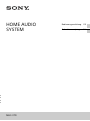 1
1
-
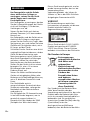 2
2
-
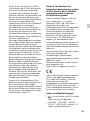 3
3
-
 4
4
-
 5
5
-
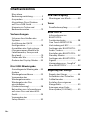 6
6
-
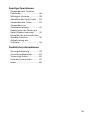 7
7
-
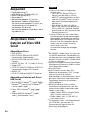 8
8
-
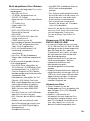 9
9
-
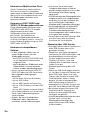 10
10
-
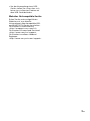 11
11
-
 12
12
-
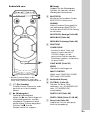 13
13
-
 14
14
-
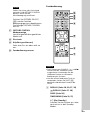 15
15
-
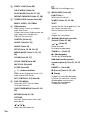 16
16
-
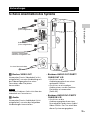 17
17
-
 18
18
-
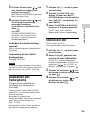 19
19
-
 20
20
-
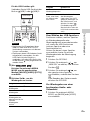 21
21
-
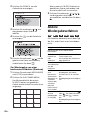 22
22
-
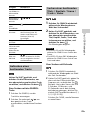 23
23
-
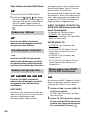 24
24
-
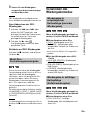 25
25
-
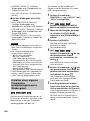 26
26
-
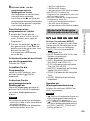 27
27
-
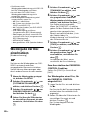 28
28
-
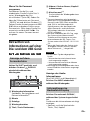 29
29
-
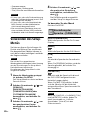 30
30
-
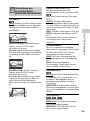 31
31
-
 32
32
-
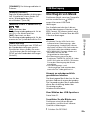 33
33
-
 34
34
-
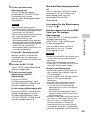 35
35
-
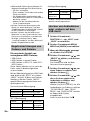 36
36
-
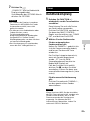 37
37
-
 38
38
-
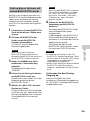 39
39
-
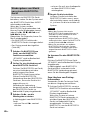 40
40
-
 41
41
-
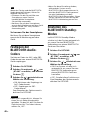 42
42
-
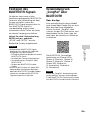 43
43
-
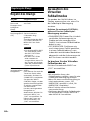 44
44
-
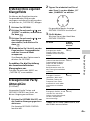 45
45
-
 46
46
-
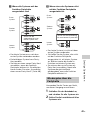 47
47
-
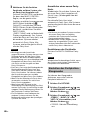 48
48
-
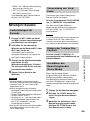 49
49
-
 50
50
-
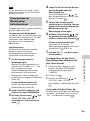 51
51
-
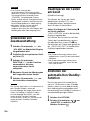 52
52
-
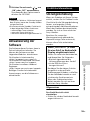 53
53
-
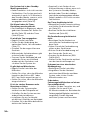 54
54
-
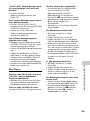 55
55
-
 56
56
-
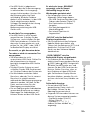 57
57
-
 58
58
-
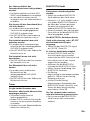 59
59
-
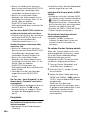 60
60
-
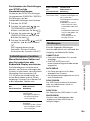 61
61
-
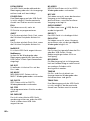 62
62
-
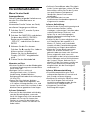 63
63
-
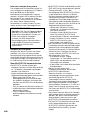 64
64
-
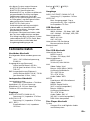 65
65
-
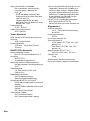 66
66
-
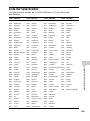 67
67
-
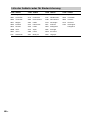 68
68
-
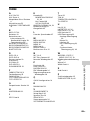 69
69
-
 70
70
-
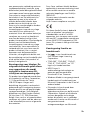 71
71
-
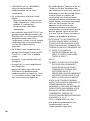 72
72
-
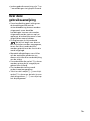 73
73
-
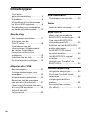 74
74
-
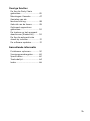 75
75
-
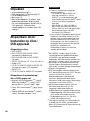 76
76
-
 77
77
-
 78
78
-
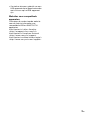 79
79
-
 80
80
-
 81
81
-
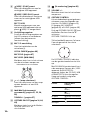 82
82
-
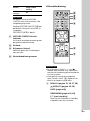 83
83
-
 84
84
-
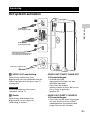 85
85
-
 86
86
-
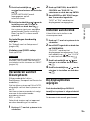 87
87
-
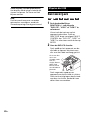 88
88
-
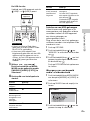 89
89
-
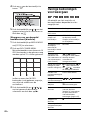 90
90
-
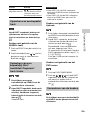 91
91
-
 92
92
-
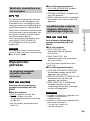 93
93
-
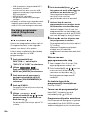 94
94
-
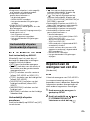 95
95
-
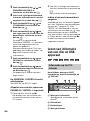 96
96
-
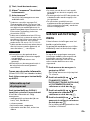 97
97
-
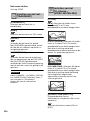 98
98
-
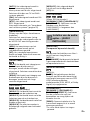 99
99
-
 100
100
-
 101
101
-
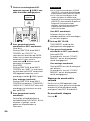 102
102
-
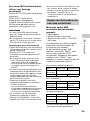 103
103
-
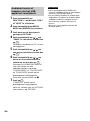 104
104
-
 105
105
-
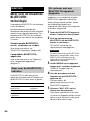 106
106
-
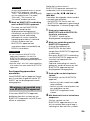 107
107
-
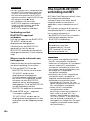 108
108
-
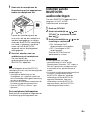 109
109
-
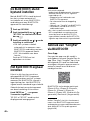 110
110
-
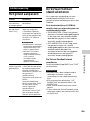 111
111
-
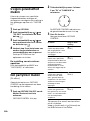 112
112
-
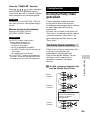 113
113
-
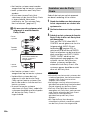 114
114
-
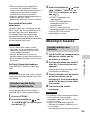 115
115
-
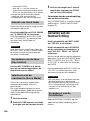 116
116
-
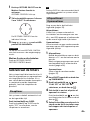 117
117
-
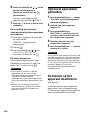 118
118
-
 119
119
-
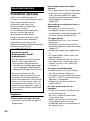 120
120
-
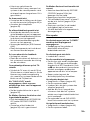 121
121
-
 122
122
-
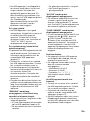 123
123
-
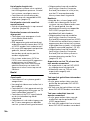 124
124
-
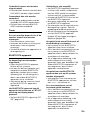 125
125
-
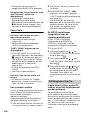 126
126
-
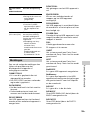 127
127
-
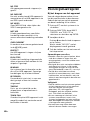 128
128
-
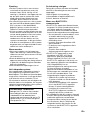 129
129
-
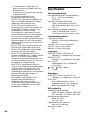 130
130
-
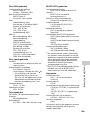 131
131
-
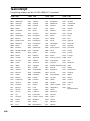 132
132
-
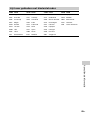 133
133
-
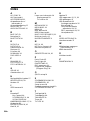 134
134
-
 135
135
-
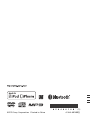 136
136